Page 1
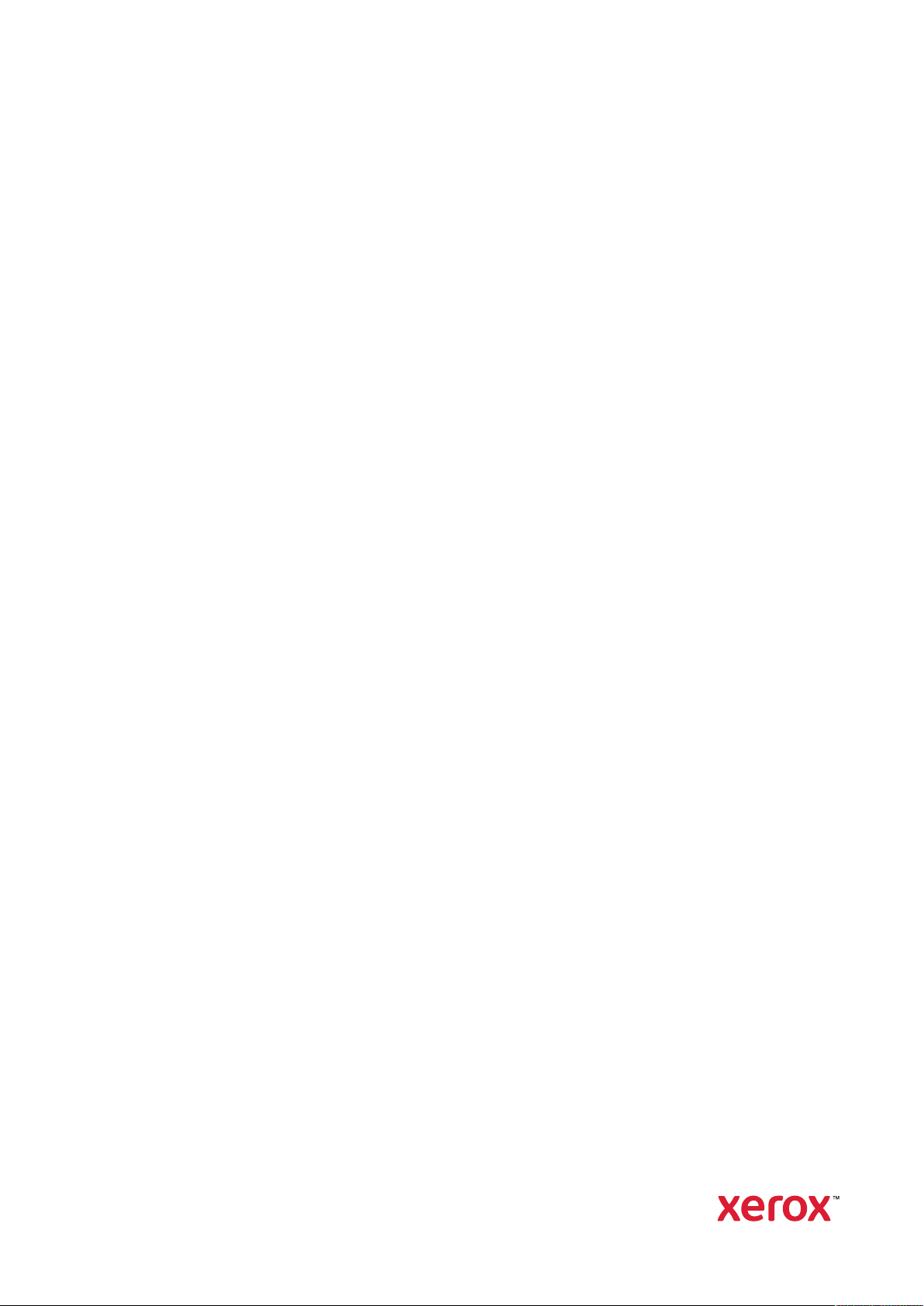
Versió 1.4.1
Juliol de 2020
702P05614
Xerox
®
VersaLink
Printer
Manual d’usuari
®
C7000 Color
Page 2
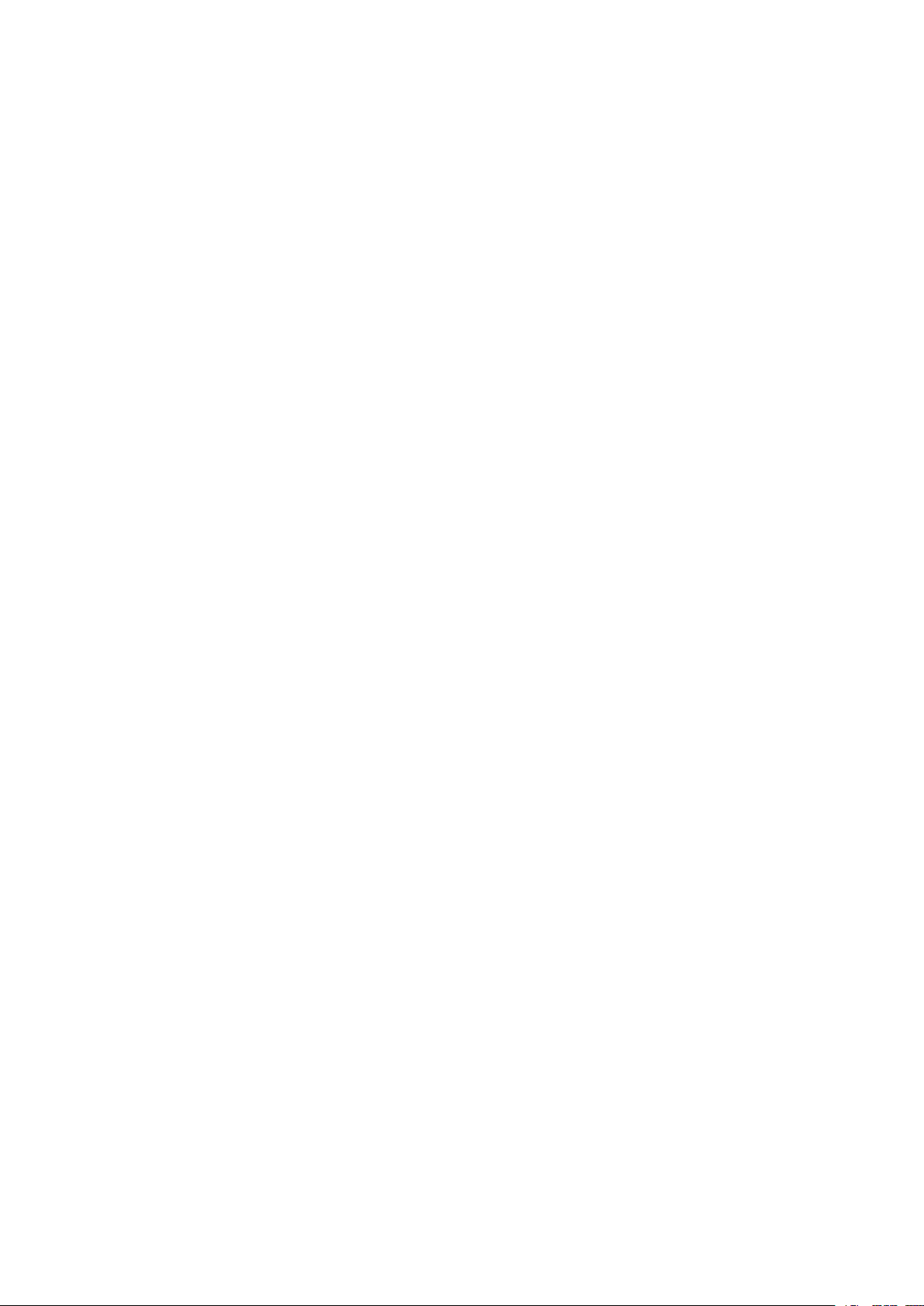
© 2020 Xerox Corporation. Tots els drets reservats. Xerox®, i Xerox amb la marca figurativa®, VersaLink®, SMART-
®
send
, Scan to PC Desktop®, MeterAssistant®, SuppliesAssistant®, Xerox Secure Access Unified ID System®, Xe-
rox Extensible Interface Platform
®
, Global Print Driver®i Mobile Express Driver®són marques comercials de Xerox
Corporation als Estats Units i/o a altres països.
®
Adobe
hop
Apple
Mac
, el logotip d'Adobe PDF, Adobe®Reader®, Adobe®Type Manager®, ATM™, Flash®, Macromedia®, Photos-
®
i PostScript®són marques comercials o marques comercials registrades d'Adobe Systems, Inc.
®
, Bonjour®, EtherTalk™, TrueType®, iPad®, iPhone®, iPod®, iPod touch®, AirPrint®i el logotip de l'AirPrint®,
®
, Mac OS®i Macintosh®són marques comercials o marques comercials registrades d'Apple Inc. als EUA i al-
tres països.
El servei d'impressió web Google Cloud Print
mòbil Android
HP-GL
™
són marques comercials de Google, Inc.
®
, HP-UX®i PCL®són marques comercials de Hewlett-Packard Corporation als Estats Units i/o altres
™
, el servei de correu electrònic Gmail™i la plataforma de tecnologia
països.
®
IBM
i AIX®són marques comercials d'International Business Machines Corporation als Estats Units i/o altres
països.
McAfee
®
, ePolicy Orchestrator®i McAfee ePO™són marques comercials o marques comercials registrades de
McAfee, Inc. als Estats Units i altres països.
Microsoft
®
, Windows Vista®, Windows®, Windows Server®i OneDrive®són marques comercials registrades de Mi-
crosoft Corporation als Estats Units i altres països.
Mopria és una marca comercial de Mopria Alliance.
®
PANTONE
UNIX
i altres marques comercials de Pantone, Inc. són propietat de Pantone, Inc.
®
és una marca comercial als Estats Units i altres països, amb llicència exclusiva de X/ Open Company
Limited.
®
Linux
és una marca comercial registrada de Linus Torvalds.
CERTIFICACIÓ Wi-Fi Wi-Fi Direct
®
és una marca comercial de Wi-Fi Alliance.
Page 3
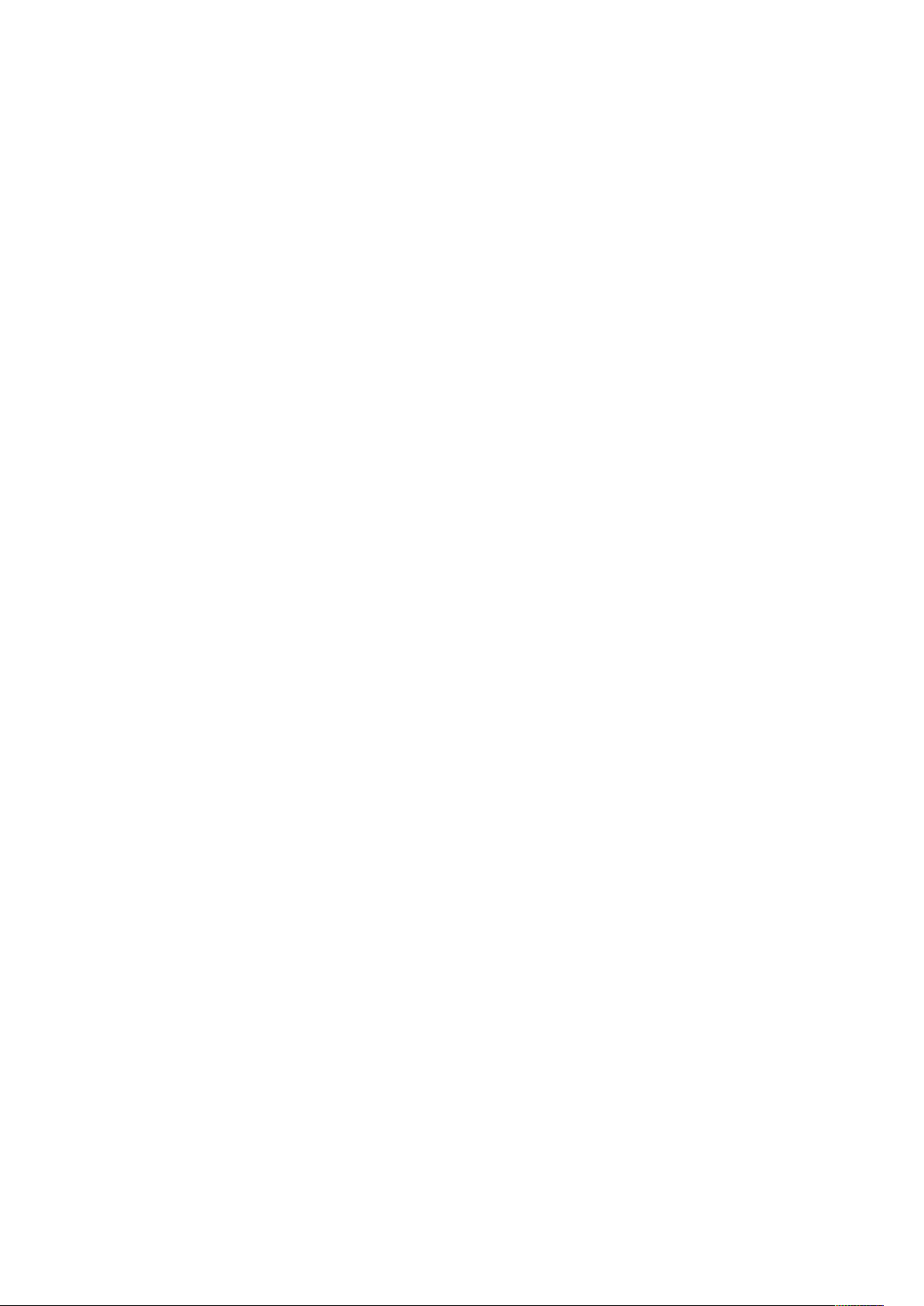
Taula de continguts
1 Seguretat .............................................................................................................................. 9
Avisos i seguretat ............................................................................................................. 10
Seguretat elèctrica ........................................................................................................... 11
Instruccions generals.................................................................................................. 11
Cable d'alimentació ................................................................................................... 11
Apagament d'emergència.......................................................................................... 12
Seguretat operativa ......................................................................................................... 13
Instruccions de funcionament .................................................................................... 13
Emissió d'ozó ............................................................................................................. 13
Ubicació de la impressora........................................................................................... 13
Subministraments de la impressora ............................................................................ 14
Seguretat de manteniment .............................................................................................. 15
Símbols de la impressora .................................................................................................. 16
Informació de contacte sobre medi ambient, salut i seguretat.......................................... 18
2 Introducció .........................................................................................................................19
Parts de la impressora ...................................................................................................... 20
Vista frontal ............................................................................................................... 20
Parts internes ............................................................................................................. 21
Vista posterior............................................................................................................ 22
Opcions d'acabament ................................................................................................ 23
Tauler de control ........................................................................................................ 25
Opcions d'energia ............................................................................................................ 27
Engegar la impressora ................................................................................................ 27
Apagament de la impressora...................................................................................... 28
Entrar i sortir del mode de suspensió i el mode de baixa energia................................. 28
Estalvi d'energia......................................................................................................... 28
Accés a la impressora ....................................................................................................... 29
Inici de sessió............................................................................................................. 29
Autenticació auxiliar .................................................................................................. 29
Targetes intel·ligents .................................................................................................. 29
Introducció a les aplicacions............................................................................................. 30
Pàgines d'informació........................................................................................................ 31
Impressió de pàgines d'informació............................................................................. 31
Informe de configuració............................................................................................. 32
L'Embedded Web Server................................................................................................... 33
Accés a l'Embedded Web Server ................................................................................. 33
Localització de l'adreça IP de la impressora................................................................ 33
Certificats per a l'Embedded Web Server .................................................................... 34
Baixada de l'informe de configuració de l'Embedded Web Server............................... 34
Utilització de la funció Tauler de control remot ........................................................... 35
Instal·lació i configuració.................................................................................................. 36
Informació general d'instal·lació i configuració........................................................... 36
Xerox®VersaLink®C7000 Color Printer
Manual d’usuari
3
Page 4
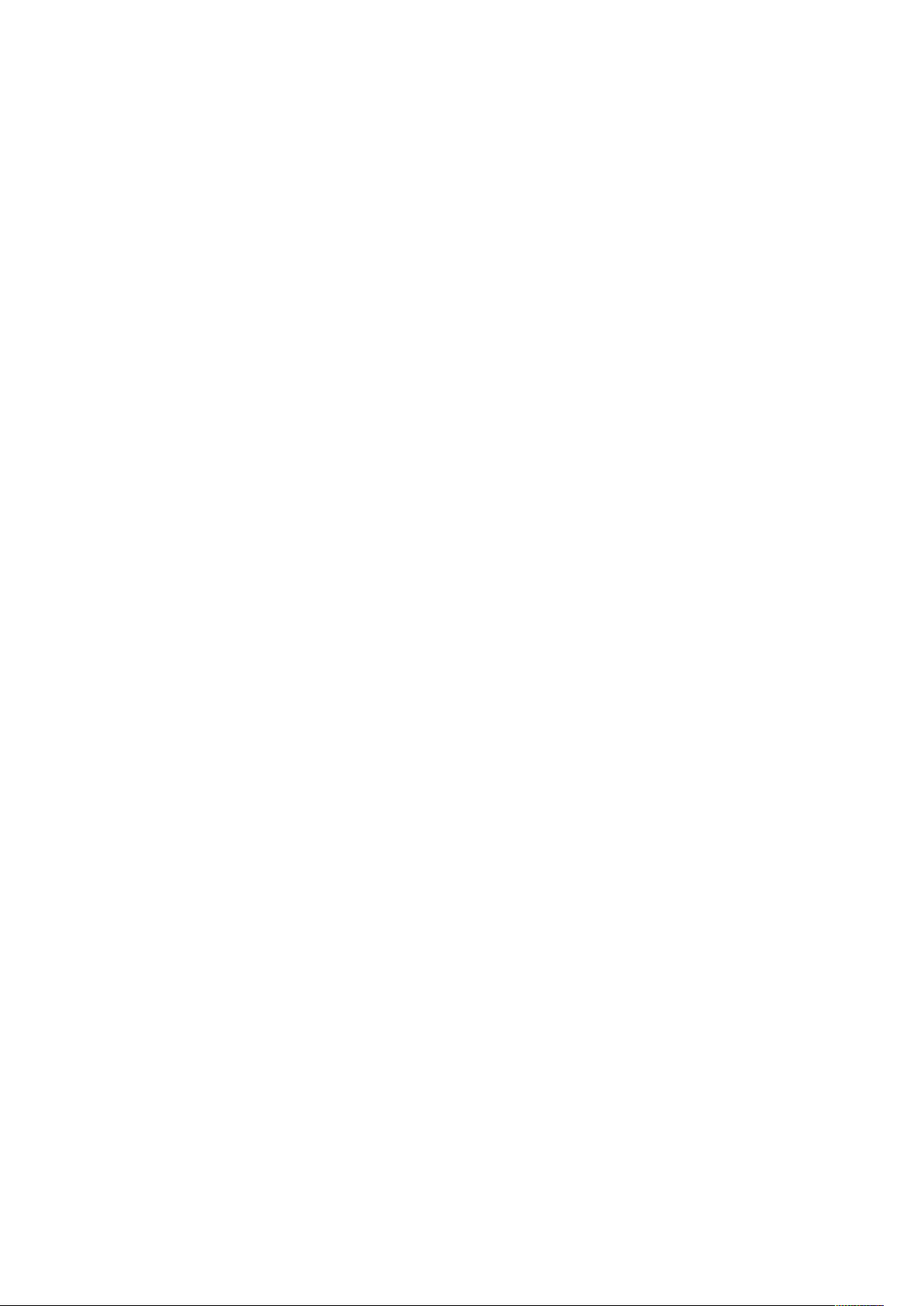
Taula de continguts
Selecció d'una ubicació per a la impressora ................................................................ 36
Connexió de la impressora................................................................................................ 37
Selecció d'un mètode de connexió ............................................................................. 37
Connexió a un ordinador mitjançant USB................................................................... 37
Connexió a una xarxa per cable.................................................................................. 38
Connexió a una xarxa sense fil ................................................................................... 38
Configuració inicial de la impressora........................................................................... 44
Configuració de l'AirPrint............................................................................................ 44
Configuració del Google Cloud Print ........................................................................... 45
Instal·lació del programari................................................................................................ 47
Requisits de sistema operatiu ..................................................................................... 47
Instal·lació dels controladors d'impressió per a una impressora en xarxa del
Windows .................................................................................................................... 47
Instal·lació dels controladors d'impressió per a una impressora USB del
Windows .................................................................................................................... 48
Instal·lació dels controladors i les utilitats per al Macintosh OS X ................................ 48
Instal·lació de controladors i utilitats per a l'UNIX i el Linux........................................ 49
Instal·lació de la impressora com a servei web en dispositius ...................................... 49
Més informació ................................................................................................................ 50
3 Personalització ...................................................................................................................51
Informació general de personalització .............................................................................. 52
Personalització de la pàgina inicial ................................................................................... 53
Ocultar o mostrar una determinada aplicació a la pantalla inicial ............................... 53
Organitzar les aplicacions a la pantalla inicial............................................................. 53
Personalització de les aplicacions...................................................................................... 54
Personalització de la llista de funcions ........................................................................ 54
Desar els valors predefinits ......................................................................................... 54
Supressió de la personalització d'aplicacions mitjançant el tauler de control............... 55
4 Aplicacions de Xerox®......................................................................................................57
Galeria d'aplicacions de Xerox®........................................................................................ 58
Informació general del Xerox
Creació d'un compte de la Galeria d'aplicacions de Xerox
Inici de sessió al compte de la Galeria d'aplicacions de Xerox
Instal·lació o actualització d'una aplicació mitjançant la Galeria d'aplicacions de
®
Xerox
....................................................................................................................... 59
Tancament de sessió al vostre compte de la Galeria d'aplicacions .............................. 60
Dispositiu ......................................................................................................................... 61
Informació general del dispositiu................................................................................ 61
Quant a...................................................................................................................... 62
Estats dels subministraments...................................................................................... 62
Comptadors de facturació i d'ús ................................................................................. 63
Restabliment dels valors predefinits de fàbrica ........................................................... 64
Serveis remots ............................................................................................................ 64
Treballs ............................................................................................................................ 65
Informació general dels treballs.................................................................................. 65
Administració de treballs ............................................................................................ 65
Gestió de tipus especials de treballs............................................................................ 66
Gestió de treballs mitjançant l'Embedded Web Server................................................ 70
®
App Gallery................................................................. 58
®
........................................ 58
®
................................... 59
4
Xerox®VersaLink®C7000 Color Printer
Manual d’usuari
Page 5
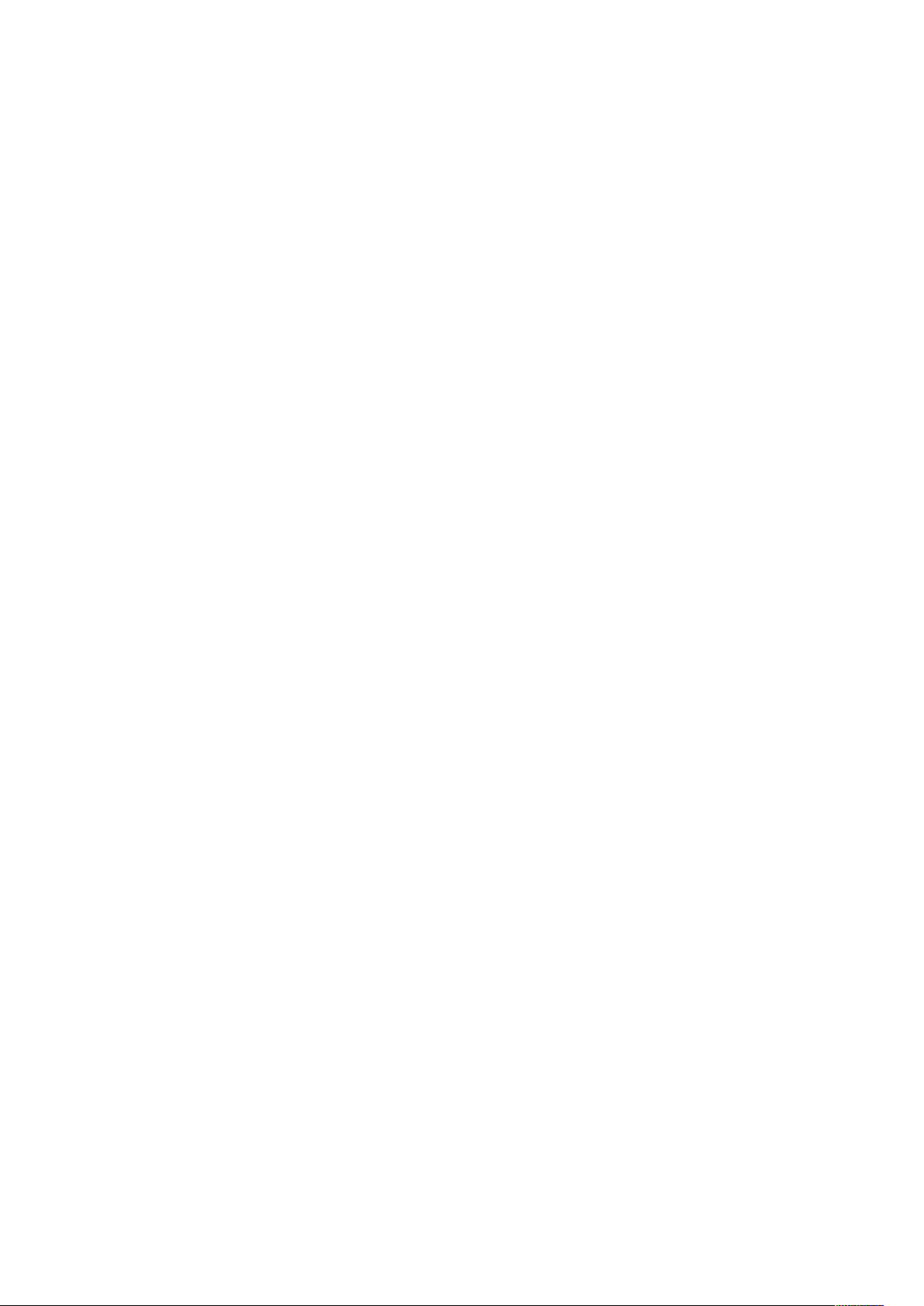
Taula de continguts
USB.................................................................................................................................. 71
Informació general d'USB .......................................................................................... 71
Impressió des d'una unitat flaix USB.......................................................................... 71
Impressió mitjançant una unitat flaix USB que ja s'ha inserit a la impressora............. 72
@PrintByXerox.................................................................................................................. 73
Informació general del @PrintByXerox........................................................................ 73
Impressió mitjançant l'aplicació @PrintByXerox ......................................................... 73
5 S'està imprimint................................................................................................................75
Informació general d'impressió ........................................................................................ 76
Selecció d'opcions d'impressió ......................................................................................... 77
Ajuda del controlador d'impressió .............................................................................. 77
Opcions d'impressió del Windows............................................................................... 78
Opcions d'impressió del Macintosh............................................................................. 80
Impressió de l'UNIX i el Linux .................................................................................... 81
Opcions d'impressió mòbil.......................................................................................... 83
Treballs d'impressió.......................................................................................................... 85
Administració de treballs ............................................................................................ 85
Impressió de tipus de treballs especials ...................................................................... 86
Funcions d'impressió ........................................................................................................ 90
Selecció d'opcions de paper per a la impressió............................................................ 90
Impressió a les dues cares del paper........................................................................... 90
Blanc i negre de Xerox................................................................................................ 91
Qualitat d'impressió ................................................................................................... 91
Opcions d'imatge....................................................................................................... 91
Impressió de diverses pàgines a un sol full.................................................................. 92
Impressió de fullets .................................................................................................... 93
Utilització de pàgines especials .................................................................................. 93
Impressió de filigranes al Windows............................................................................. 95
Orientació .................................................................................................................. 96
Pestanya Avançades................................................................................................... 97
Ús de mides de paper personalitzades.............................................................................. 98
Impressió en mides de paper personalitzades............................................................. 98
Definició de mides de paper personalitzades .............................................................. 98
6 Paper i suports ................................................................................................................ 101
Informació general del paper i dels suports d'impressió .................................................. 102
Paper compatible ........................................................................................................... 103
Comandes de paper ................................................................................................. 103
Instruccions generals de col·locació de paper............................................................ 103
Paper que pot malmetre la impressora ..................................................................... 103
Instruccions d'emmagatzematge de paper .............................................................. 104
Tipus i gramatges de paper compatibles .................................................................. 104
Mides de paper estàndard compatibles .................................................................... 106
Mides de paper estàndard compatibles per a la impressió automàtica de 2
cares ........................................................................................................................ 107
Tipus i gramatges de paper compatibles per a la impressió automàtica de 2
cares ........................................................................................................................ 108
Mides de paper personalitzades compatibles............................................................ 108
Configuració dels paràmetres de la safata...................................................................... 109
Xerox®VersaLink®C7000 Color Printer
Manual d’usuari
5
Page 6
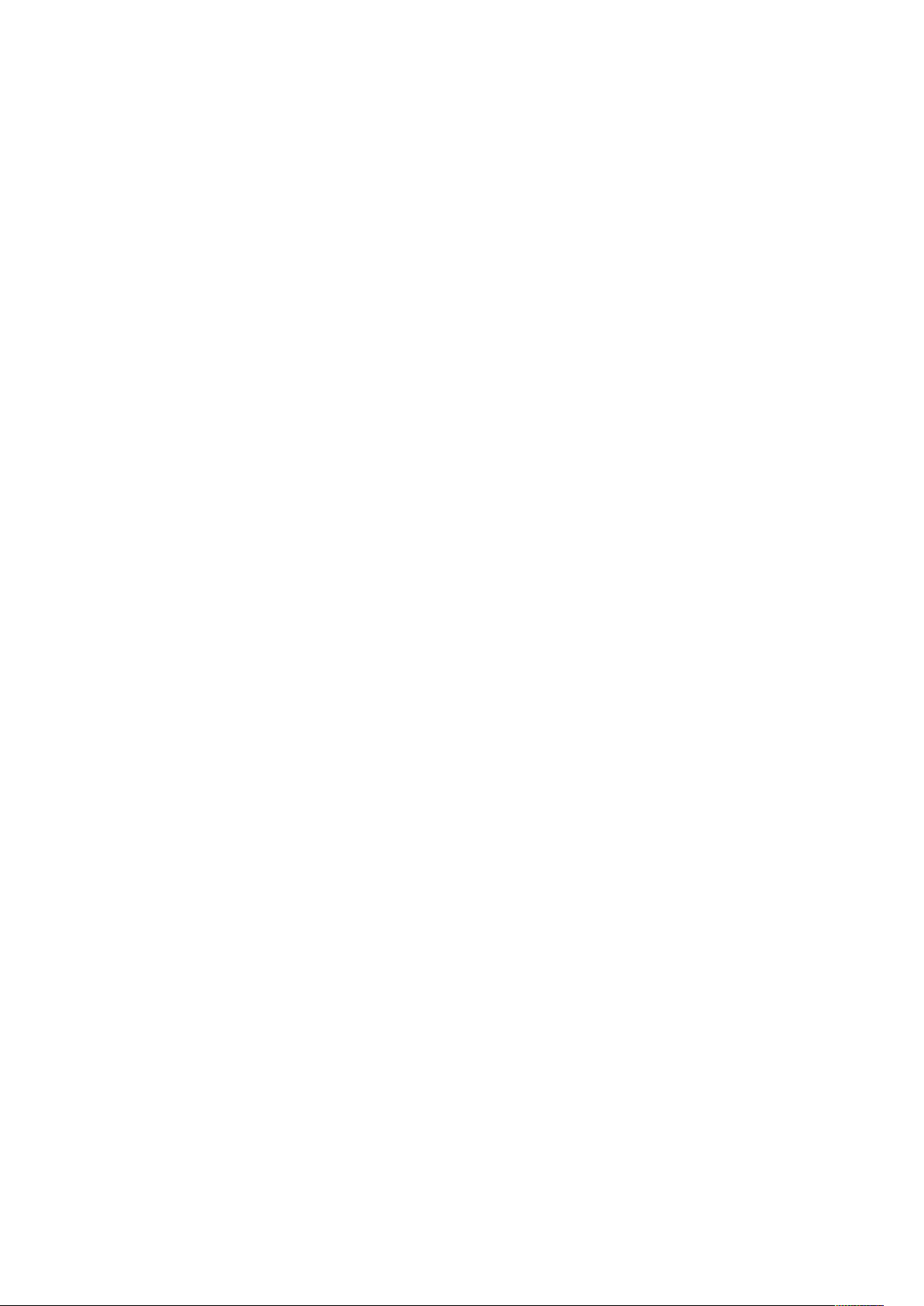
Taula de continguts
Col·locació de paper ....................................................................................................... 110
Col·locació de paper a les safates 1 – 4..................................................................... 110
Col·locació de paper a la safata especial................................................................... 114
Impressió en paper especial ........................................................................................... 118
Sobres...................................................................................................................... 118
Etiquetes.................................................................................................................. 122
7 Manteniment..................................................................................................................127
Precaucions generals ...................................................................................................... 128
Neteja de la impressora.................................................................................................. 129
Neteja de l'exterior .................................................................................................. 129
Neteja de l'interior ................................................................................................... 129
Ajusts i procediments de manteniment........................................................................... 134
Registre del color...................................................................................................... 134
Calibratge del color .................................................................................................. 134
Ajust del registre del paper....................................................................................... 134
Ajust de l'altitud....................................................................................................... 137
Subministraments .......................................................................................................... 138
Consumibles............................................................................................................. 138
Comandes de subministraments............................................................................... 138
Reciclatge de subministraments ............................................................................... 139
Cartutxos de tòner ................................................................................................... 139
Elements de manteniment de rutina .............................................................................. 140
Substitució del cartutx del tambor............................................................................ 140
Substitució de cartutxos de grapes a acabadores d'oficina integrades...................... 140
Gestió de la impressora .................................................................................................. 145
Visualització de lectures de comptadors ................................................................... 145
Impressió de l'informe de resum de facturació ......................................................... 145
Transport de la impressora ............................................................................................. 146
8 Solució de problemes .................................................................................................... 147
Resolució general de problemes...................................................................................... 148
La impressora no s'engega....................................................................................... 148
La impressora es reinicialitza o s'apaga freqüentment.............................................. 148
La impressora no imprimeix...................................................................................... 149
La impressió triga massa .......................................................................................... 150
El document s'imprimeix des d'una safata errònia.................................................... 151
Problemes de la impressió automàtica a dues cares.................................................. 151
La impressora fa sorolls inusuals ............................................................................... 152
La safata no es tanca ............................................................................................... 152
S'ha format condensació a l'interior de la impressora............................................... 152
Encallaments de paper ................................................................................................... 153
Localització d'encallaments...................................................................................... 153
Reducció dels encallaments de paper ....................................................................... 153
Neteja d'encallaments de paper............................................................................... 155
Resolució de problemes d'encallaments de paper ..................................................... 161
Eliminació d'encallaments a l'acabadora........................................................................ 164
Eliminació d'encallaments a l'acabadora d'oficina integrada 9NX............................ 164
Eliminació d'encallaments a l'acabadora d'oficina integrada 2FA ............................ 164
6
Xerox®VersaLink®C7000 Color Printer
Manual d’usuari
Page 7
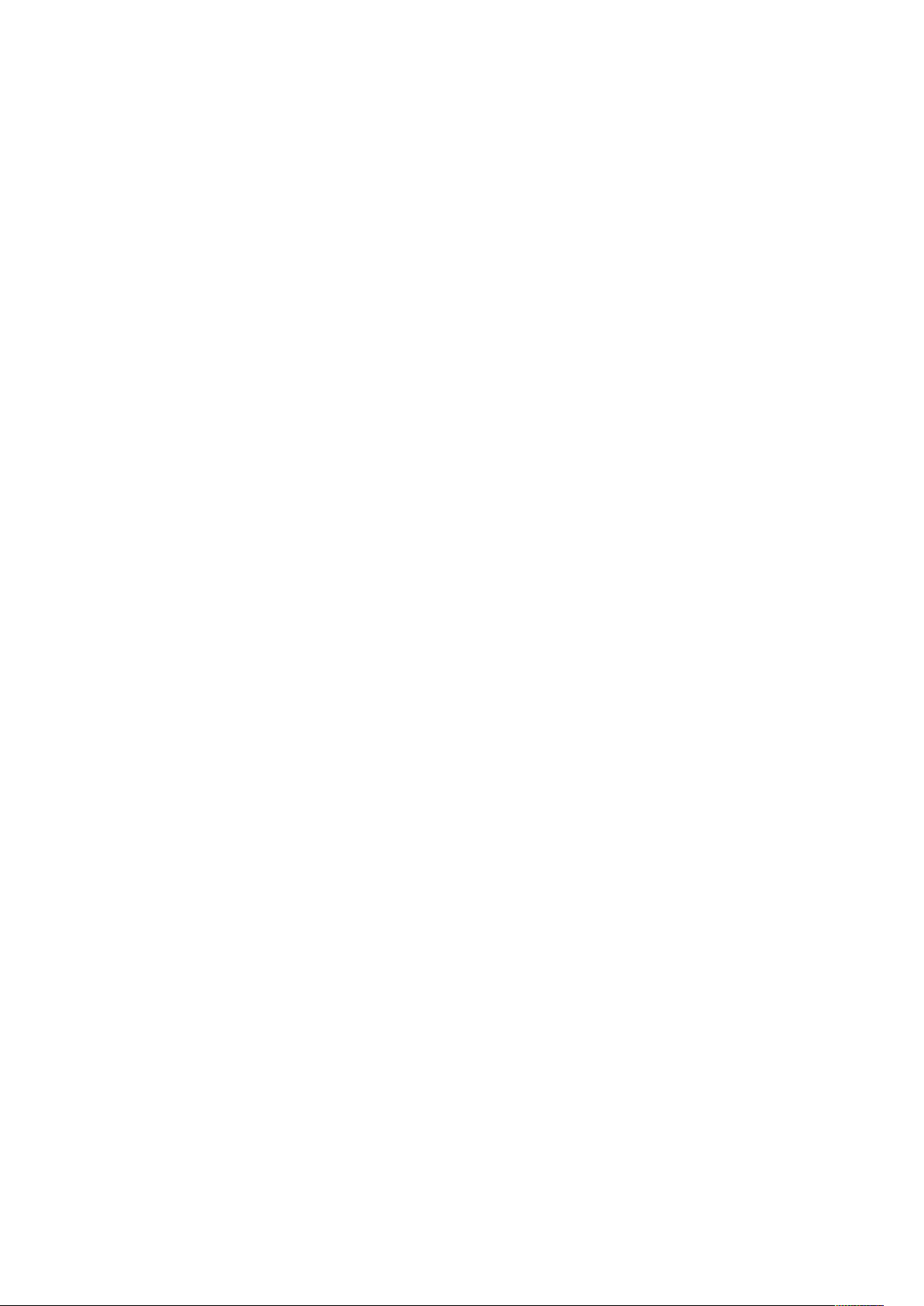
Taula de continguts
Neteja d'encallaments de paper..................................................................................... 166
Eliminació d'encallaments de grapes a l'acabadora d'oficina integrada 9NX............ 166
Eliminació d'encallaments de grapes a l'acabadora d'oficina integrada 2FA ............ 168
Problemes de qualitat d'impressió.................................................................................. 170
Control de la qualitat d'impressió ............................................................................. 170
Paper i suports ......................................................................................................... 170
Resolució de problemes de qualitat d'impressió........................................................ 172
Obtenció d'ajuda ........................................................................................................... 176
Visualització de missatges d'advertiment al tauler de control ................................... 176
Visualització d'errors actuals al tauler de control ...................................................... 176
Utilització de les eines de solució de problemes integrades....................................... 176
Online Support Assistant (Assistent d'ajuda en línia) ................................................ 177
Més informació de la impressora .............................................................................. 177
A Especificacions................................................................................................................ 179
Opcions i configuracions de la impressora....................................................................... 180
Configuracions disponibles ....................................................................................... 180
Configuracions......................................................................................................... 180
Funcions................................................................................................................... 181
Opcions i actualitzacions .......................................................................................... 182
Especificacions físiques .................................................................................................. 183
Gramatges i dimensions ........................................................................................... 183
Requisits d'espai total .............................................................................................. 185
Especificacions mediambientals ..................................................................................... 188
Temperatura ............................................................................................................ 188
Humitat relativa ....................................................................................................... 188
Altitud...................................................................................................................... 188
Especificacions elèctriques.............................................................................................. 189
Consum.................................................................................................................... 189
Tensió i freqüència de la font d'alimentació.............................................................. 189
Producte amb la certificació ENERGY STAR............................................................... 189
Reciclatge de subministraments ............................................................................... 190
Especificacions de rendiment ......................................................................................... 191
Velocitat d'impressió................................................................................................ 191
B Informació normativa ................................................................................................... 193
Normativa bàsica........................................................................................................... 194
ENERGY STAR........................................................................................................... 194
Consum energètic i temps d'activació ...................................................................... 194
Configuració predefinida d'estalvi d'energia ............................................................ 195
Avantatges mediambientals de la impressió a doble cara......................................... 195
Tipus de paper ......................................................................................................... 195
Informació de normativa per a adaptadors de xarxa sense fils de 2.4 GHz i 5
GHz.......................................................................................................................... 195
Normativa FCC dels EUA .......................................................................................... 196
Canadà .................................................................................................................... 196
Certificacions europees ............................................................................................ 197
Informació mediambiental sobre l'acord d'equips per a imatges del Grup 4 de la
Unió Europea........................................................................................................... 197
Certificació de la Comunitat Econòmica Euroasiàtica................................................ 198
Xerox®VersaLink®C7000 Color Printer
Manual d’usuari
7
Page 8
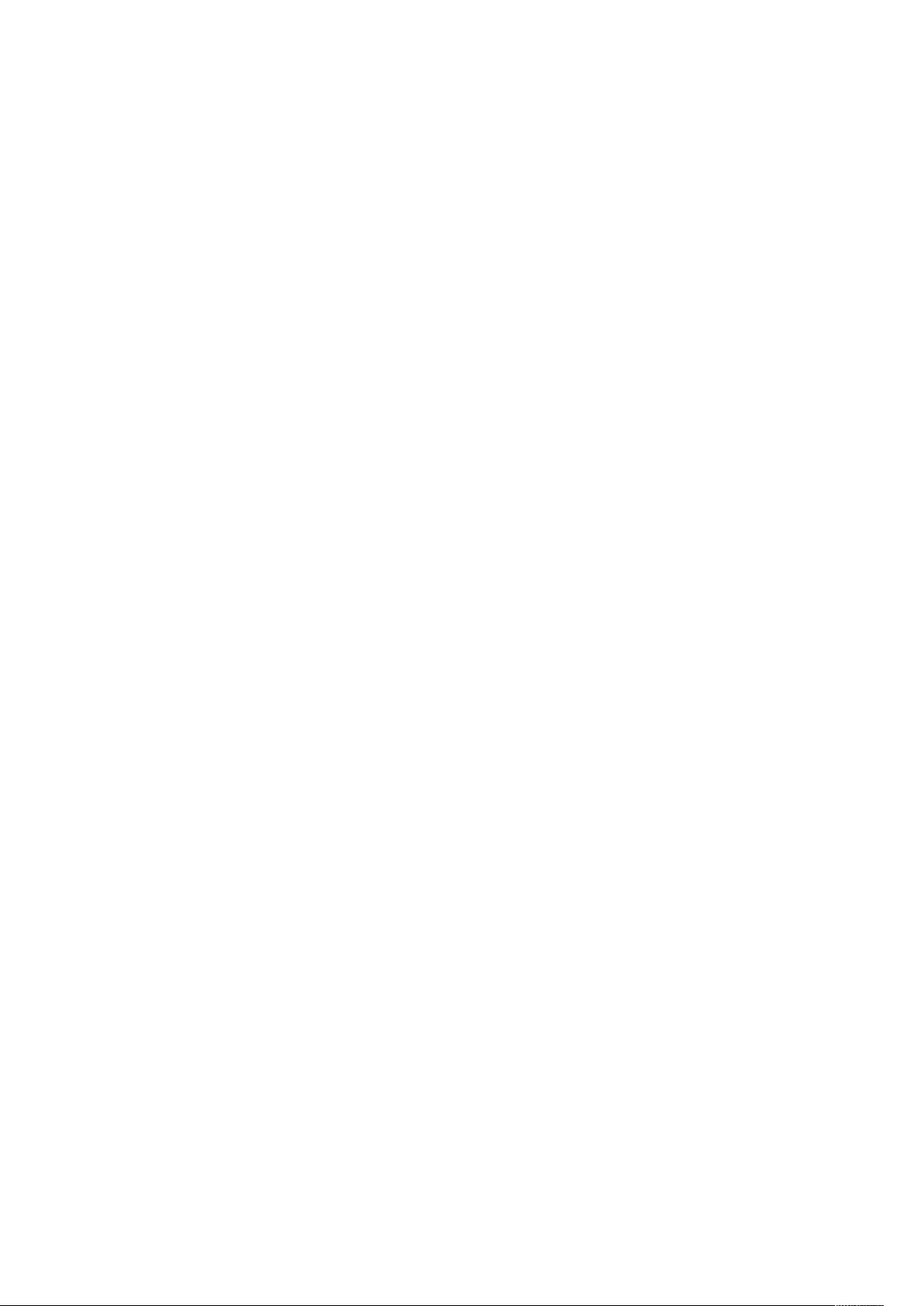
Taula de continguts
Alemanya................................................................................................................. 198
Normativa RoHS de Turquia ..................................................................................... 198
Certificació de seguretat ................................................................................................ 199
Material Safety Data sheets (Fulls de dades de seguretat de materials) .......................... 200
C Reciclatge i deposició .................................................................................................... 201
Tots els països ................................................................................................................ 202
Amèrica del Nord ........................................................................................................... 203
Unió Europea ................................................................................................................. 204
Àmbit domèstic o privat ........................................................................................... 204
Àmbit professional i de negocis ................................................................................ 204
Recollida i deposició d'equips i bateries .................................................................... 205
Nota sobre el símbol de la bateria ............................................................................ 205
Extracció de la bateria.............................................................................................. 205
Altres països................................................................................................................... 206
8
Xerox®VersaLink®C7000 Color Printer
Manual d’usuari
Page 9
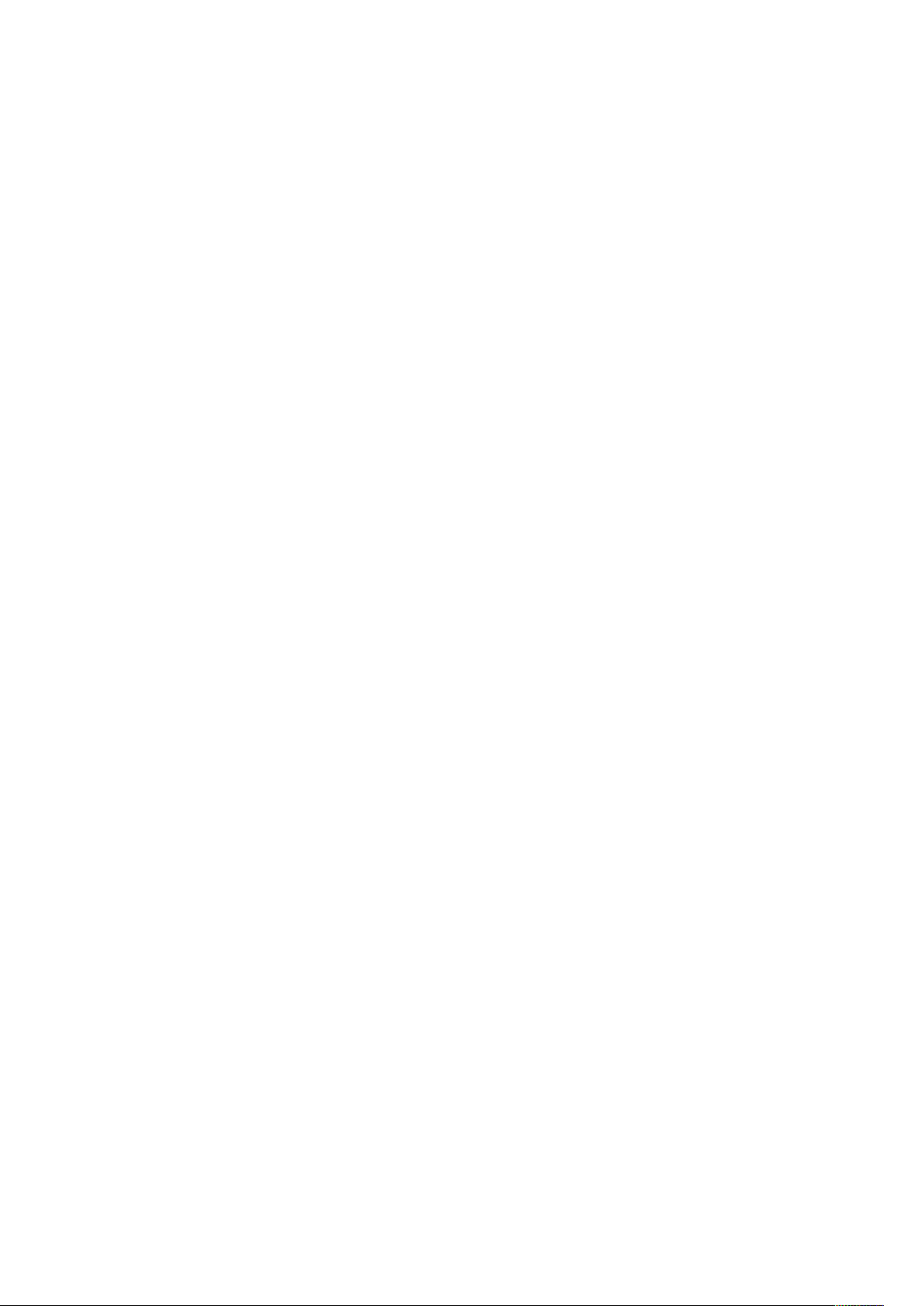
1
Seguretat
Aquest capítol inclou:
• Avisos i seguretat ................................................................................................................. 10
• Seguretat elèctrica ............................................................................................................... 11
• Seguretat operativa.............................................................................................................. 13
• Seguretat de manteniment .................................................................................................. 15
• Símbols de la impressora ...................................................................................................... 16
• Informació de contacte sobre medi ambient, salut i seguretat .............................................. 18
La impressora i els subministraments recomanats s'han dissenyat i provat per garantir que s'ajusten a estrictes paràmetres de seguretat. Seguiu la informació següent per garantir la utilització segura de manera contínua de la vostra impressora de Xerox.
Xerox®VersaLink®C7000 Color Printer
Manual d’usuari
9
Page 10
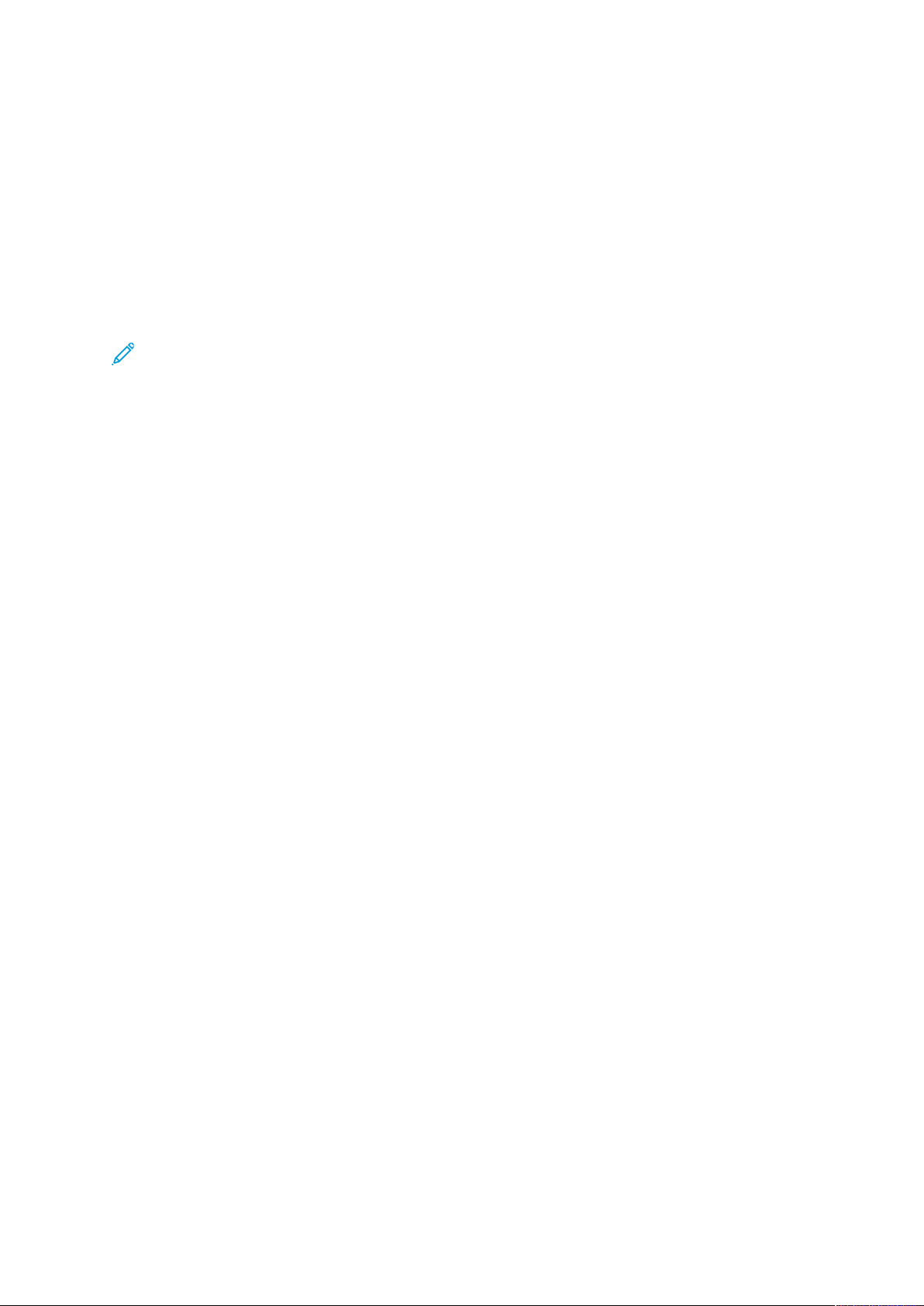
Seguretat
Avisos i seguretat
Llegiu les instruccions següents abans de fer servir la impressora. Consulteu aquests instruccions
per garantir l'ús segur continuat de la impressora.
La impressora i els subministraments de Xerox
a paràmetres de seguretat estrictes. Entres aquests paràmetres es troben l'avaluació i la certificació d'agències de seguretat i el compliment amb les regulacions electromagnètiques i els estàndards mediambientals establerts.
®
s'han dissenyat i provat per garantir que s'ajusten
Les proves de l'entorn i la seguretat i el rendiment d'aquest producte s'han comprovat fent servir
només materials de Xerox
Nota: Les modificacions no autoritzades, com ara l'addició de noves funcions o la connexió
de dispositius externs, poden afectar la certificació del producte. Per obtenir més informació,
poseu-vos en contacte amb el representant de Xerox.
®
.
10
Xerox®VersaLink®C7000 Color Printer
Manual d’usuari
Page 11
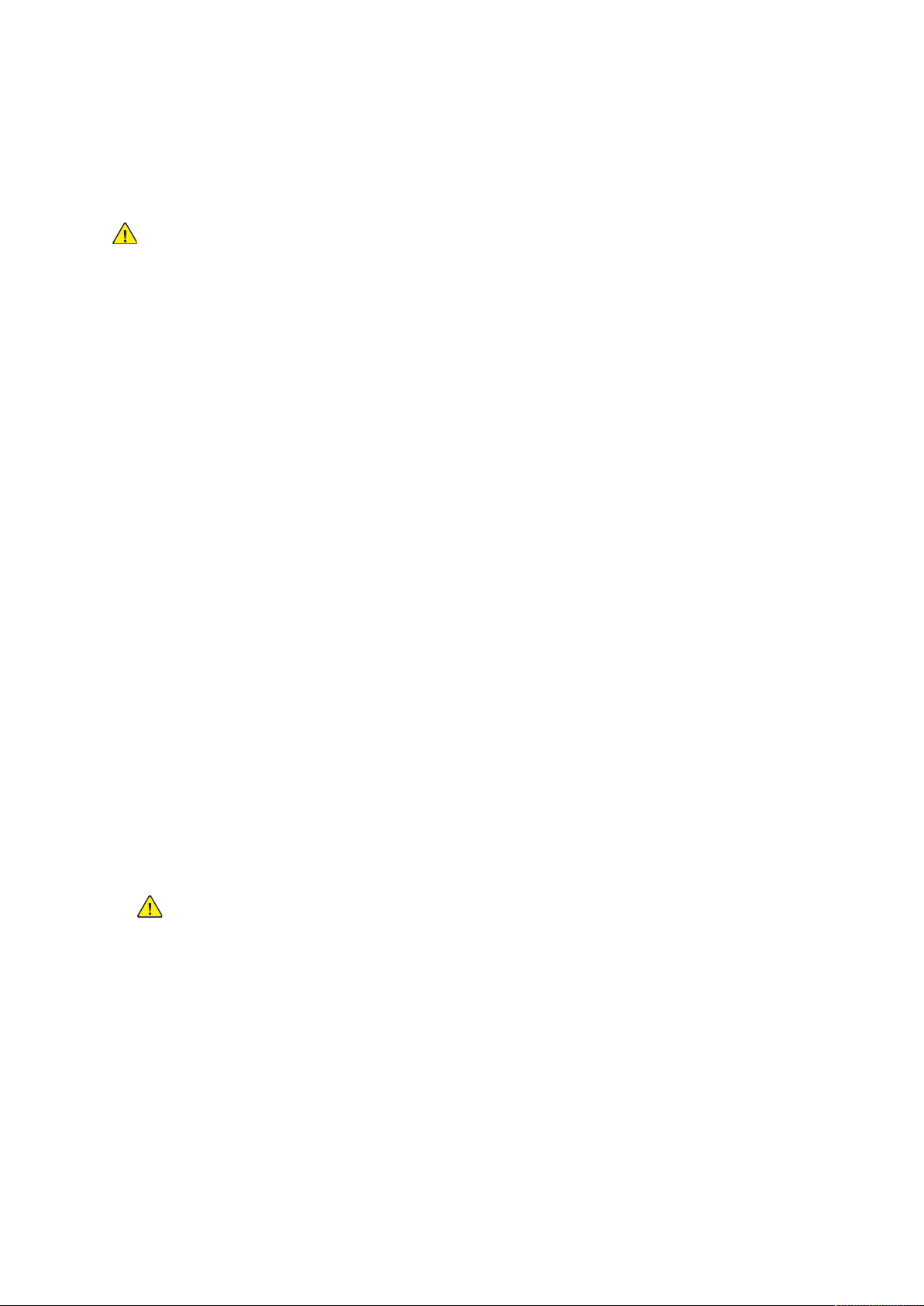
Seguretat elèctrica
IInnssttrruucccciioonnss ggeenneerraallss
AVÍS:
• No introduïu objectes a les ranures o obertures de la impressora. Si toqueu un punt amb
càrrega elèctrica o es realitza un curtcircuit d'algun component de la impressora, es
poden produir incendis o descàrregues elèctriques.
• No traieu les cobertes o les proteccions ajustades mitjançant cargols llevat que estigueu
instal·lant components opcionals i se us demani. Apagueu la impressora quan realitzeu
aquestes instal·lacions. Desconnecteu el cable d'alimentació quan traieu les cobertes i
les proteccions per instal·lar els components opcionals. Sota aquestes cobertes no hi ha
cap component que pugueu mantenir o reparar, llevat de les opcions instal·lables.
Les circumstàncies següents poden representar un risc per a la vostra seguretat:
• El cable d'alimentació està malmès o desgastat.
• Es vessa líquid a la impressora.
Seguretat
• La impressora es mulla.
• Surt fum de la impressora, o la superfície està anormalment calenta.
• La impressora emet olors o sorolls inusuals.
• La impressora produeix l'activació d'un disjuntor, un fusible o un altre dispositiu de seguretat.
Si es produís qualsevol d'aquests casos, feu el següent:
1. Apagueu la impressora immediatament.
2. Desconnecteu el cable d'alimentació elèctrica de la presa de corrent.
3. Poseu-vos en contacte amb el servei d'assistència tècnica.
CCaabbllee dd''aalliimmeennttaacciióó
Feu servir el cable d'alimentació que es proporciona amb la impressora.
• Endolleu el cable d'alimentació directament a l'endoll elèctric amb connexió a terra.
Assegureu-vos que cada extrem del cable estigui connectat fermament. Si no sabeu si un
endoll té una connexió a terra, demaneu a un electricista que comprovi l'endoll.
AVÍS: Per evitar el risc d'incendis o de descàrregues elèctriques, no feu servir cables
d'extensió, endolls múltiples o endolls durant més de 90 dies. Si no es pot instal·lar
un receptacle de sortida permanent, feu servir només un cable d'extensió muntat a
fàbrica del calibre adequat per a cada impressora o impressora multifuncional.
Respecteu sempre les normatives elèctriques, sobre incendis i d'edificacions relatives
a la longitud del cable, la mida del conductor, la connexió de terra i la protecció.
• No feu servir un endoll adaptador de connexió a terra per connectar la impressora a un endoll
elèctric que no tingui un terminal de connexió a terra.
• Comproveu que la impressora estigui connectada a un endoll elèctric que proporcioni
l'alimentació i la tensió correctes. Reviseu l'especificació elèctrica de la impressora amb un
electricista si cal.
• No col·loqueu la impressora a una àrea a la qual la gent pugui trepitjar el cable d'alimentació.
• No col·loqueu objectes sobre el cable d'alimentació.
®
Xerox
VersaLink®C7000 Color Printer
Manual d’usuari
11
Page 12
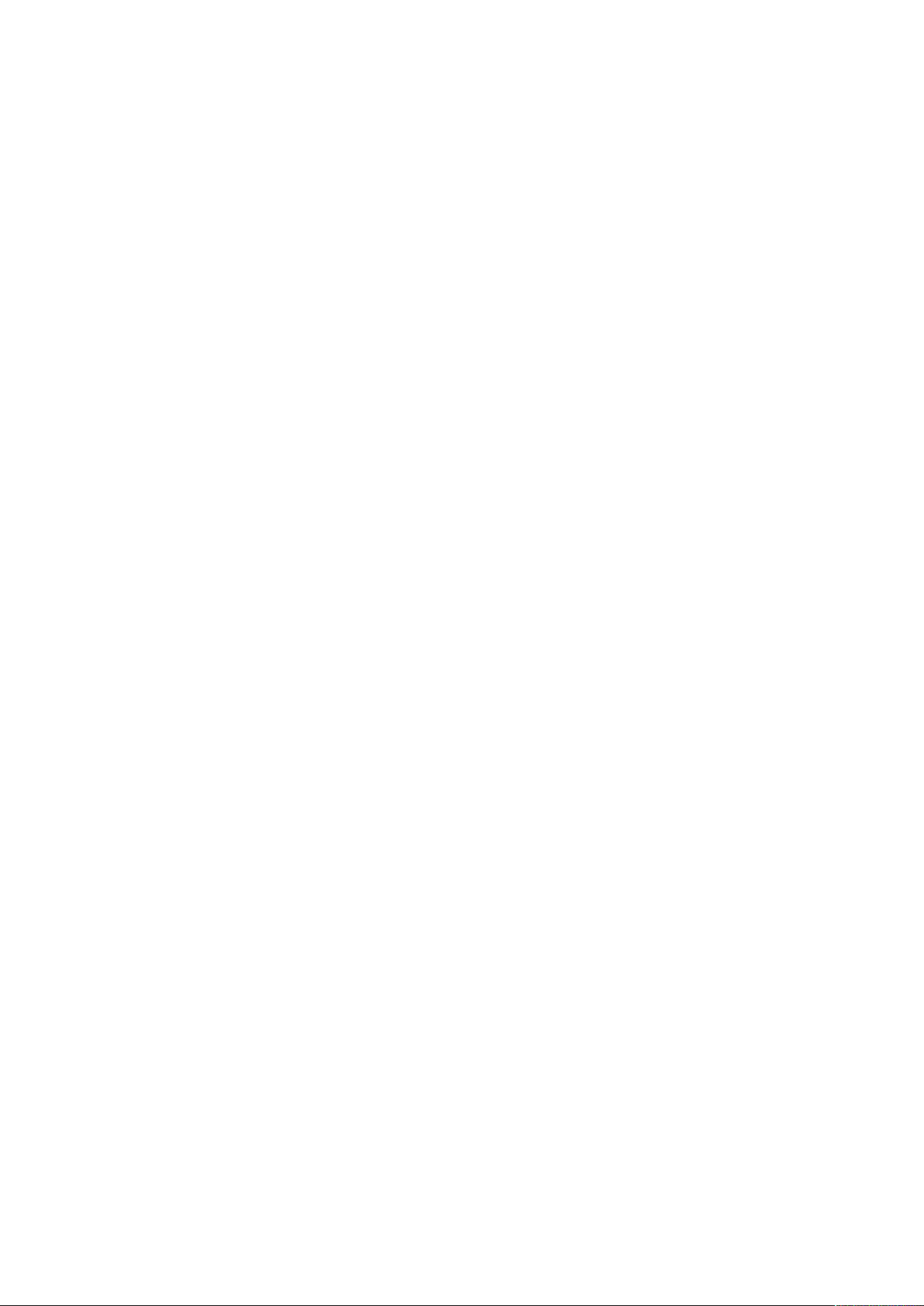
Seguretat
• No connecteu o desconnecteu el cable d'alimentació si l'interruptor d'alimentació està a la
posició d'engegat.
• Si el cable d'alimentació està malmès o gastat, substituïu-lo.
• Per evitar descàrregues elèctriques i malmetre el cable, subjecteu bé l'endoll quan
desconnecteu el cable d'alimentació.
El cable d'alimentació està connectat a la impressora com un dispositiu de connexió a la part
posterior. Si cal desconnectar tot el subministrament elèctric de la impressora, desconnecteu el
cable d'alimentació de la presa de corrent.
AAppaaggaammeenntt dd''eemmeerrggèènncciiaa
Si es produeix alguna de les situacions següents, apagueu la impressora immediatament i
desconnecteu el cable d'alimentació de l'endoll elèctric. Poseu-vos en contacte amb un
representant del servei tècnic de Xerox autoritzat per corregir el problema si:
• L'equip emet olors inusuals o fa sorolls estranys.
• El cable d'alimentació està malmès o desgastat.
• S'ha activat un disjuntor del circuit de paret, un fusible o un altre dispositiu de seguretat.
• Es vessa líquid a la impressora.
• La impressora es mulla.
• Qualsevol part de la impressora s'ha malmès.
12
Xerox®VersaLink®C7000 Color Printer
Manual d’usuari
Page 13
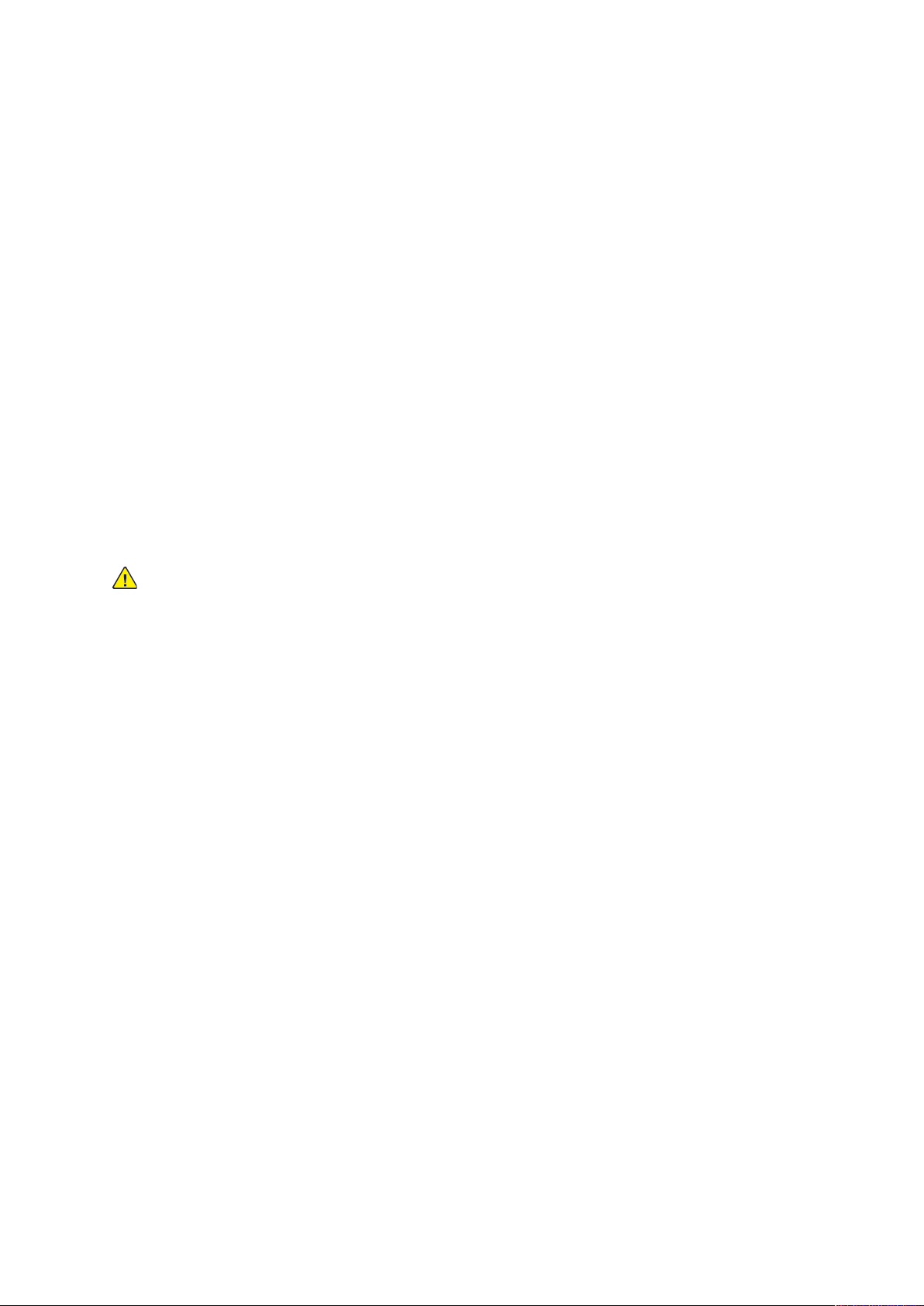
Seguretat
Seguretat operativa
La impressora i els subministraments s'han dissenyat i provat per garantir que s'ajusten a paràmetres de seguretat estrictes. Aquests paràmetres inclouen l'anàlisi de les agències de seguretat, l'aprovació i el compliment dels estàndards mediambientals establerts.
Seguiu les instruccions de seguretat següents per garantir la utilització segura i continuada de la
impressora.
IInnssttrruucccciioonnss ddee ffuunncciioonnaammeenntt
• No traieu les safates mentre la impressora imprimeix.
• No obriu les portes de la impressora quan està imprimint.
• No moveu la impressora quan està imprimint.
• Procureu no apropar les mans, el cabell, la corbata, etc. als rodets d'alimentació i de sortida.
• Les cobertes, que no poden obrir-se sense eines, protegeixen les àrees de la impressora que
suposen un risc. No traieu les cobertes de protecció.
• No anul·leu els dispositius d'interbloqueig elèctrics o mecànics.
• No intenteu treure paper encallat molt a dins de la impressora. Apagueu la impressora
immediatament i poseu-vos en contacte amb el representant local de Xerox.
AVÍS:
• Les superfícies metàl·liques de l'àrea del fusor estan calentes. Aneu sempre amb compte
quan elimineu els embussos de paper d'aquesta àrea i no toqueu les superfícies
metàl·liques.
• Per evitar que la impressora es tombi, no empenyeu ni moveu el dispositiu amb les
safates obertes.
EEmmiissssiióó dd''oozzóó
Aquesta impressora crea ozó durant el seu funcionament normal. La quantitat d'ozó produïda
depèn de la quantitat de còpies. L'ozó és més pesant que l'aire i no es crea en una quantitat
suficient per a ser perjudicial. Instal·leu la impressora en una habitació ben ventilada.
Per obtenir més informació als Estats Units i Canadà, aneu a www.xerox.com/environment. En
altres mercats, poseu-vos en contacte amb el vostre representant local de Xerox o aneu a www.
xerox.com/environment_europe:
UUbbiiccaacciióó ddee llaa iimmpprreessssoorraa
• Col·loqueu la impressora en una superfície sòlida, anivellada i estable, i que tingui la robustesa
necessària per suportar el seu pes. Per trobar el pes de la configuració de la impressora,
consulteu Especificacions físiques.
• No bloquegeu ni cobriu les ranures o les obertures de la impressora. Les obertures permeten la
ventilació de la impressora i eviten que se sobreescalfi.
• Col·loqueu la impressora en una ubicació on hi hagi l'espai adequat per utilitzar-la i per
realitzar les tasques de manteniment.
• Col·loqueu la impressora en una zona on no hi hagi pols.
• No dipositeu o utilitzeu la impressora en un entorn extremadament calent, fred o humit.
• No col·loqueu la impressora a prop d'una font de calor.
®
Xerox
VersaLink®C7000 Color Printer
Manual d’usuari
13
Page 14
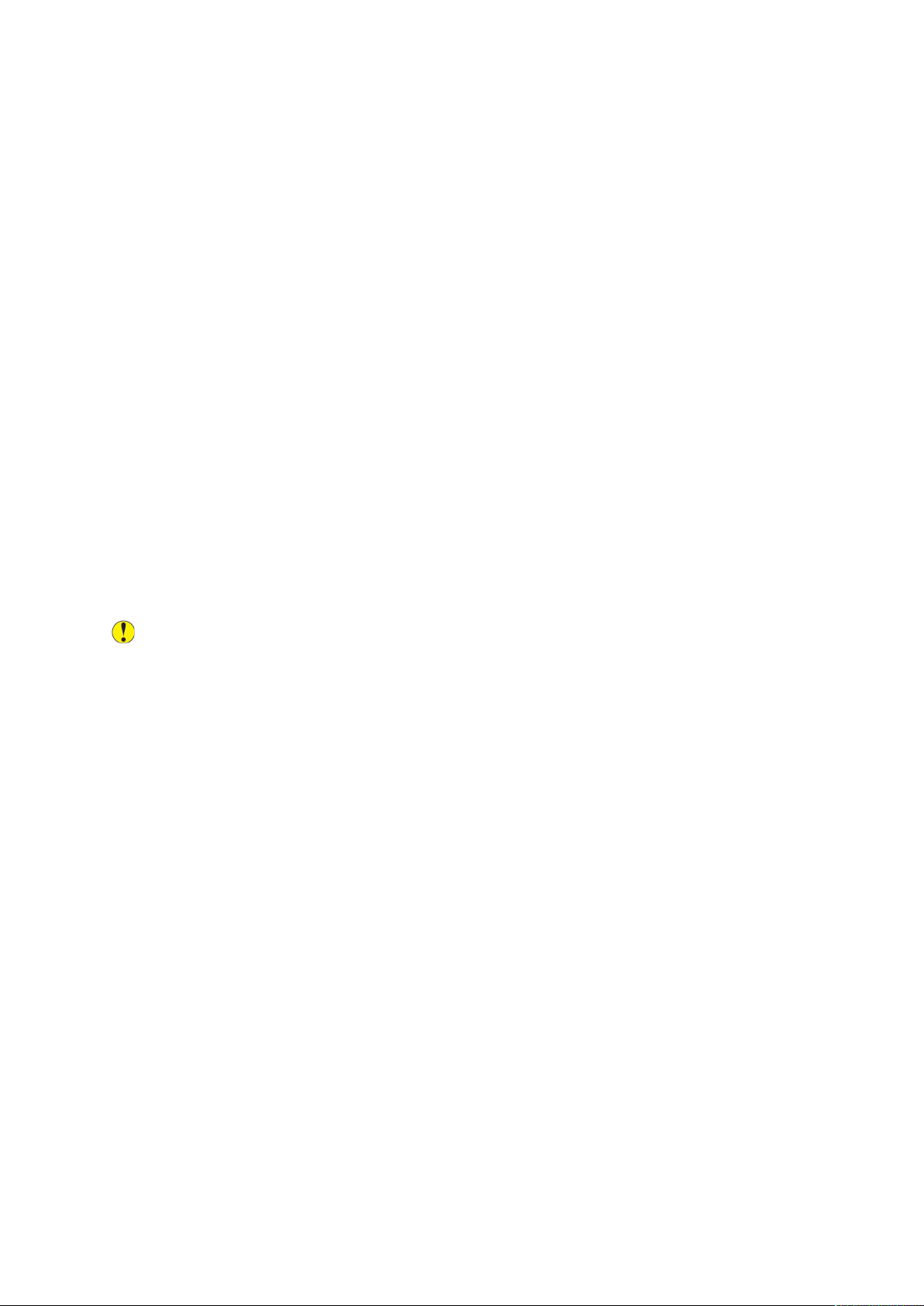
Seguretat
• No col·loqueu la impressora en una ubicació on estigui exposada a la llum solar directa, per
evitar malmetre els components fotosensibles.
• No col·loqueu la impressora en una ubicació on estigui exposada a corrents d'aire fred
provinents de sistemes d'aire condicionat.
• No col·loqueu la impressora a llocs propensos a experimentar vibracions.
• Per obtenir el millor rendiment, utilitzeu la impressora a les altituds especificades a Altitud.
SSuubbmmiinniissttrraammeennttss ddee llaa iimmpprreessssoorraa
• Feu servir els subministraments designats per a la vostra impressora. L'ús de materials no
adequats pot provocar un baix rendiment i un possible perill per a la seguretat.
• Seguiu tots els advertiments i les instruccions que s'indiquen o es subministren amb el
producte, les opcions i els subministraments.
• Emmagatzemeu tots els subministraments d'acord amb les instruccions que es proporcionen
al paquet o al recipient.
• Manteniu els subministraments fora de l'abast dels nens.
• No llenceu mai el tòner, els cartutxos de tòner, els cartutxos del tambor ni els cartutxos de
residus al foc.
• Quan manipuleu cartutxos, com ara el tòner i productes similars, eviteu el contacte amb la pell
i els ulls. El contacte dels subministraments amb els ulls pot produir irritació i inflamació ocular.
No intenteu desmuntar el cartutx, ja que el procés pot augmentar el risc de contacte amb la
pell o els ulls.
Atenció: No es recomana l'ús de subministraments que no siguin de Xerox. L'Acord de
servei tècnic, la Total Satisfaction Guarantee (Garantia de satisfacció total) i la Garantia de
Xerox no cobreixen els danys, les avaries o la degradació del rendiment provocats per l'ús
de subministraments que no siguin de Xerox o per l'ús de subministraments de Xerox que
no estiguin especificats per a aquesta impressora. La Total Satisfaction Guarantee (Garantia
de satisfacció total) està disponible als Estats Units i Canadà. La cobertura pot variar fora
d'aquestes àrees. Poseu-vos en contacte amb el vostre representant de Xerox per obtenir
informació detallada.
14
Xerox®VersaLink®C7000 Color Printer
Manual d’usuari
Page 15
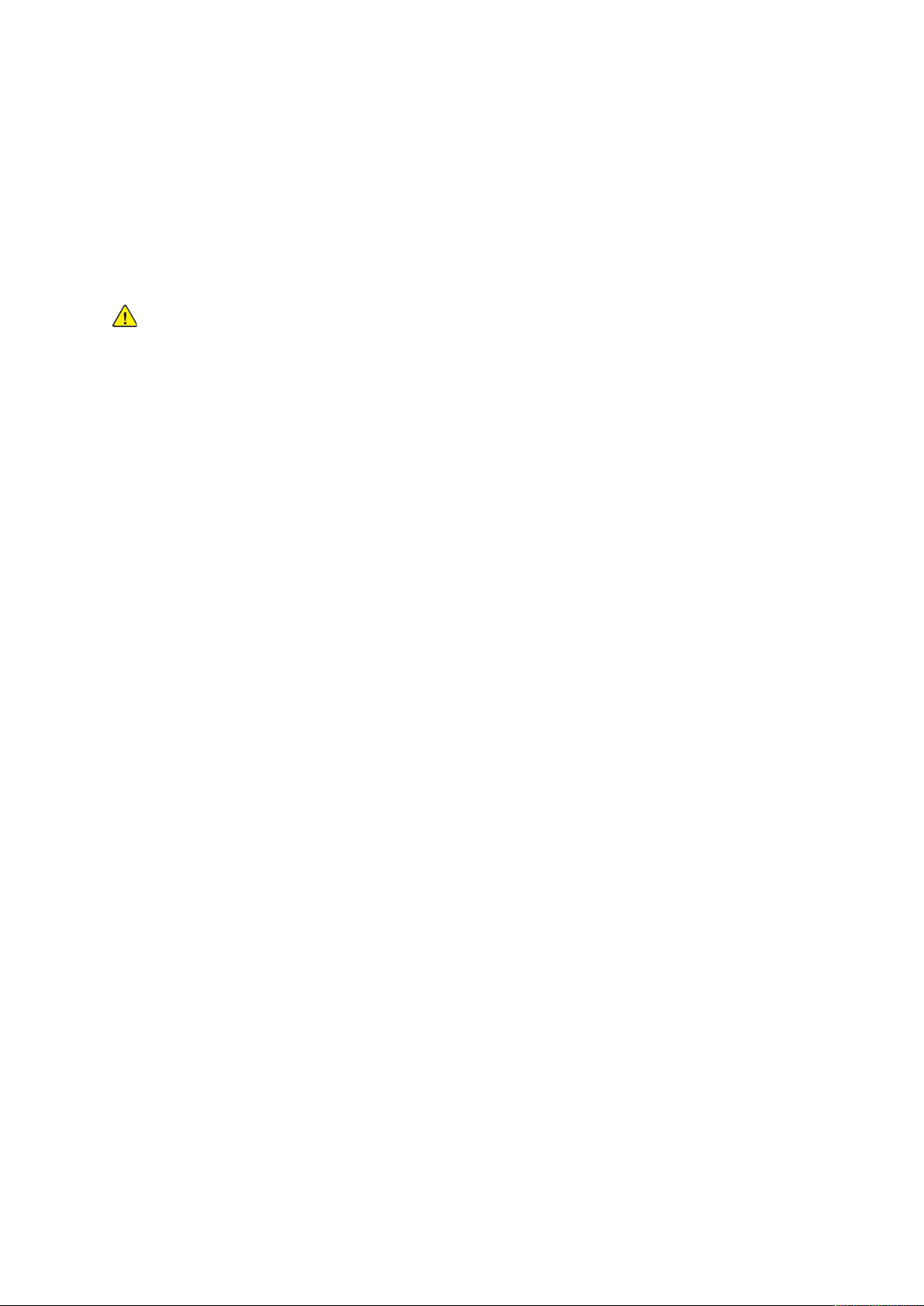
Seguretat
Seguretat de manteniment
• No realitzeu cap procediment de manteniment que no estigui descrit de manera específica a
la documentació que acompanya la impressora.
• Netegeu la impressora mitjançant un drap sec i sense borrissol.
• No cremeu els consumibles ni els elements de manteniment de rutina. Per obtenir informació
sobre els programes de reciclatge de subministraments de Xerox
gwa.
AVÍS: No utilitzeu aerosols de neteja. Els aerosols de neteja poden provocar explosions o in-
cendis quan es fan servir en equips electromecànics.
Si instal·leu el dispositiu en un passadís o en un lloc amb limitacions d'espai, és possible que calgui
aplicar determinats requisits d'espai addicionals. Assegureu-vos que se satisfan totes les normatives estructurals, de seguretat i d'incendis del vostre entorn.
®
, aneu a www.xerox.com/
Xerox
®
VersaLink®C7000 Color Printer
Manual d’usuari
15
Page 16
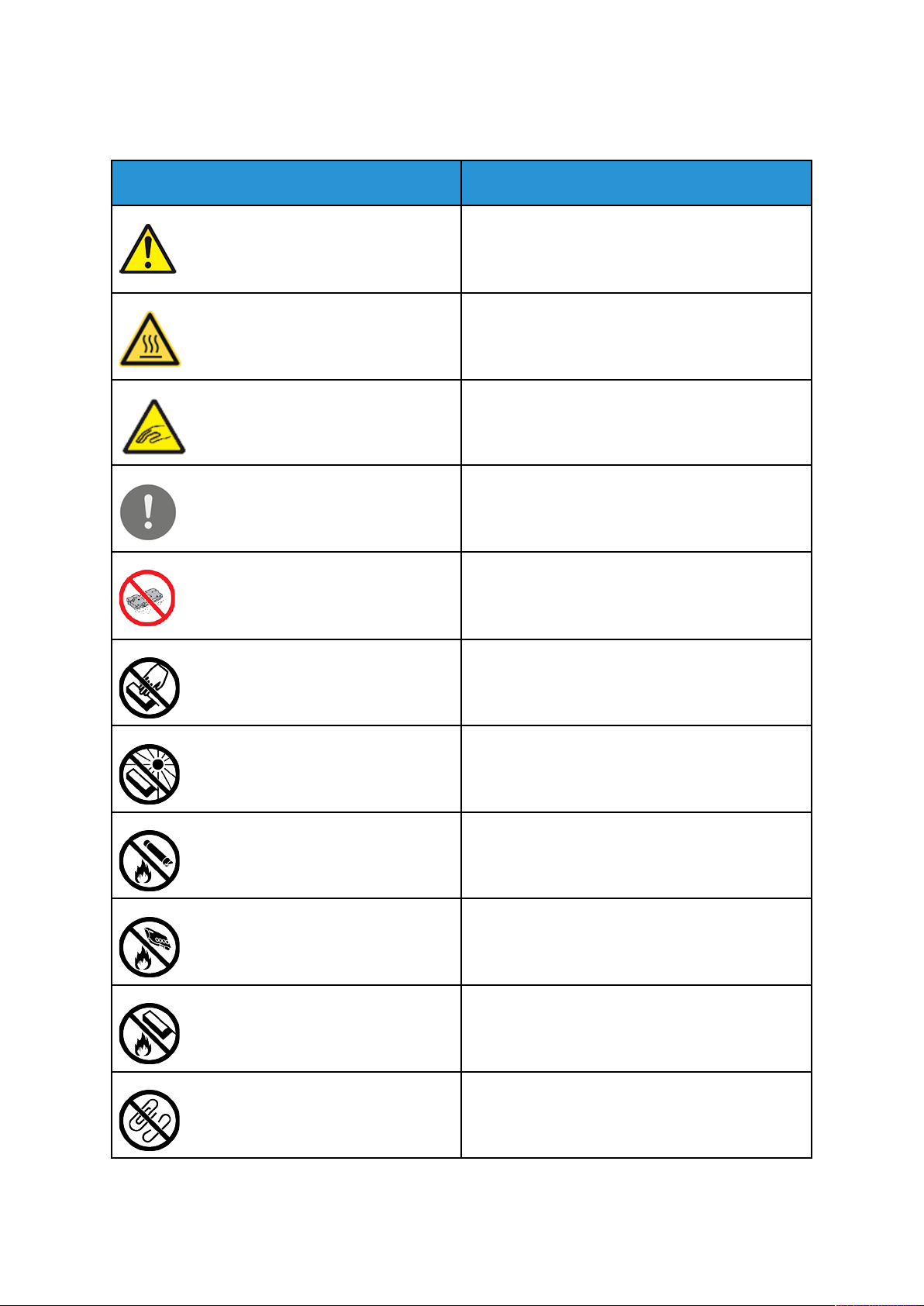
Seguretat
Símbols de la impressora
Símbol
Descripció
Avís:
Indica un perill que, si no s'evita, pot provocar le-
sions greus o mortals.
Avís de superfície calenta:
Superfície calenta a sobre o a dins de la impressora.
Actueu amb precaució per evitar danys personals.
Avís: Parts mòbils. Aneu amb compte per evitar danys personals.
Atenció:
Indica una acció que cal realitzar obligatòriament
per evitar danys materials.
Atenció:
Per evitar danys materials, eviteu vessar el tòner
quan agafeu el cartutx de residus.
No toqueu la part o l'àrea de la impressora.
No exposeu els cartutxos del tambor a la llum solar
directa.
No cremeu els cartutxos de tòner.
No cremeu el cartutx de residus.
No cremeu els cartutxos del tambor.
No utilitzeu paper amb grapes ni clips.
16
Xerox®VersaLink®C7000 Color Printer
Manual d’usuari
Page 17
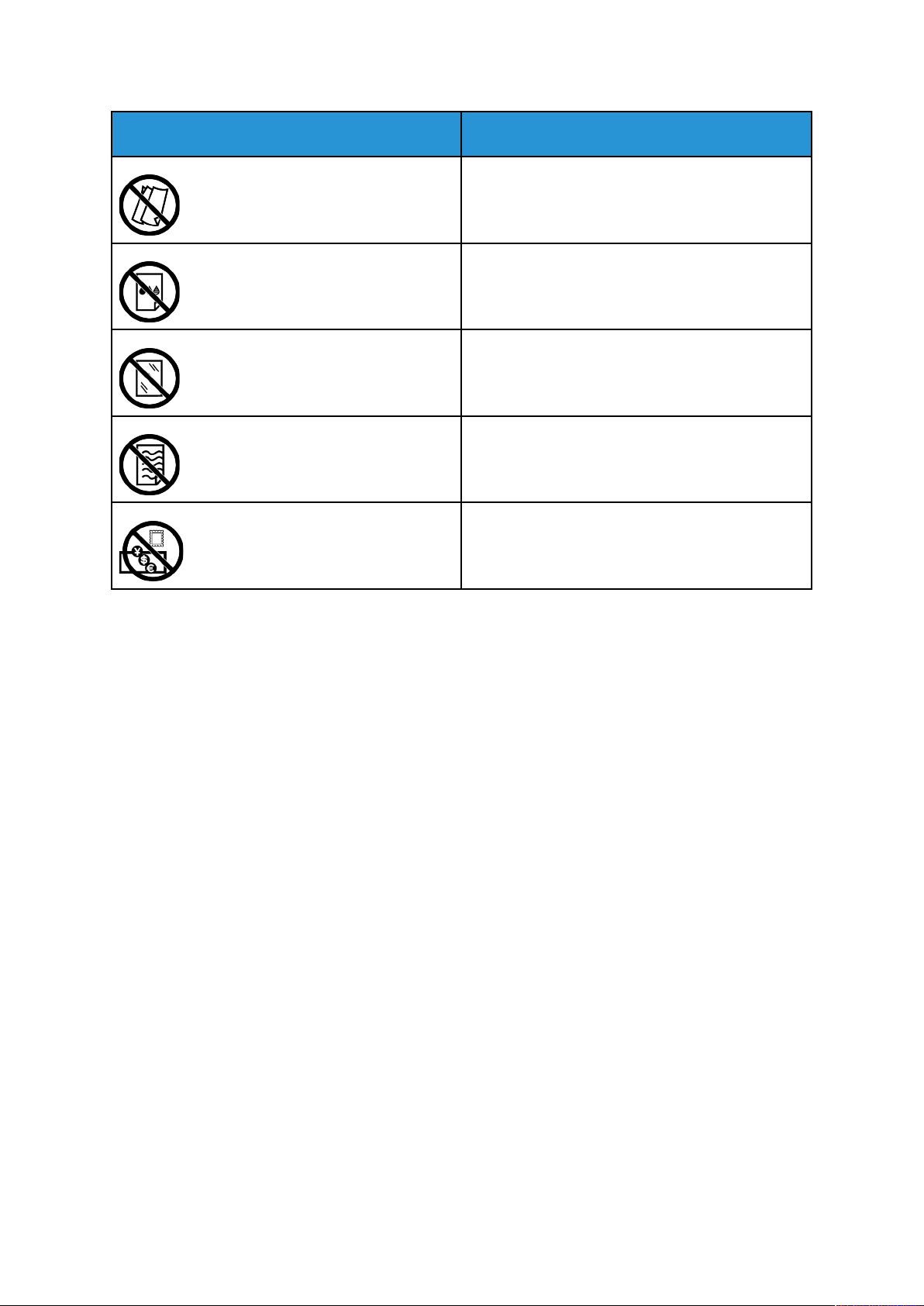
Seguretat
Símbol
Descripció
No utilitzeu paper arrugat, ondulat, plegat o fes.
No utilitzeu paper d'injecció de tinta.
No utilitzeu transparències ni fulls per a
retroprojectors.
No torneu a col·locar paper que ja s'ha utilitzat o
mitjançant el qual s'ha imprès anteriorment.
No copieu paper moneda, segells de la hisenda pública ni segells postals.
Per obtenir informació sobre els símbols que es mostren a la impressora, consulteu la guia Símbols
de la impressora a www.xerox.com/office/VLC7000docs.
Xerox
®
VersaLink®C7000 Color Printer
Manual d’usuari
17
Page 18
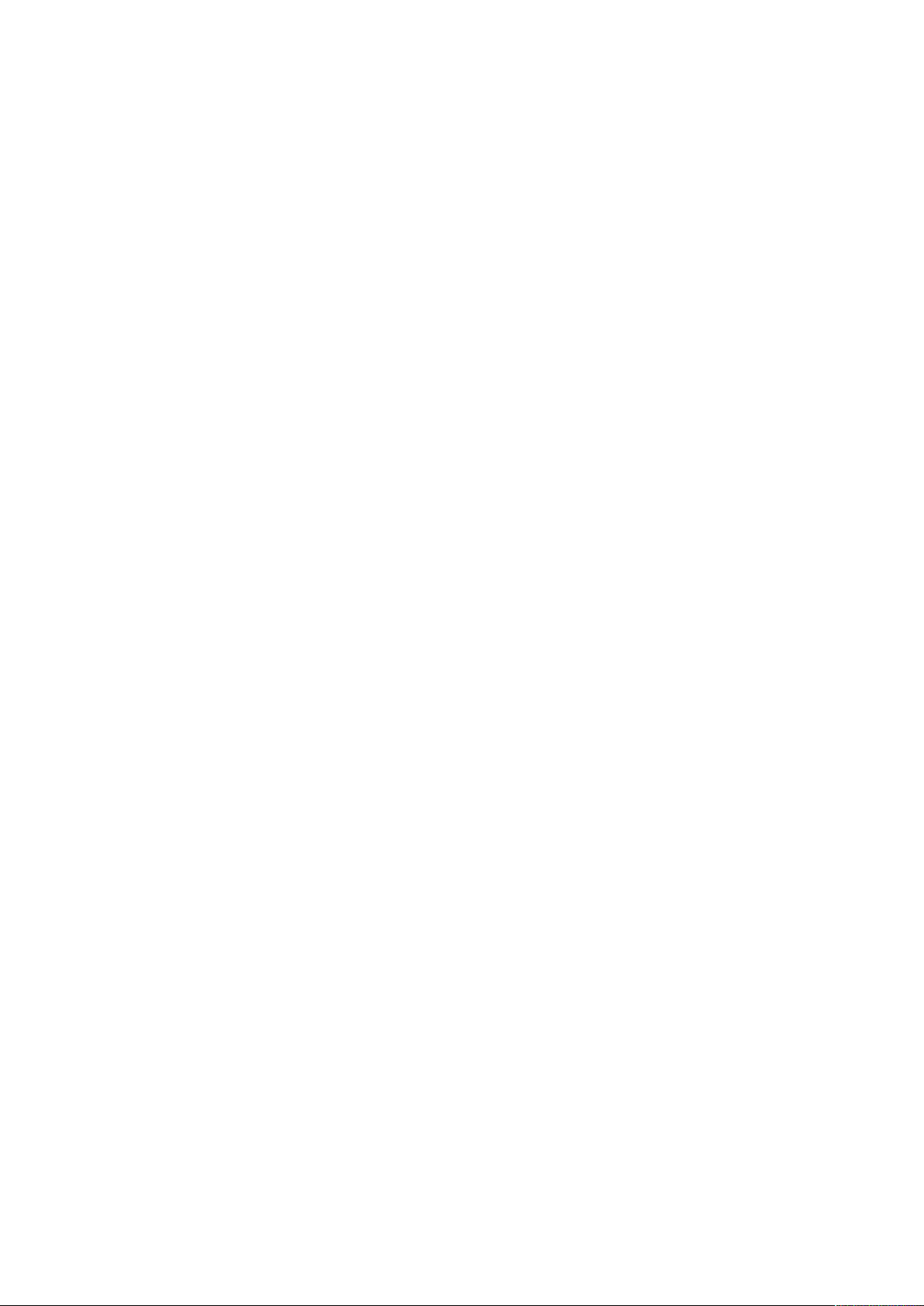
Seguretat
Informació de contacte sobre medi ambient, salut i seguretat
Per obtenir informació sobre el medi ambient, la salut i la seguretat en relació amb aquest producte de Xerox i els subministraments, poseu-vos en contacte amb:
• Estats Units i Canadà: 1-800-ASK-XEROX (1-800-275-9376)
• Europa: EHS-Europe@xerox.com
Per obtenir informació sobre la seguretat del producte als Estats Units i al Canadà, aneu a www.
xerox.com/environment.
Per obtenir informació sobre la seguretat del producte a Europa, aneu a www.xerox.com/
environment_europe.
18
Xerox®VersaLink®C7000 Color Printer
Manual d’usuari
Page 19
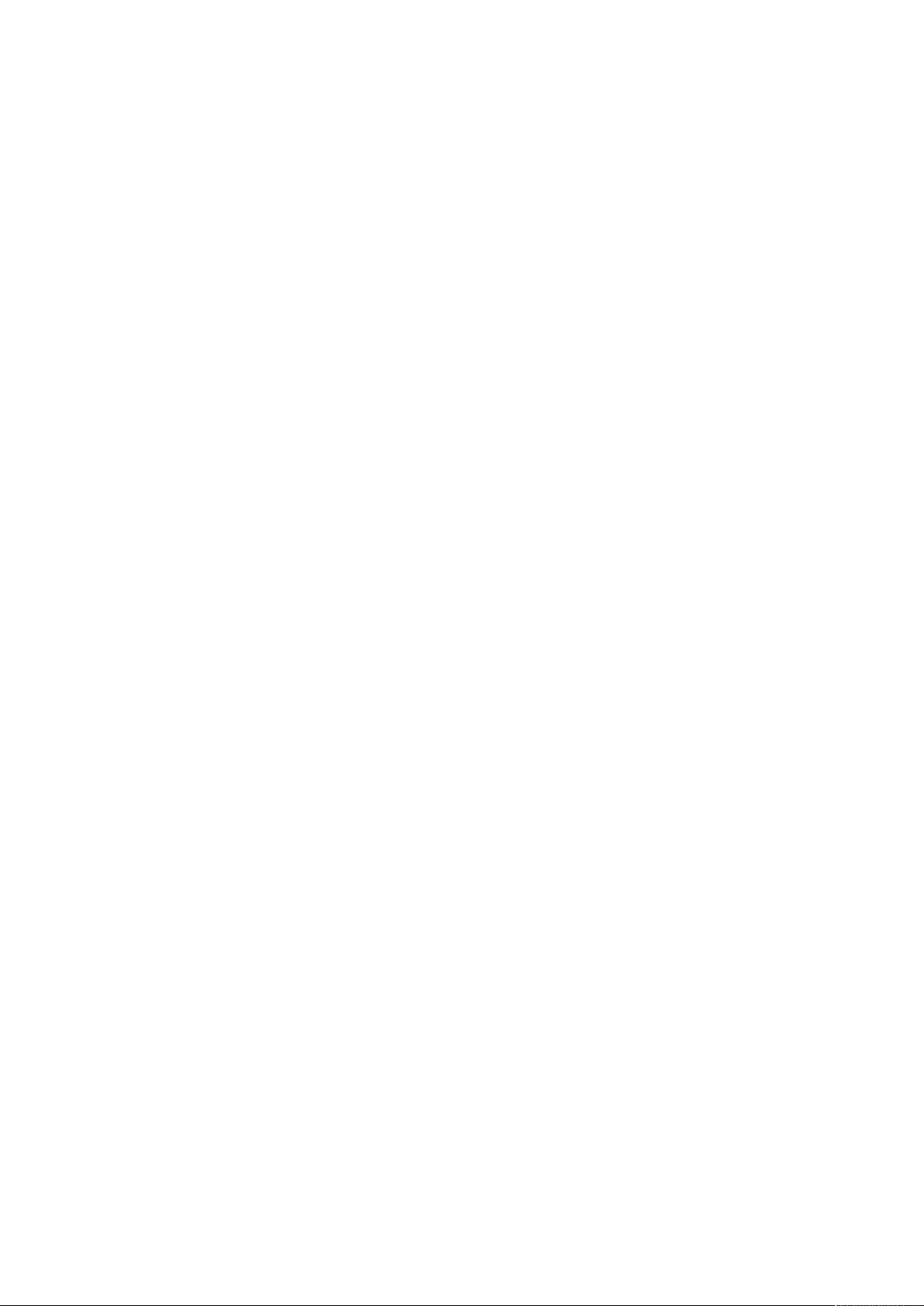
2
Introducció
Aquest capítol inclou:
• Parts de la impressora .......................................................................................................... 20
• Opcions d'energia ................................................................................................................ 27
• Accés a la impressora ........................................................................................................... 29
• Introducció a les aplicacions................................................................................................. 30
• Pàgines d'informació............................................................................................................ 31
• L'Embedded Web Server....................................................................................................... 33
• Instal·lació i configuració...................................................................................................... 36
• Connexió de la impressora.................................................................................................... 37
• Instal·lació del programari.................................................................................................... 47
• Més informació .................................................................................................................... 50
Xerox®VersaLink®C7000 Color Printer
Manual d’usuari
19
Page 20
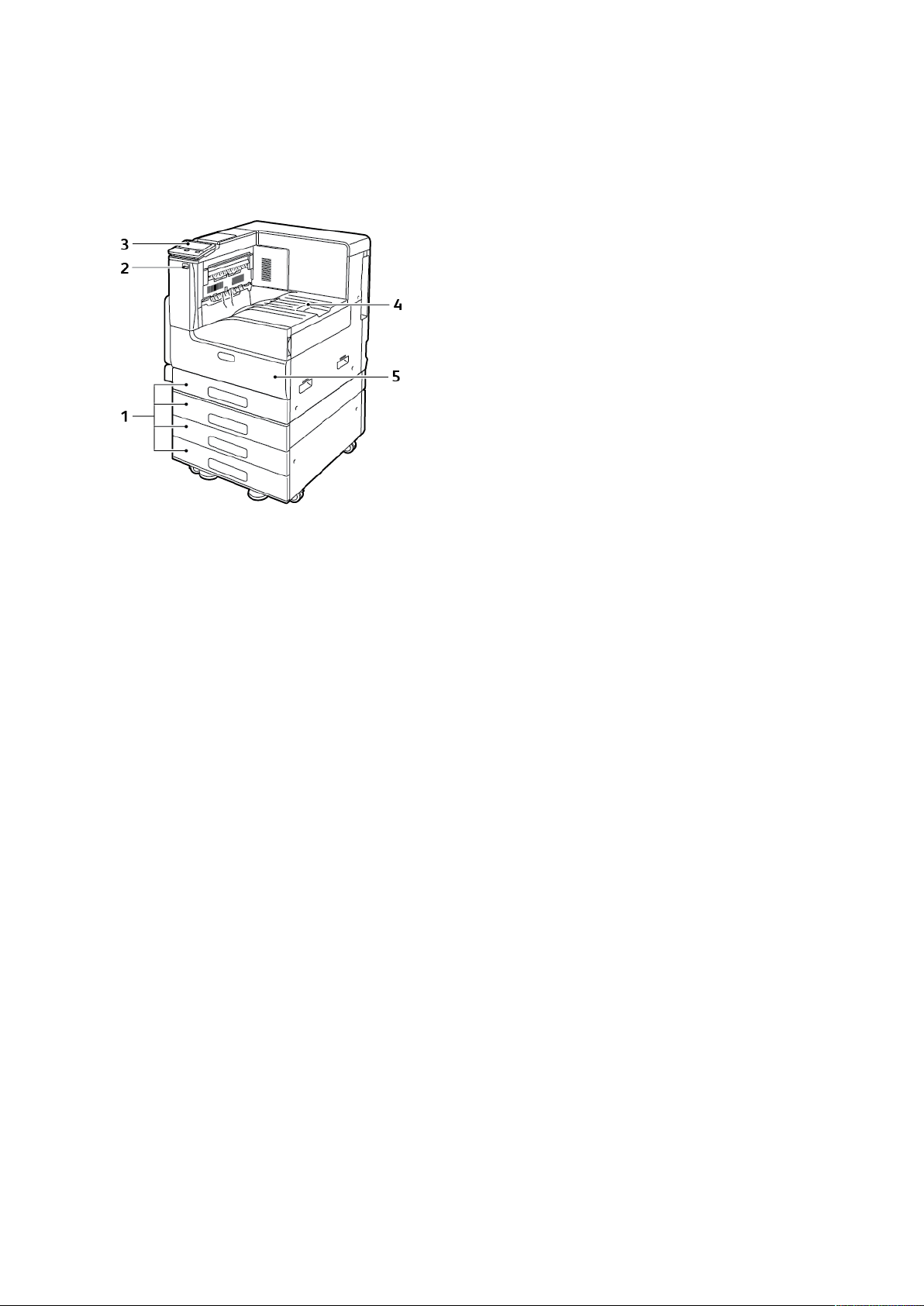
Introducció
Parts de la impressora
VViissttaa ffrroonnttaall
1. Safates. Les configuracions poden variar
d'1 a 4 safates
2. Port USB
3. Tauler de control
4. Sortida de paper
5. Porta frontal
20
Xerox®VersaLink®C7000 Color Printer
Manual d’usuari
Page 21
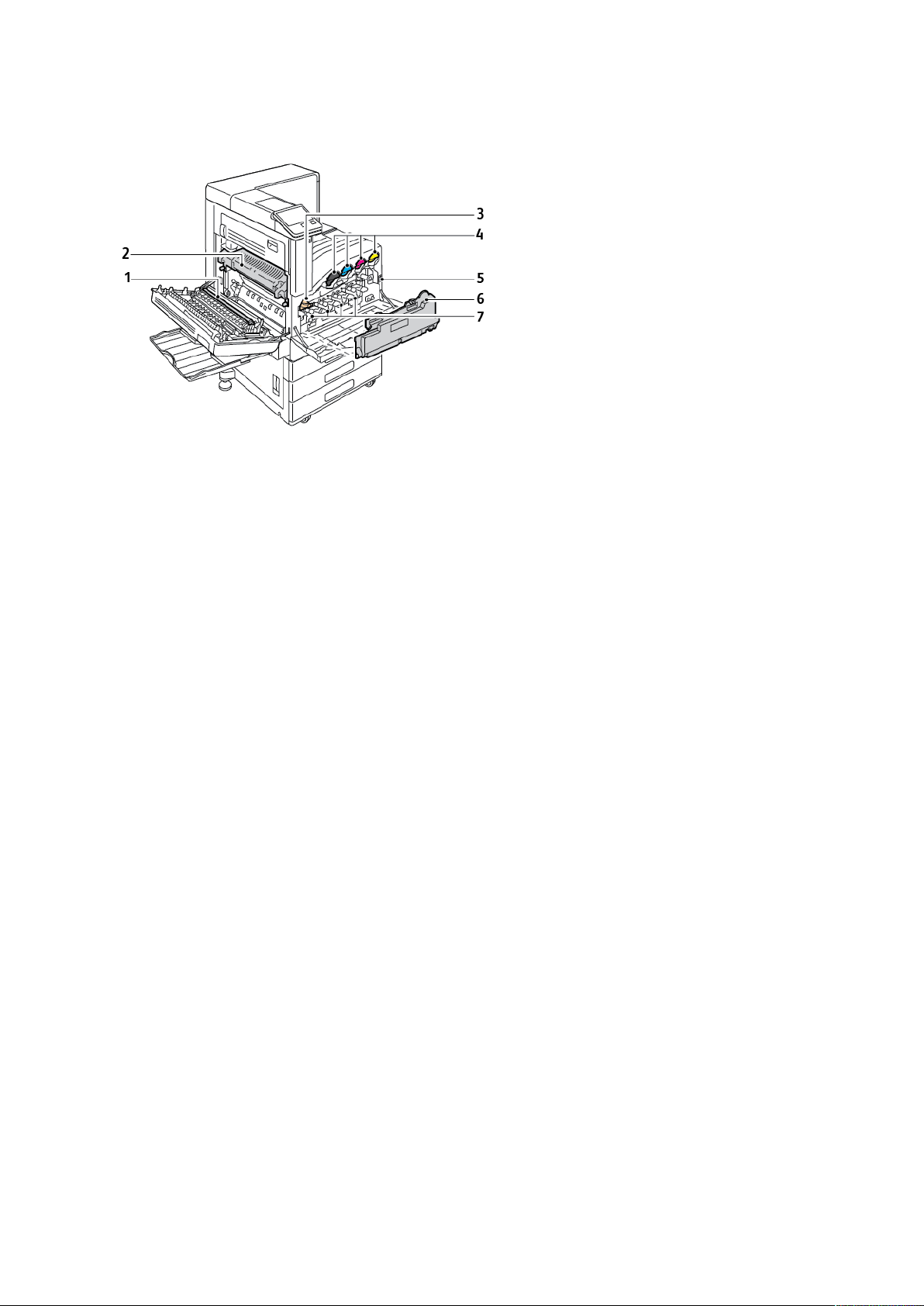
PPaarrttss iinntteerrnneess
Introducció
1. Rodet de transferència
2. Fusor
3. Alliberament de la corretja d'IBT
4. Cartutxos de tòner
5. Interruptor d'alimentació
6. Cartutx de residus
7. Cartutxos de tambor
Xerox
®
VersaLink®C7000 Color Printer
Manual d’usuari
21
Page 22
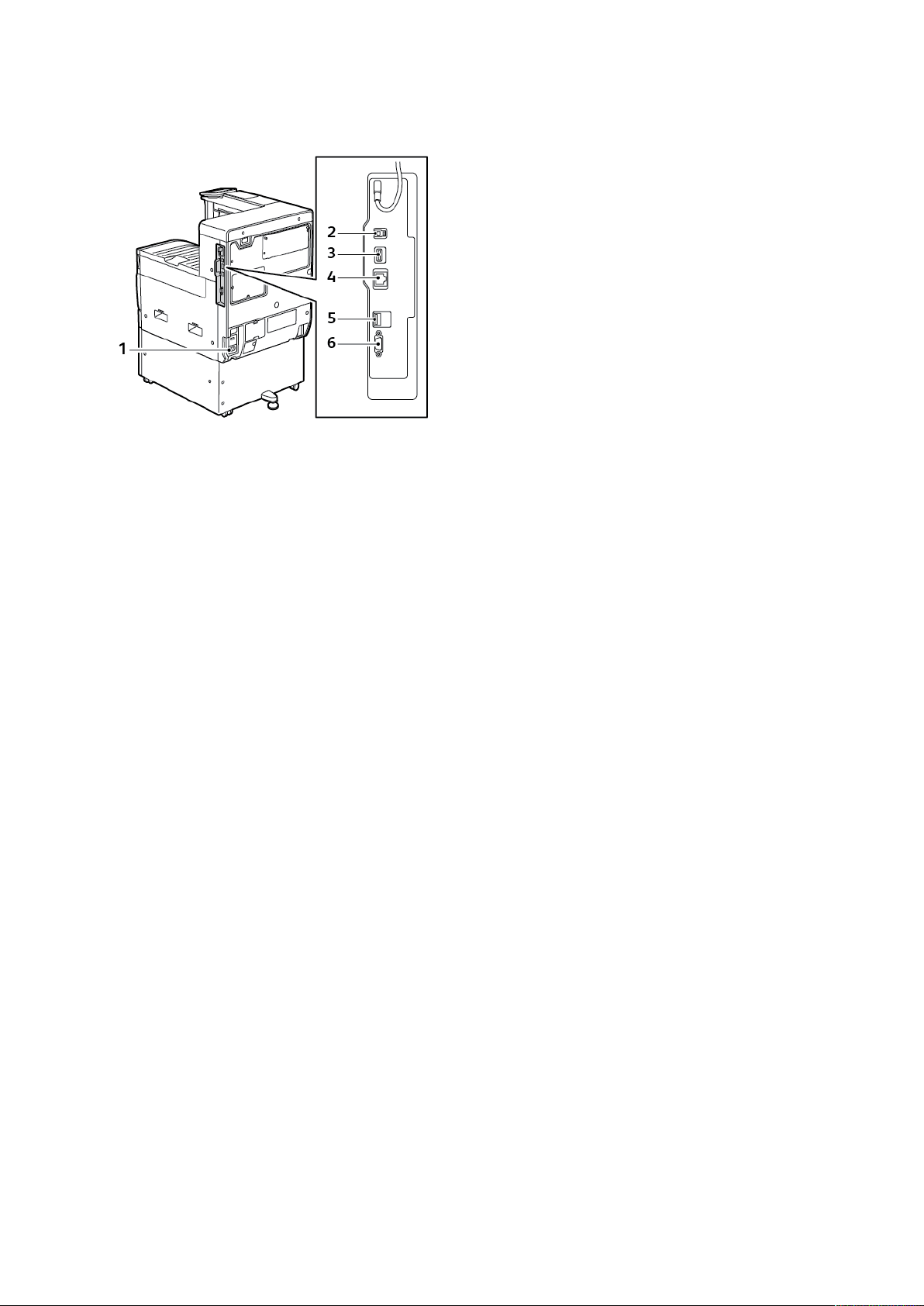
Introducció
VViissttaa ppoosstteerriioorr
1. Connexió energètica
2. Port USB del host
3. Port USB del dispositiu
4. Port de connectivitat Wi-Fi
5. Port Ethernet
6. Interfície de dispositiu extern
22
Xerox®VersaLink®C7000 Color Printer
Manual d’usuari
Page 23
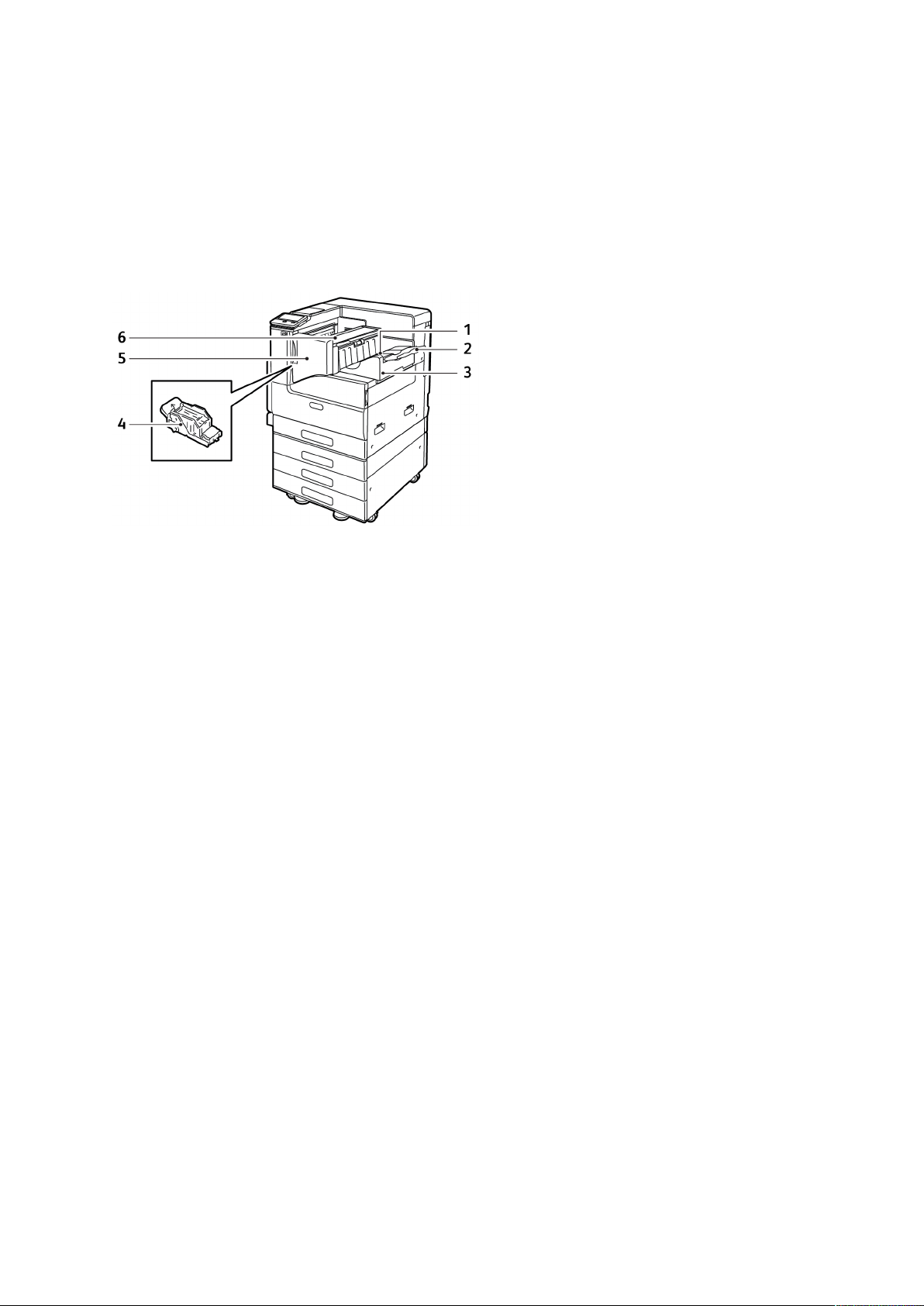
Introducció
OOppcciioonnss dd''aaccaabbaammeenntt
Hi ha dues acabadores opcionals: l'acabadora d'oficina integrada 9NX i l'acabadora d'oficina
integrada 2FA. Les acabadores d'oficina disposen de funcions similars, però els procediments per
obrir les cobertes frontals són diferents. Quan utilitzeu aquest manual, seguiu els procediments de
l'acabadora instal·lada a la impressora.
AAccaabbaaddoorraa dd''ooffiicciinnaa iinntteeggrraaddaa 99NNXX
1. Safata de l'acabadora
2. Extensió de la safata de l’acabadora
3. Acabadora d'oficina integrada
4. Cartutx de grapes
5. Coberta frontal de l'acabadora
6. Coberta superior de l'acabadora
Xerox
®
VersaLink®C7000 Color Printer
Manual d’usuari
23
Page 24
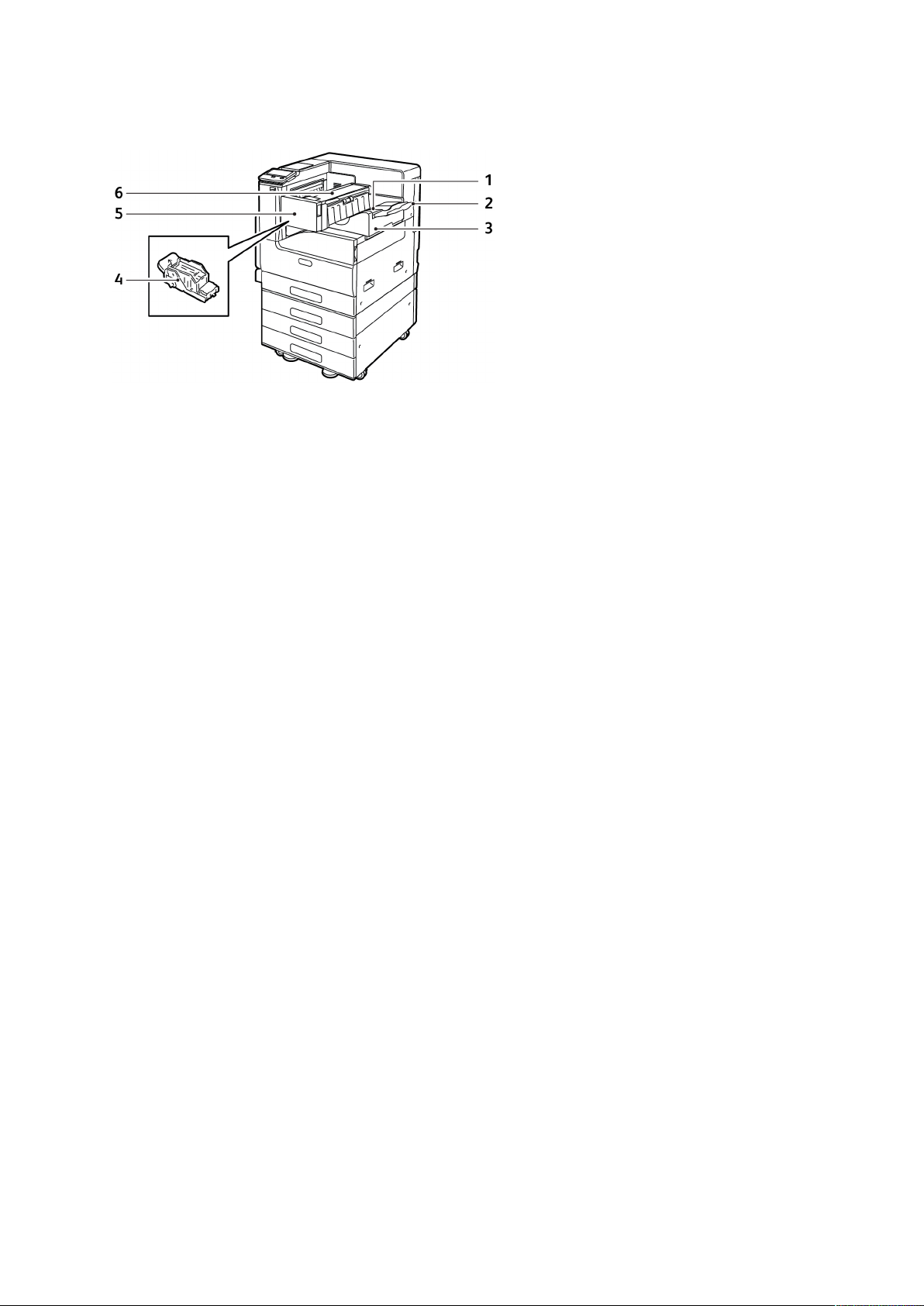
Introducció
AAccaabbaaddoorraa dd''ooffiicciinnaa iinntteeggrraaddaa 22FFAA
1. Safata de l'acabadora
2. Extensió de la safata de l’acabadora
3. Acabadora d'oficina integrada
4. Cartutx de grapes
5. Coberta frontal de l'acabadora
6. Coberta superior de l'acabadora
24
Xerox®VersaLink®C7000 Color Printer
Manual d’usuari
Page 25
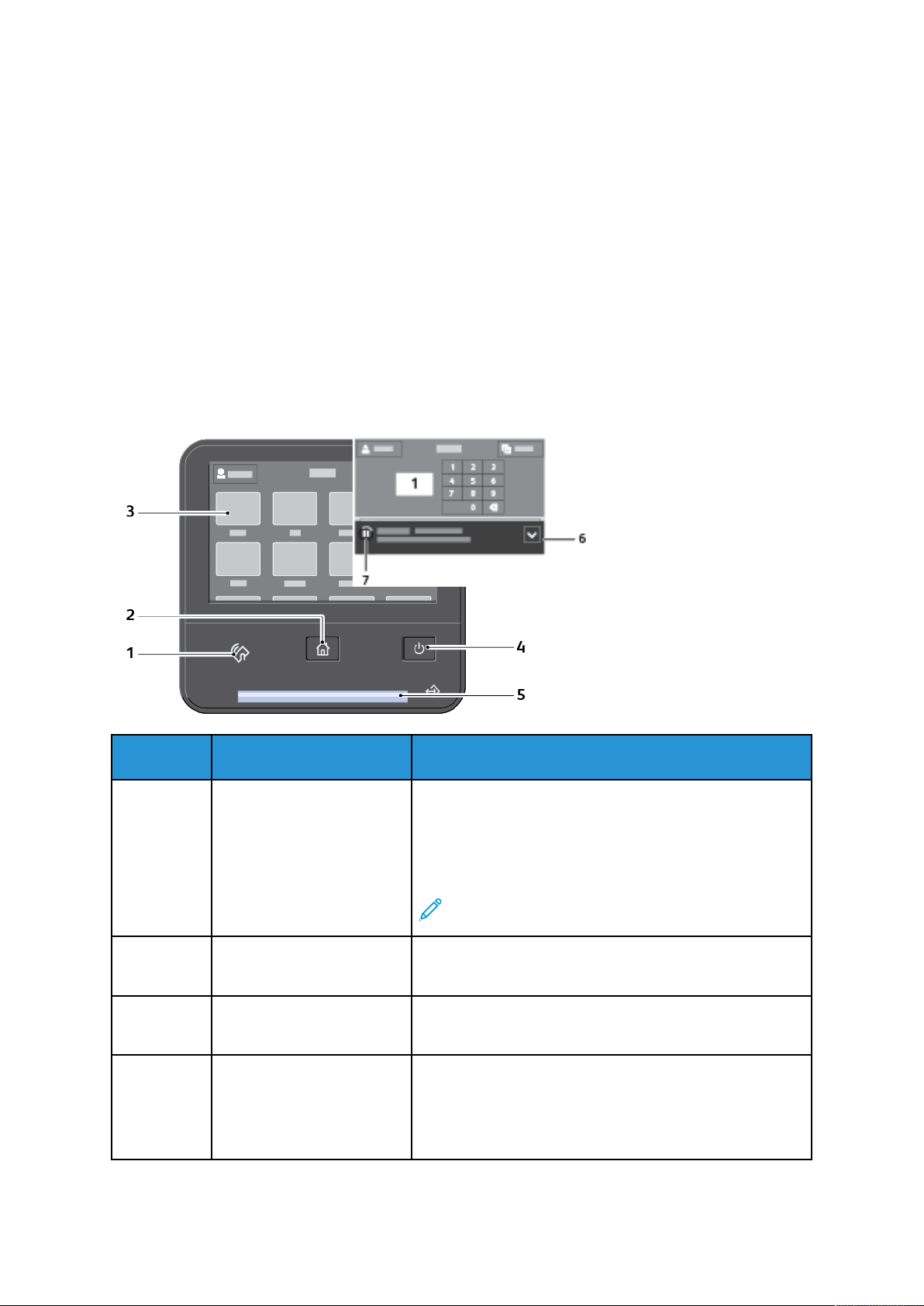
Introducció
TTaauulleerr ddee ccoonnttrrooll
El tauler de control consisteix en una pantalla tàctil i botons que es premen per controlar les
funcions disponibles a la impressora. El tauler de control:
• Mostra l'estat operatiu actual de la impressora.
• Proporciona accés a les funcions d'impressió.
• Proporciona accés al material de referència.
• Proporciona accés als menús Eines i Configuració.
• Us avisa quan cal col·locar paper, substituir subministraments i treure encallaments.
• Mostra errors i avisos.
• Proporciona el botó d'engegada/activació que s'utilitza per engegar o apagar la impressora. El
botó també admet modes d'estalvi d'energia, i parpelleja per indicar l'estat energètic de la
impressora.
Número Nom
1
Àrea d'NFC
(Opcional)
Descripció
Comunicació de camps propers (NFC), és una tecnologia
que permet als dispositius comunicar-se quan són a 10 cm
(4 polzades) de distància. Utilitzeu l'àrea NFC per obtenir
una interfície de xarxa o establir una connexió TCP/IP entre
el dispositiu i la impressora.
Nota: L'indicador es pot visualitzar si s'activa
l'NFC.
2 Botó Pàgina inicial El botó permet accedir al menú de la pàgina d'inici per
accedir a les funcions de la impressora.
3 Pantalla tàctil La pantalla mostra informació i proporciona accés a les
funcions de la impressora.
4 Botó d'alimentació/
reactivació
Aquest botó satisfà diverses funcions relacionades amb el
consum energètic.
Si la impressora està apagada, aquest botó engega la
impressora.
Xerox®VersaLink®C7000 Color Printer
Manual d’usuari
25
Page 26
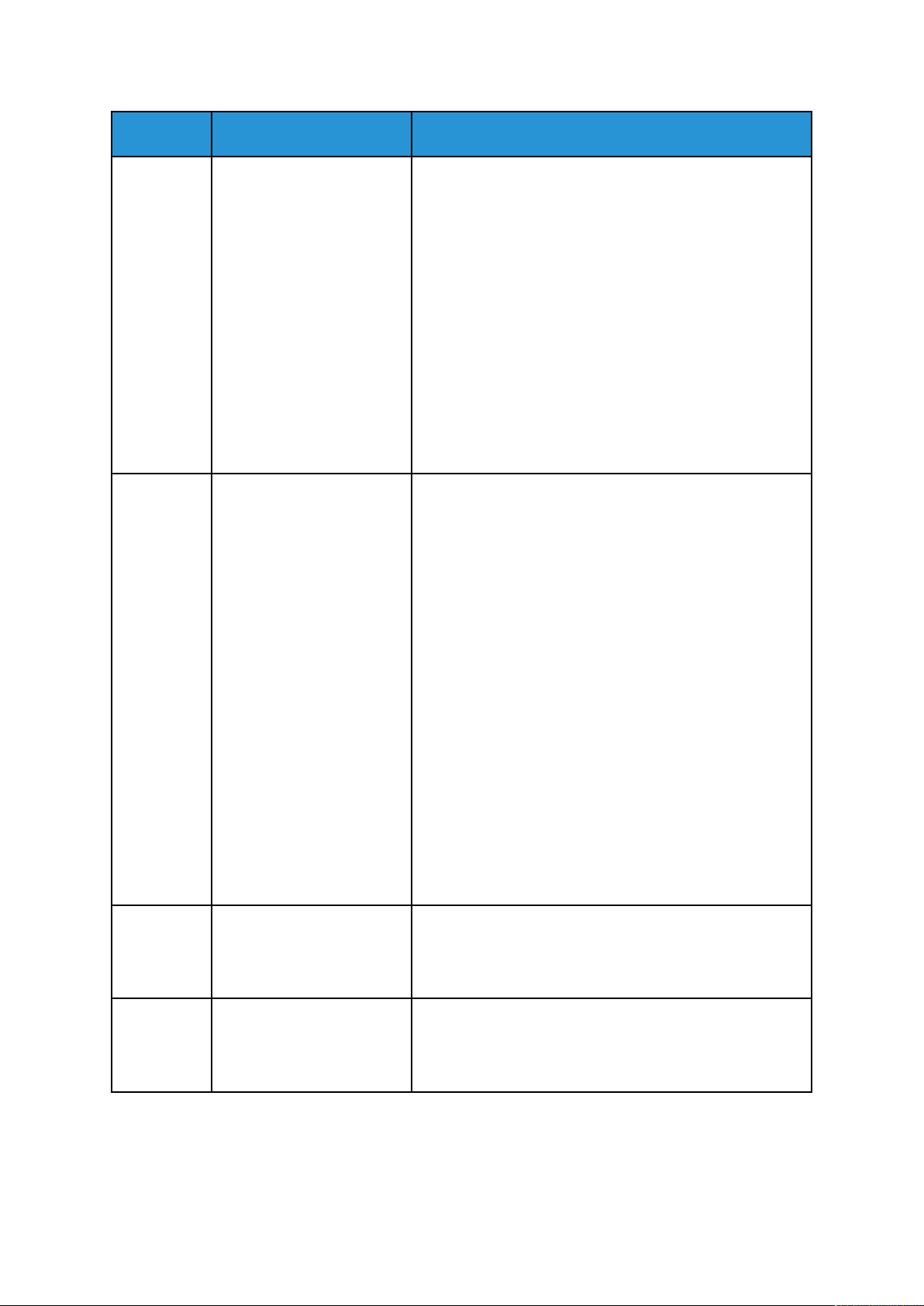
Introducció
Número Nom
5 LED d'estat L'indicador s'il·lumina amb un llum blau o ambre per
Descripció
Si la impressora està engegada, prémer aquest botó
mostra el menú al tauler de control. Al menú, podeu iniciar
el mode de suspensió, i reiniciar o apagar la impressora.
Si la impressora està engegada però en mode de baixa
energia o de suspensió, la pulsació del botó activa la
impressora.
Si la impressora està engegada, prémer aquest botó durant
10 segons apaga la impressora.
Aquest botó parpelleja per indicar l'estat energètic de la
impressora.
Si l'indicador parpelleja lentament, la impressora es troba
en el mode de baixa energia o de suspensió.
Si l'indicador parpelleja ràpidament, la impressora s'està
apagant o està sortint del mode de baixa energia.
indicar l'estat de la impressora.
Blau
L'indicador parpelleja amb un llum blau per reconèixer una
sol·licitud correcta d'autenticació.
L'indicador parpelleja lentament amb un llum blau quan
s'inicia un treball d'impressió al tauler de control.
L'indicador parpelleja lentament amb un llum blau dos
cops quan es rep un treball d'impressió de la xarxa.
El llum blau parpelleja ràpidament quan la impressora
s'engega o per indicar la detecció d'una sol·licitud de
connexió de Wi-Fi Direct.
Ambre
El llum ambre parpellejant indica un error o un avís que
requereix la vostra atenció. Per exemple, si s'acaba el tòner,
es produeix un encallament o s'acaba el paper al treball
actual.
El llum ambre també parpelleja per indicar un error del
sistema associat habitualment amb un codi d'error.
6 Bàner de notificacions Les notificacions i els missatges es mostren en un bàner
emergent sota l'àrea d'aplicacions. Per veure tota la
notificació, toqueu el centre de la portada. Després de
revisar la informació, toqueu X per tancar-lo.
7 Icona Pausa Quan es processa un treball, es mostra la icona Pausa a
l'àrea del bàner de notificacions. Per aturar el treball
actual, toqueu la icona Pausa. El treball s'atura amb l'opció
de reprendre o suprimir el treball.
26
Xerox®VersaLink®C7000 Color Printer
Manual d’usuari
Page 27
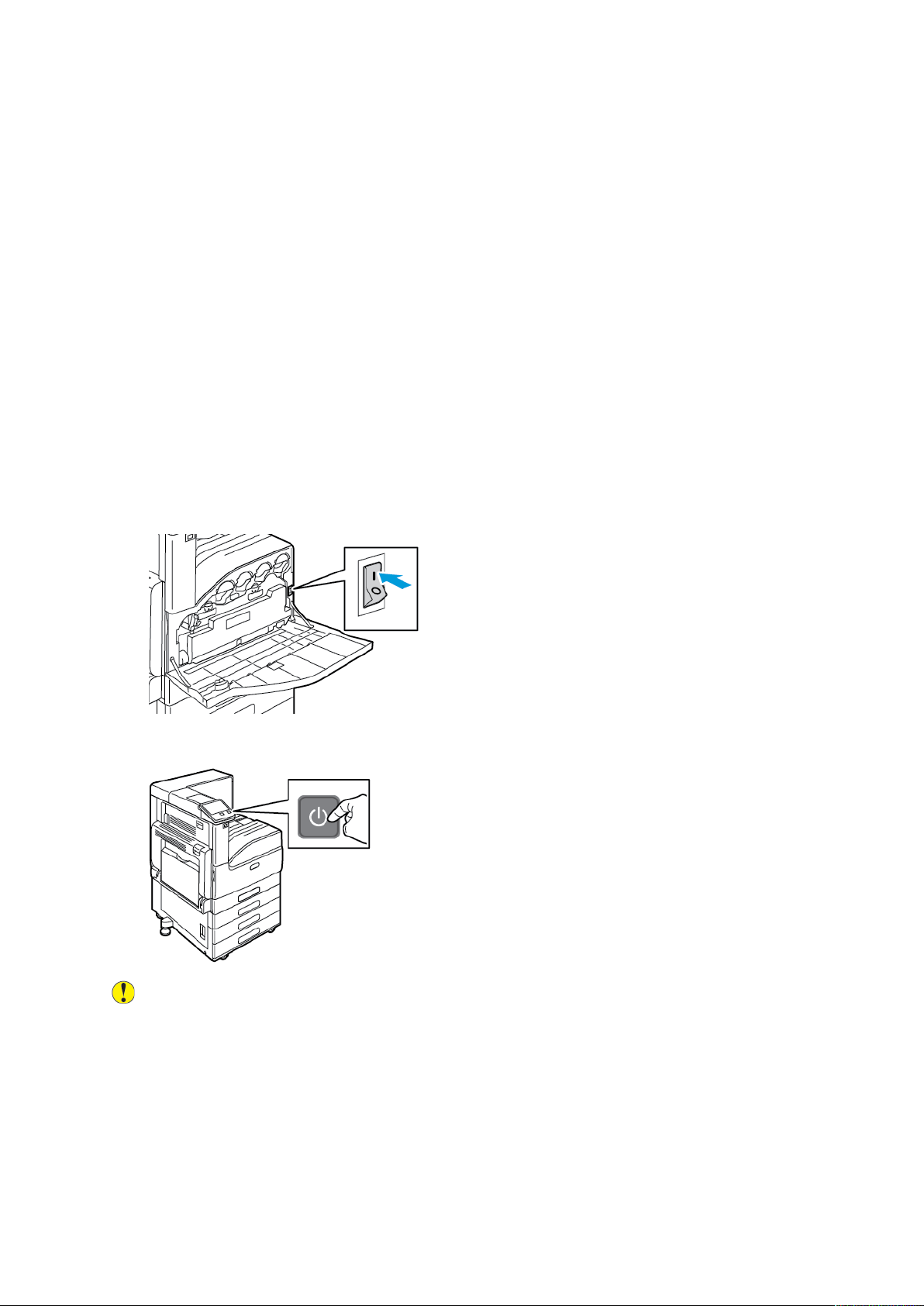
Introducció
Opcions d'energia
El botó alimentació/reactivació és un botó multifuncional situat al tauler de control.
• Quan s'utilitza amb l'interruptor d'alimentació principal, el botó alimentació/reactivació engega la impressora.
• Si la impressora ja s'ha engegat, el botó d'alimentació/reactivació es pot utilitzar per:
– Reiniciar la impressora
– Entrar o sortir del mode de suspensió
– Entrar o sortir del mode de baixa energia
• El botó d'alimentació/reactivació també parpelleja si la impressora està en mode de baixa
energia.
EEnnggeeggaarr llaa iimmpprreessssoorraa
Per engegar la impressora:
1. Per engegar la impressora, obriu la porta frontal i engegueu l'interruptor d'alimentació
principal.
2. Al tauler de control de la impressora, premeu el botó d'engegada/reactivació.
Atenció: No desendolleu el cable d'alimentació mentre la impressora s'engega.
Xerox
®
VersaLink®C7000 Color Printer
Manual d’usuari
27
Page 28
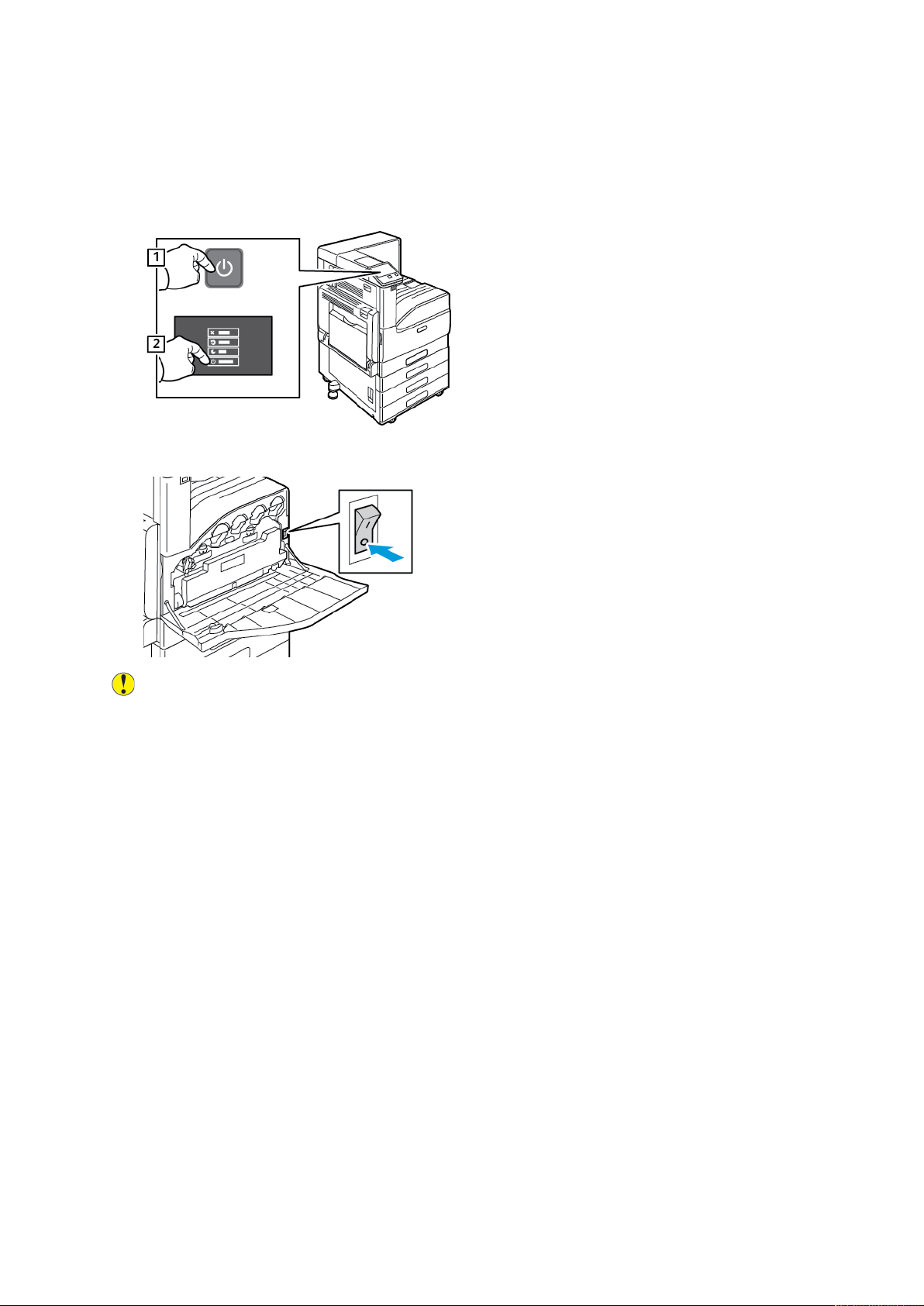
Introducció
AAppaaggaammeenntt ddee llaa iimmpprreessssoorraa
Per apagar la impressora:
1. Al tauler de control de la impressora, premeu el botó d'engegada/reactivació i, a continuació,
toqueu Apaga.
2. Obriu la porta frontal i premeu el botó d'apagament.
Atenció: No desendolleu el cable d'alimentació mentre la impressora s'apaga.
EEnnttrraarr ii ssoorrttiirr ddeell mmooddee ddee ssuussppeennssiióó ii eell mmooddee ddee
bbaaiixxaa eenneerrggiiaa
La impressora s'ha engegat però es troba en mode de suspensió o baixa energia:
• La pantalla tàctil està en blanc i no respon.
• La impressora surt del mode de baixa energia o de suspensió automàticament quan rep dades
d'un dispositiu connectat.
Per activar la impressora manualment, premeu el botó d'alimentació/reactivació.
EEssttaallvvii dd''eenneerrggiiaa
Podeu definir el temps que passarà inactiva la impressora en el mode Preparada abans que passi
a un nivell de menor consum.
Hi ha dos nivells de mode d'estalvi d'energia.
• Temps d'espera de baixa energia: La impressora passa del mode Preparada al mode de baixa
energia per reduir el consum energètic en espera.
• Temps d'espera de suspensió: La impressora passa del mode de baixa energia al mode de
suspensió per reduir encara més el consum d'energia.
28
Xerox®VersaLink®C7000 Color Printer
Manual d’usuari
Page 29
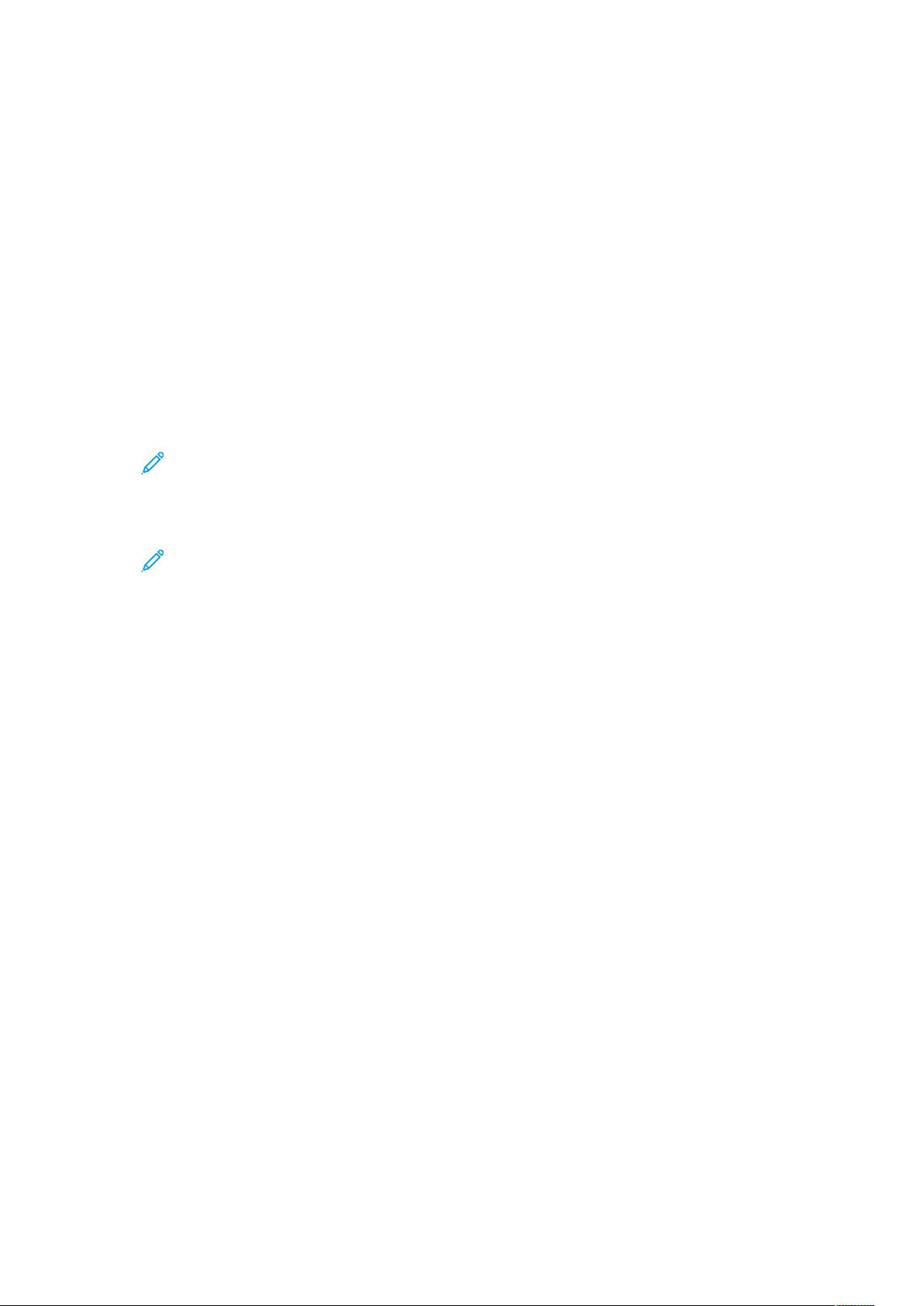
Introducció
Accés a la impressora
IInniiccii ddee sseessssiióó
L'inici de sessió és el procés pel qual l'usuari s'identifica a la impressora per a l'autenticació. Si
s'ha establert autenticació, per accedir a les funcions de la impressora caldrà que inicieu una
sessió amb les vostres dades identificatives.
IInniiccii ddee sseessssiióó aall ttaauulleerr ddee ccoonnttrrooll
1. Al tauler de control de la impressora, premeu el botó Pàgina inicial.
2. Toqueu Inicia la sessió.
3. Introduïu el nom d'usuari mitjançant el teclat i, a continuació, toqueu Introdueix.
4. Si se us demana, introduïu la contrasenya i toqueu Introdueix.
Nota: Per obtenir més informació sobre com iniciar una sessió com a administrador del
sistema, consulteu la System Administrator Guide (Guia de l'administrador del sistema)
a www.xerox.com/office/VLC7000docs
5. Toqueu D'acord.
Nota: Per accedir als serveis protegits amb contrasenya, introduïu el nom d'usuari i la
contrasenya.
AAuutteennttiiccaacciióó aauuxxiilliiaarr
Si s'habilita l'autorització auxiliar, els usuaris passen una targeta d'identificació preprogramada
per un lector de targetes de proximitat al tauler de control. Per utilitzar aquest mètode, compreu i
instal·leu un lector de targetes USB i un servidor d'autenticació que admeti l'API d'autenticació
de conveniència de Xerox
®
.
TTaarrggeetteess iinntteell··lliiggeennttss
Si s'utilitza un sistema de targetes d'accés comú al vostre dispositiu de Xerox, l'accés a la
impressora requereix l'ús d'una targeta intel·ligent. Hi ha diversos models de lectors de targetes
compatibles amb el dispositiu. Per accedir a la impressora, introduïu la targeta d'identificació
programada al lector o col·loqueu la targeta al lector. Si calen credencials de seguretat
addicionals, introduïu la informació d'inici de sessió al tauler de control.
Per obtenir més informació sobre la configuració de sistemes de targetes d'accés comú al
dispositiu, consulteu la Xerox
de configuració del sistema de targetes d'accés comú de Xerox Versalink) a www.xerox.com/
office/VLC7000docs.
®
VersaLink®Common Access Card System Configuration Guide (Guia
Xerox
®
VersaLink®C7000 Color Printer
Manual d’usuari
29
Page 30
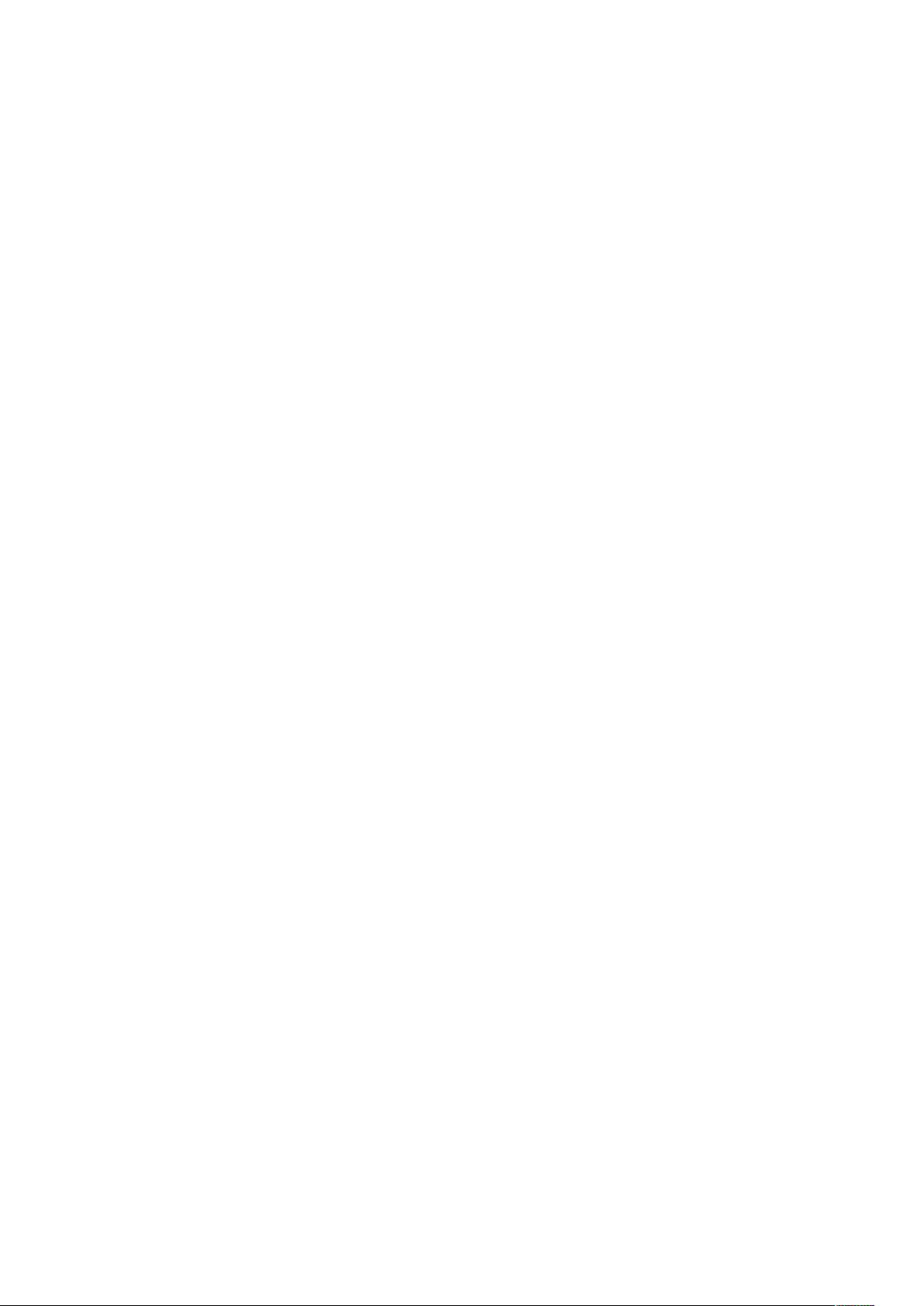
Introducció
Introducció a les aplicacions
Les aplicacions de Xerox faciliten l'aprofitament de les característiques i funcions del vostre dispositiu. Les aplicacions estàndard ja s'han instal·lat al dispositiu i es mostren a la pàgina inicial. També hi ha aplicacions que s'instal·len de manera predefinida però s'oculten quan el dispositiu
s'utilitza per primer cop.
Quan s'inicia una sessió, les aplicacions configurades per al vostre compte personal es mostren al
tauler de control.
Podeu baixar més aplicacions per al vostre dispositiu a través de la Galeria d'aplicacions de Xe-
®
rox
. Per obtenir més informació, consulteu Galeria d'aplicacions de Xerox®.
30
Xerox®VersaLink®C7000 Color Printer
Manual d’usuari
Page 31

Introducció
Pàgines d'informació
La impressora disposa de pàgines d'informació que podeu imprimir. Aquestes pàgines inclouen
dades de configuració i de tipus de lletra, pàgines de demostració, etc.
Les següents pàgines d'informació estan disponibles:
Nom
Descripció
Informe de configuració L'informe de configuració proporciona informació de
la impressora com ara informació d'opcions instal·lades, configuració de la xarxa, configuració del port,
informació de les safates, etc.
Informe de resum de
facturació
Informe d'ús de
subministraments
Llista de tipus de lletra
PostScript
L'informe de resum de facturació proporciona informació sobre el dispositiu i una llista detallada dels
comptadors de facturació i recomptes de fulls.
L'informe d'ús de subministraments proporciona informació de cobertura i els números de referència
corresponents per fer comandes de
subministraments.
La llista de tipus de lletra PostScript proporciona un
llistat de tots els tipus de lletra PostScript disponibles
a la impressora.
Nota: Els tipus
de lletra PostScript són
opcionals.
Llista de tipus de lletra
PCL
La llista de tipus de lletra PCL proporciona un llistat
de tots els tipus de lletra PCL disponibles a la
impressora.
Impressió de mostra La impressió de mostra proporciona una demostració
de la qualitat d'impressió actual de la impressora.
Pàgina d'inici La pàgina d'inici proporciona informació de la xarxa
i de la configuració bàsica de la impressora.
Informe de l'historial de
treballs
La impressora reté la informació de treballs d'impressió anteriors, com ara la data, l'hora, el tipus de treball, el nom del document, el color de sortida, la
mida del paper, el nombre de pàgines i els resultats.
A l'informe de l'historial de treballs s'imprimeix l'estat d'un màxim de 200 treballs.
IImmpprreessssiióó ddee ppààggiinneess dd''iinnffoorrmmaacciióó
1. Al tauler de control de la impressora, premeu el botó Pàgina inicial.
2. Toqueu Dispositiu→Quant a→Pàgines d'informació.
®
Xerox
VersaLink®C7000 Color Printer
31
Manual d’usuari
Page 32

Introducció
3. Per imprimir una pàgina d'informació, toqueu la pàgina desitjada.
4. Per tornar a la pàgina principal, premeu el botó Pàgina inicial.
IInnffoorrmmee ddee ccoonnffiigguurraacciióó
L'informe de configuració proporciona informació del producte com ara informació de les opcions
instal·lades, la configuració de la xarxa, la configuració del port, la informació de la safata, etc.
IImmpprreessssiióó ddee ll''iinnffoorrmmee ddee ccoonnffiigguurraacciióó
1. Al tauler de control de la impressora, premeu el botó Pàgina inicial.
2. Toqueu Dispositiu→Quant a→Pàgines d'informació.
3. Toqueu Informe de configuració.
4. Per tornar a la pàgina principal, premeu el botó Pàgina inicial.
32
Xerox®VersaLink®C7000 Color Printer
Manual d’usuari
Page 33

Introducció
L'Embedded Web Server
L'Embedded Web Server és el programari de configuració i administració instal·lat a la impressora.
Permet configurar i administrar la impressora des d'un navegador web.
L'Embedded Web Server requereix:
• Una connexió TCP/IP entre la impressora i la xarxa en entorns Windows, Macintosh, UNIX o
Linux.
• TCP/IP i HTTP activats a la impressora.
• Un ordinador connectat a la xarxa amb un navegador web compatible amb JavaScript.
AAccccééss aa ll''EEmmbbeeddddeedd WWeebb SSeerrvveerr
A l'ordinador, obriu un navegador web. Al camp d'adreces, introduïu l'adreça IP de la impressora i,
a continuació, premeu Intro o Retorn.
LLooccaalliittzzaacciióó ddee ll''aaddrreeççaa IIPP ddee llaa iimmpprreessssoorraa
Per instal·lar el controlador d'impressió per a una impressora connectada en xarxa, necessiteu
l'adreça IP de la vostra impressora. També cal l'adreça IP per accedir a la configuració de la
impressora mitjançant l'Embedded Web Server. Podeu veure l'adreça IP de la impressora al tauler
de control o mitjançant l'informe de configuració.
Nota: Per visualitzar l'adreça TCP/IP al tauler de control, espereu fins que la impressora
hagi estat engegada durant 2 minuts. Si l'adreça TCP/IP és 0.0.0.0 o comença amb 169,
s'ha produït un error de connectivitat de la xarxa. Tot i això, tingueu en compte que si la
connexió Wi-Fi es configura com a connexió primària d'Ethernet, es mostra 0.0.0.0 com a
l'adreça IP de la impressora.
VViissuuaalliittzzaacciióó ddee ll''aaddrreeççaa IIPP ddee llaa iimmpprreessssoorraa aall ttaauulleerr ddee ccoonnttrrooll
Per visualitzar l'adreça IP de la impressora al tauler de control:
1. Al tauler de control de la impressora, premeu el botó Pàgina inicial.
2. Toqueu Dispositiu→Quant a.
3. Preneu nota de l'adreça IP a la pantalla.
4. Per tornar a la pàgina principal, premeu el botó Pàgina inicial.
OObbtteenncciióó ddee ll''aaddrreeççaa IIPP ddee llaa iimmpprreessssoorraa mmiittjjaannççaanntt ll''iinnffoorrmmee
ddee ccoonnffiigguurraacciióó
Per obtenir l'adreça IP de la impressora mitjançant l'informe de configuració:
1. Al tauler de control de la impressora, premeu el botó Pàgina inicial.
2. Toqueu Dispositiu→Quant a→Pàgines d'informació.
3. Toqueu Informe de configuració.
L'adreça IP es mostra a la secció Connectivitat de l'informe de configuració per a IPv4 o IPv6.
4. Per tornar a la pàgina principal, premeu el botó Pàgina inicial.
®
Xerox
VersaLink®C7000 Color Printer
Manual d’usuari
33
Page 34

Introducció
CCeerrttiiffiiccaattss ppeerr aa ll''EEmmbbeeddddeedd WWeebb SSeerrvveerr
El dispositiu inclou un certificat HTTPS autosignat. El dispositiu genera el certificat
automàticament durant la instal·lació del dispositiu. El certificat HTTPS s'utilitza per xifrar
comunicacions entre l'ordinador i el dispositiu de Xerox.
Nota:
• La pàgina de l'Embedded Web Server del vostre dispositiu de Xerox pot mostrar un
missatge d'error on s'indica que el certificat de seguretat no és de confiança. Aquesta
configuració no rebaixa la seguretat de la comunicació entre l'ordinador i el dispositiu
de Xerox.
• Per eliminar l'avís de la connexió al navegador web, podeu substituir el certificat
autosignat amb un certificat signat per una autoritat de certificats. Per obtenir més
informació sobre com obtenir un certificat d'una autoritat de certificats, poseu-vos en
contacte amb el proveïdor d'Internet.
Per obtenir més informació sobre com obtenir, instal·lar i activar els certificats, consulteu la
System Administrator Guide (Guia de l'administrador del sistema) a www.xerox.com/office/
VLC7000docs.
BBaaiixxaaddaa ddee ll''iinnffoorrmmee ddee ccoonnffiigguurraacciióó ddee
ll''EEmmbbeeddddeedd WWeebb SSeerrvveerr
A l'Embedded Web Server, podeu baixar i desar una còpia de l'informe de configuració al disc dur
de l'ordinador. Utilitzeu els informes de configuració de diversos dispositius per comparar
informació de compliment, configuracions i versions.
Per baixar una còpia de l'informe de configuració de l'Embedded Web Server:
1. A l'ordinador, obriu un navegador web. Al camp d'adreces, introduïu l'adreça IP de la
impressora i, a continuació, premeu Intro o Retorn.
Nota: Per obtenir informació sobre obtenir l'adreça IP de la impressora, consulteu
Localització de l'adreça IP de la impressora.
2. Per baixar l'informe de configuració, desplaceu-vos cap a la part inferior de la pàgina i, a
continuació, a la secció Enllaços ràpids, feu clic a Baixa l'informe de configuració.
Nota: Si aquesta funció no apareix, inicieu una sessió com a administrador del sistema.
El document es desa automàticament com a fitxer XML a la ubicació de baixada predefinida
del disc dur de l'ordinador. Per obrir l'informe de configuració, utilitzeu un visualitzador
d'XML.
34
Xerox®VersaLink®C7000 Color Printer
Manual d’usuari
Page 35

Introducció
UUttiilliittzzaacciióó ddee llaa ffuunncciióó TTaauulleerr ddee ccoonnttrrooll rreemmoott
La funció Tauler de control remot de l'Embedded Web Server permet accedir al tauler de control
de la impressora de forma remota mitjançant un navegador web.
Nota: Per accedir a Tauler de control remot, activeu la funció. Per obtenir més informació,
poseu-vos en contacte amb l'administrador del sistema o consulteu la System Administrator
Guide (Guia de l'administrador del sistema) a www.xerox.com/office/VLC7000docs.
Per accedir a la funció Tauler de control remot:
1. A l'ordinador, obriu un navegador web. Al camp d'adreces, introduïu l'adreça IP de la
impressora i, a continuació, premeu Intro o Retorn.
Nota: Per obtenir informació sobre obtenir l'adreça IP de la impressora, consulteu
Localització de l'adreça IP de la impressora.
2. A l'àrea Enllaços ràpids, feu clic a Tauler de control remot.
Nota: Si l'opció Tauler de control remot no es mostra o no es carrega, poseu-vos en
contacte amb l'administrador del sistema.
3. Per limitar l'accés d'altres usuaris al tauler de control del dispositiu quan us connecteu de
forma remota al dispositiu, feu clic a l'opció Bloqueja el tauler de control del dispositiu.
Nota: Si un usuari local prova d'accedir al tauler de control mentre el tauler de control
del dispositiu està bloquejat, el tauler de control no respon. Es mostra un missatge al
tauler de control que confirma que el tauler de control s'ha bloquejat i que el dispositiu
s'està controlant remotament.
4. Per activar l'accés remot al tauler de control del dispositiu, feu clic a Sol·licita la sessió. El
tauler de control remot envia una sol·licitud al tauler de control local.
• Si el tauler de control local està inactiu, la sessió del tauler de control remot s'activa
automàticament.
• Si hi ha un usuari local actiu al dispositiu, es mostra el missatge Sol·licitud de sessió
remota al tauler de control local. L'usuari local accepta o refusa la sol·licitud. Si la
sol·licitud s'accepta, la sessió del tauler de control remot s'activa. Si la sol·licitud es refusa,
es mostra el missatge S'ha denegat la sol·licitud a l'Embedded Web Server.
Nota: Si l'administrador del sistema requereix una sessió remota, si la sol·licitud es
denega, es mostra una opció per sobreescriure la sessió local.
Xerox
®
VersaLink®C7000 Color Printer
Manual d’usuari
35
Page 36

Introducció
Instal·lació i configuració
Per obtenir informació de referència:
• La Guia d'instal·lació inclosa amb la vostra impressora.
• L'Online Support Assistant (Assistent d'ajuda en línia) a www.xerox.com/office/VLC7000docs
IInnffoorrmmaacciióó ggeenneerraall dd''iinnssttaall··llaacciióó ii ccoonnffiigguurraacciióó
Abans d'imprimir, assegureu-vos que l'ordinador i la impressora s'han endollat, engegat i
connectat. Establiu la configuració inicial de la impressora i, a continuació, instal·leu el programari
del controlador d'impressió i les utilitats a l'ordinador.
Podeu connectar la impressora a l'ordinador a través d'una xarxa mitjançant un cable Ethernet o
una connexió sense fil, o directament mitjançant un cable USB. Les necessitats de maquinari i de
cablatge varien segons el mètode de connexió. No es proporcionen encaminadors, concentradors
de xarxa, commutadors de xarxa, mòdems, ni cables USB o Ethernet amb la impressora; cal que
els adquiriu de manera independent. Xerox recomana establir la connexió Ethernet perquè
normalment és més ràpida que la connexió USB i proporciona accés a l'Embedded Web Server.
Per obtenir més informació, consulteu la System Administrator Guide (Guia de l'administrador del
sistema) a www.xerox.com/office/VLC7000docs.
SSeelleecccciióó dd''uunnaa uubbiiccaacciióó ppeerr aa llaa iimmpprreessssoorraa
1. Seleccioneu una àrea on no hi hagi pols amb temperatures de 10 – 32 °C (50 – 90 °F) i una
humitat relativa del 10 – 85%.
Nota: Les fluctuacions de temperatura sobtades poden afectar la qualitat d'impressió.
L'escalfament ràpid a una habitació freda pot provocar condensació dins de la
impressora, interferint directament amb la transferència de la imatge.
2. Col·loqueu la impressora en una superfície plana, sòlida i sense vibracions, i que tingui la
robustesa necessària per suportar el pes de la impressora. La impressora ha d'estar en posició
horitzontal i les quatre potes han de tenir un contacte sòlid amb la superfície. Per trobar el pes
de la configuració de la impressora, consulteu Gramatges i dimensions. Seleccioneu una
ubicació amb un espai lliure adequat per accedir als subministraments i per proporcionar una
ventilació adequada. Per obtenir informació sobre els requisits d'espai lliure de la impressora,
consulteu Requisits d'espai total.
3. Després de col·locar la impressora, connecteu-la a la font d'alimentació i a l'ordinador o la
xarxa.
36
Xerox®VersaLink®C7000 Color Printer
Manual d’usuari
Page 37

Introducció
Connexió de la impressora
SSeelleecccciióó dd''uunn mmèèttooddee ddee ccoonnnneexxiióó
Podeu connectar la impressora a l'ordinador mitjançant un cable USB, un cable Ethernet o una
connexió sense fil. El mètode depèn de la connexió de l'ordinador a la xarxa. Una connexió USB
és una connexió directa i és la configuració més senzilla. S'utilitza una connexió Ethernet per a la
connexió a la xarxa. Si esteu utilitzant una connexió de xarxa, és important entendre com es
connecta l'ordinador a la xarxa.
Nota: Les necessitats de maquinari i de cablatge varien segons el mètode de connexió. No
es proporcionen encaminadors, concentradors de xarxa, commutadors de xarxa, mòdems,
ni cables USB o Ethernet amb la impressora; cal que els adquiriu de manera independent.
USB
Si connecteu la impressora a un ordinador i no teniu una xarxa, feu servir una connexió USB.
Una connexió USB ofereix velocitats de dades ràpides, però normalment no és tan ràpida com
una connexió de xarxa.
Nota: Per accedir a l'Embedded Web Server cal una connexió de xarxa.
Xarxa
Si l'ordinador es connecta a una xarxa domèstica o d'oficina, feu servir un cable Ethernet per
connectar la impressora a la xarxa. No podeu connectar la impressora directament a
l'ordinador. Cal una connexió a través d'un encaminador o un commutador de xarxa. Una
xarxa Ethernet es pot fer servir per a un o més ordinadors i admet moltes impressores i
sistemes simultàniament. La connexió Ethernet normalment és més ràpida que la connexió
USB i permet l'accés directe a la configuració de la impressora mitjançant l'Embedded Web
Server.
Xarxa sense fil
Si el vostre entorn inclou un encaminador sense fil o un punt d'accés sense fil, podeu connectar
la impressora a la xarxa amb una connexió sense fil. Una connexió de xarxa sense fil
proporciona el mateix accés i els mateixos serveis que una connexió per cable. Una connexió
de xarxa sense fil normalment és més ràpida que la connexió USB i permet l'accés directe a la
configuració de la impressora mitjançant l'Embedded Web Server.
CCoonnnneexxiióó aa uunn oorrddiinnaaddoorr mmiittjjaannççaanntt UUSSBB
• Windows 7, Windows 8.1, Windows Server 2008, Windows 10, Windows Server 2008 R2 i
Windows Server 2012.
• Macintosh OS X versió 10.10 i posterior.
• UNIX i Linux: La impressora admet la connexió a diverses plataformes UNIX a través de la
interfície de xarxa.
Per connectar la impressora a l'ordinador mitjançant un cable USB:
1. Connecteu l'extrem B d'un cable USB 3.0 o 2.0 A/B estàndard al port USB de la part posterior
de la impressora.
2. Connecteu l'extrem A del cable USB al port USB de l'ordinador.
3. Quan es mostri l'Auxiliar per a maquinari nou trobat del Windows, cancel·leu-lo.
4. Instal·leu el controlador d'impressió.
®
Xerox
VersaLink®C7000 Color Printer
Manual d’usuari
37
Page 38

Introducció
Per obtenir més informació, consulteu Instal·lació del programari.
CCoonnnneexxiióó aa uunnaa xxaarrxxaa ppeerr ccaabbllee
1. Assegureu-vos que la impressora està apagada.
2. Connecteu un cable Ethernet de categoria 5 o superior des de la impressora fins al sòcol de la
xarxa o de l'encaminador. Feu servir un encaminador o un commutador Ethernet i com a
mínim dos cables Ethernet. Connecteu l'ordinador al commutador o l'encaminador amb un
cable i, a continuació, connecteu la impressora al commutador o a l'encaminador amb el
segon cable. Utilitzeu qualsevol port del commutador o de l'encaminador per establir la
connexió, tret del port de l'enllaç de pujada.
3. Connecteu el cable d'alimentació, endolleu la impressora i engegueu-la.
4. Definiu l'adreça IP de la xarxa de la impressora o configureu la detecció automàtica de
l'adreça IP a la impressora. Per obtenir més informació, consulteu la System Administrator
Guide (Guia de l'administrador del sistema) a www.xerox.com/office/VLC7000support.
CCoonnnneexxiióó aa uunnaa xxaarrxxaa sseennssee ffiill
Una xarxa d'àrea local sense fil (WLAN) permet connectar dos o més dispositius en una LAN
sense connexions físiques. La impressora es pot connectar a una xarxa LAN sense fil a través d'un
enrutador sense fil o mitjançant un punt d'accés sense fil. Abans de connectar la impressora a la
xarxa sense fil, cal configurar un identificador de servei (SSID) i les credencials corresponents a
l'encaminador sense fil.
Nota: La connexió de xarxa sense fil només està disponible a impressores amb l'adaptador
de xarxa sense fil instal·lat.
CCoonnffiigguurraacciióó ddee llaa iimmpprreessssoorraa ppeerr aa xxaarrxxeess sseennssee ffiill
Nota: Abans de configurar les opcions de xarxa sense fil, instal·leu el kit de l'adaptador de
xarxa sense fil de Xerox
Si heu comprat i instal·lat un kit d'adaptador de xarxa sense fil, podeu connectar el dispositiu a
una xarxa sense fil. Si el dispositiu s'ha connectat a una xarxa per cable, podeu configurar la
xarxa sense fil al dispositiu o utilitzar l'Embedded Web Server. Per obtenir més informació sobre
com configurar la xarxa sense fil, consulteu la System Administrator Guide (Guia de
l'administrador del sistema) a www.xerox.com/office/VLC7000docs.
Nota: Després d'instal·lar l'adaptador de xarxa sense fil, traieu-lo només quan sigui
necessari. Per obtenir informació sobre l'extracció de l'adaptador, consulteu Extracció de
l'adaptador de xarxa sense fil.
®
.
IInnssttaall··llaacciióó ddee ll''aaddaappttaaddoorr ddee xxaarrxxaa sseennssee ffiill
L'adaptador de xarxa sense fil opcional es connecta a la part posterior del tauler de control. Quan
s'hagi instal·lat l'adaptador i s'hagi habilitat i configurat la xarxa sense fil, l'adaptador es podrà
connectarà a una xarxa sense fil.
Per instal·lar l'adaptador de xarxa sense fil:
1. Apagueu la impressora.
38
Xerox®VersaLink®C7000 Color Printer
Manual d’usuari
Page 39

Introducció
a. Al tauler de control, premeu el botó d'engegada/reactivació i, a continuació, toqueu
Apaga.
b. Obriu la porta frontal i premeu el botó d'apagament.
Atenció: No desendolleu el cable d'alimentació mentre la impressora s'apaga.
2. Traieu l'embalatge de l'adaptador de xarxa sense fil.
3. Per instal·lar l'adaptador de xarxa sense fil, seguiu les instruccions proporcionades amb
l'adaptador de xarxa sense fil.
Atenció: Si estireu l'adaptador, podeu malmetre el dispositiu. Després d'instal·lar
l'adaptador, traieu-lo només quan calgui i seguiu les instruccions d'extracció de
l'adaptador de xarxa sense fil. Per obtenir informació detallada, consulteu Extracció de
l'adaptador de xarxa sense fil.
4. Configureu les opcions de Wi-Fi. Per obtenir més informació sobre la configuració de la
connexió Wi-Fi, consulteu la System Administrator Guide (Guia de l'administrador del sistema)
a www.xerox.com/office/VLC7000docs
®
Xerox
VersaLink®C7000 Color Printer
Manual d’usuari
39
Page 40

Introducció
EExxttrraacccciióó ddee ll''aaddaappttaaddoorr ddee xxaarrxxaa sseennssee ffiill
Per treure l'adaptador de xarxa sense fil:
1. Apagueu la impressora:
a. Al tauler de control de la impressora, premeu el botó d'engegada/reactivació i, a
continuació, toqueu Apaga.
b. Obriu la porta frontal i premeu l'interruptor d'alimentació per seleccionar la posició
d'apagament.
Atenció: No desendolleu el cable d'alimentació mentre la impressora s'apaga.
2. Per alliberar l'adaptador de xarxa sense fil del tauler de connexió al lateral de la impressora,
subjecteu amb cura l'adaptador i empenyeu la palanca d'alliberament al lateral. Traieu
l'adaptador de la impressora amb cura.
Atenció: No estireu l'adaptador de xarxa sense fil amb força. Si la balda s'allibera
correctament, l'adaptador surt amb facilitat. Si estireu l'adaptador el podeu malmetre.
40
Xerox®VersaLink®C7000 Color Printer
Manual d’usuari
Page 41

Introducció
3. Connecteu la impressora a l'ordinador mitjançant un cable USB o a través de la xarxa amb un
cable Ethernet.
4. Engegueu la impressora:
a. Obriu la porta frontal i col·loqueu l'interruptor d'alimentació a la posició d'engegada.
b. Al tauler de control de la impressora, premeu el botó d'engegada/reactivació.
Nota: Si la impressora s'ha instal·lat anteriorment en un entorn de xarxa sense fil, podria
retenir informació de configuració i d'instal·lació de l'entorn. Per evitar que la impressora
provi de connectar-se a una xarxa anterior, restaureu la configuració sense fil. Per obtenir
més informació, consulteu la System Administrator Guide (Guia de l'administrador del
sistema) a www.xerox.com/office/VLC7000docs.
Xerox
®
VersaLink®C7000 Color Printer
Manual d’usuari
41
Page 42

Introducció
CCoonnnneexxiióó aa uunnaa xxaarrxxaa sseennssee ffiill mmiittjjaannççaanntt eell ttaauulleerr ddee ccoonnttrrooll
Per connectar-vos a una xarxa Wi-Fi mitjançant el tauler de control:
1. Al tauler de control de la impressora, premeu el botó Pàgina inicial.
2. Inicieu una sessió com a administrador. Per obtenir més informació, consulteu la System
Administrator Guide (Guia de l'administrador del sistema) a www.xerox.com/office/
VLC7000docs.
3. Toqueu Dispositiu→Connectivitat→Wi-Fi.
4. Per activar la funció Wi-Fi, toqueu el botó de selecció Habilita.
5. Per connectar-vos automàticament a una xarxa Wi-Fi existent:
a. A la llista de xarxes Wi-Fi disponibles, toqueu la xarxa corresponent.
Si la xarxa Wi-Fi requerida no es mostra, o si la xarxa utilitza WPS, configureu-la
manualment. Per obtenir informació detallada, consulteu el pas 6.
b. Si cal, per iniciar una sessió a la xarxa, introduïu la contrasenya.
c. Per seleccionar una banda de freqüència de Wi-Fi, toqueu Banda de Wi-Fi i seleccioneu
una opció.
Per defecte, la banda de freqüència Wi-Fi es configura com a AUTO.
d. Toqueu D'acord.
6. Per connectar-vos manualment a una xarxa Wi-Fi:
a. Toqueu Configuració manual.
b. Al primer camp, introduïu un nom per a la xarxa Wi-Fi i toqueu Retorn.
c. Toqueu Tipus de xarxa i, a continuació, seleccioneu una opció.
d. Toqueu Seguretat i seleccioneu una opció.
e. Toqueu Configuració protegida de Wi-Fi (WPS) i seleccioneu una opció.
Nota: Per a la configuració WPS amb un botó de connexió (PBC), seleccioneu PBC.
f. Toqueu D'acord.
42
Xerox®VersaLink®C7000 Color Printer
Manual d’usuari
Page 43

Introducció
CCoonnffiigguurraacciióó ddee llaa xxaarrxxaa pprriinncciippaall aall ttaauulleerr ddee ccoonnttrrooll
Podeu configurar el tipus de connexió de la xarxa principal al tauler de control del dispositiu.
Nota:
• La configuració de xarxa principal és necessària si s'ha instal·lat i activat el kit de
connexió de xarxa Wi-Fi opcional.
• De manera predefinida, sense una connexió de xarxa Wi-Fi, la xarxa principal es
configura com a Ethernet. Si el kit s'instal·la i s'activa, el dispositiu obté dues
connexions de la xarxa. Una connexió de xarxa és la connexió primària, i l'altra
connexió de xarxa és la connexió secundària.
• Les funcions següents només estan disponibles a través de la connexió de xarxa
principal:
– IPsec
– SMTP
– SNTP
– Escaneig WSD
– Escaneig a SFTP, Escaneig a SMB, Escaneig a correu electrònic
– LDAP
– Detecció UPnP
– ThinPrint
– Servei web EIP
• Si traieu el mòdul de connexió de la xarxa Wi-Fi, la connexió de la xarxa principal es
configura com a Ethernet.
Podeu configurar la xarxa principal al tauler de control:
1. Al tauler de control de la impressora, premeu el botó Pàgina inicial.
2. Inicieu una sessió com a administrador. Per obtenir més informació, consulteu la System
Administrator Guide (Guia de l'administrador del sistema) a www.xerox.com/office/
VLC7000docs.
3. Toqueu Dispositiu→Connectivitat→Xarxa principal.
4. Seleccioneu el tipus de connexió de la xarxa per al dispositiu.
5. Per aplicar la configuració i reiniciar el dispositiu, quan se us sol·liciti, toqueu Reinicia-ho ara.
CCoonnnneexxiióó aa WWii--FFii DDiirreecctt
Podeu connectar-vos a la impressora mitjançant un dispositiu mòbil sense fils, com ara una
tauleta, un ordinador o un telèfon intel·ligent, a través del Wi-Fi Direct. Wi-Fi Direct es desactiva
de manera predefinida.
Nota: La connexió de xarxa sense fil només està disponible a impressores amb l'adaptador
de xarxa sense fil instal·lat.
Per connectar-vos amb el Wi-Fi Direct, seguiu les instruccions proporcionades amb el dispositiu
mòbil.
®
Xerox
VersaLink®C7000 Color Printer
Manual d’usuari
43
Page 44

Introducció
CCoonnffiigguurraacciióó iinniicciiaall ddee llaa iimmpprreessssoorraa
Abans d'instal·lar el programari de la impressora, comproveu que la impressora s'ha configurat
correctament. La configuració inclou l'activació de les funcions opcionals i l'assignació d'una
adreça IP per a la connexió de xarxa Ethernet. L'assistent d'instal·lació s'inicia automàticament el
primer cop que la impressora s'inicia. L'assistent d'instal·lació sol·licita a l'administrador del
sistema la configuració de les opcions següents:
• Idioma
• Connexió de la xarxa
• Configuració del servidor proxy
• Data i hora
• Mides
• Configuració d'LDAP
• Configuració de les aplicacions
• Configuració de la seguretat
Per obtenir més informació sobre com establir la configuració de la impressora, consulteu la
System Administrator Guide (Guia de l'administrador del sistema) a www.xerox.com/office/
VLC7000docs
CCoonnffiigguurraacciióó ddee ll''AAiirrPPrriinntt
L'AirPrint®és un programari que permet imprimir mitjançant dispositius mòbils de l'iOS d'Apple
per cable o sense fil i dispositius Mac OS sense instal·lar cap controlador d'impressió. Les
impressores compatibles amb l'AirPrint permeten imprimir directament des d'un Mac, iPhone,
iPad o iPod touch. L'AirPrint permet imprimir mitjançant dispositius per cable o sense fil sense
utilitzar cap controlador d'impressió.
Nota:
• No totes les aplicacions són compatibles amb l'AirPrint
• Els dispositius sense fil han de connectar-se a la mateixa xarxa sense fil que la
impressora.
• Perquè l'AirPrint funcioni, cal habilitar els protocols IPP i Bonjour
• El dispositiu que envia el treball de l'AirPrint ha d'estar a la mateixa subxarxa que la
impressora. Per permetre que els dispositius imprimeixin des de subxarxes diferents,
configureu la xarxa per passar transmissions DNS multidifusió a través de subxarxes.
• Cal que el dispositiu Mac OS sigui Mac OS 10.10 o posterior.
®
.
®
(mDNS).
44
Xerox®VersaLink®C7000 Color Printer
Manual d’usuari
Page 45

Introducció
• Les impressores compatibles amb l'AirPrint funcionen amb l'iPad (tots els models),
l'iPhone (3GS o posterior) i l'iPod touch (tercera generació o posterior) amb la versió
més recent de l'iOS.
1. A l'ordinador, obriu un navegador web. Al camp d’adreces, introduïu l'adreça IP de la
impressora i, a continuació, premeu Intro o Retorn.
Nota: Si no sabeu l'adreça IP de la impressora, consulteu Localització de l'adreça IP de
la impressora.
2. A l'Embedded Web Server, feu clic a Pàgina inicial→Connectivitat.
Nota: Si aquesta funció no apareix, inicieu una sessió com a administrador del sistema.
3. A Impressió mòbil, feu clic a AirPrint.
4. Per activar l'AirPrint, feu clic al botó de selecció Habilita.
Nota: AirPrint s'habilita de forma predeterminada si l'IPP i el Bonjour®(mDNS) s'han
habilitat.
• Per canviar el nom de la impressora, al camp Name (Nom), introduïu un nom nou.
• Per introduir una ubicació per a la impressora, al camp Location (Ubicació), introduïu la
ubicació de la impressora.
• Per introduir una ubicació física o una adreça per a la impressora, al camp Geo-Location
(Geoubicació), introduïu les coordenades de latitud i longitud geogràfica en format
decimal. Per exemple, feu servir coordenades com ara 45,325026 -122,766831 per a
una ubicació.
5. Feu clic a D'acord.
6. Per activar els canvis, quan se us sol·liciti, feu clic a Reinicia-ho ara.
CCoonnffiigguurraacciióó ddeell GGooooggllee CClloouudd PPrriinntt
Google Cloud Print us permet imprimir documents emmagatzemats al núvol sense fer servir el
controlador d'impressió.
Abans de començar:
• Configureu un compte de correu de Google.
• Configureu la impressora per fer servir IPv4.
• Ajusteu la configuració del servidor intermediari com calgui.
Per configurar Google Cloud Print:
1. A l'ordinador, obriu un navegador web. Al camp d'adreces, introduïu l'adreça IP de la
impressora i, a continuació, premeu Intro o Retorn.
Nota: Si no sabeu l'adreça IP de la impressora, consulteu Localització de l'adreça IP de
la impressora.
2. A l'Embedded Web Server, feu clic a Inici→Connectivitat.
3. Per a la impressió mòbil, feu clic a Google Cloud Print.
4. Per activar el Google Cloud Print, feu clic al botó de selecció Habilita.
5. Feu clic a D'acord.
6. Reinicieu la impressora i, a continuació, espereu dos minuts perquè la impressora es connecti.
7. Actualitzeu el navegador web i, a continuació, a Impressió mòbil, feu clic a Google Cloud
Print.
®
Xerox
VersaLink®C7000 Color Printer
Manual d’usuari
45
Page 46

Introducció
8. Feu clic a Registre de la impressora.
9. Feu clic a Registra.
S'imprimeix una pàgina de registre de la impressora.
10. Per registrar la impressora, al navegador Web, escriviu l'adreça URL proporcionada o feu servir
el telèfon mòbil per escanejar el codi de barres.
Després de registrar la impressora, es mostra una finestra de confirmació d'estat.
11. Per accedir a la función Google Cloud Print, al compte de Google feu clic a Manage Your
Printer (Administra la impressora).
Nota: El nom predefinit de la impressora es mostra en aquest format: Nom del model
(adreça MAC).
46
Xerox®VersaLink®C7000 Color Printer
Manual d’usuari
Page 47

Introducció
Instal·lació del programari
Abans d'instal·lar el programari del controlador, comproveu que la impressora estigui endollada,
engegada i connectada correctament, i que tingui una adreça IP vàlida. L'adreça IP normalment
es mostra a la part superior dreta del tauler de control. Si no podeu trobar l'adreça IP, consulteu
Localització de l'adreça IP de la impressora.
Nota: Si no disposeu del disc de programari i documentació, baixeu els controladors més re-
cents de www.xerox.com/office/VLC7000drivers.
RReeqquuiissiittss ddee ssiisstteemmaa ooppeerraattiiuu
• Windows 7, Windows 8.1, Windows Server 2008, Windows 10, Windows Server 2008 R2 i
Windows Server 2012.
• Macintosh OS X versió 10.10 i posterior.
• UNIX i Linux: La impressora admet la connexió a diverses plataformes UNIX a través de la
interfície de xarxa.
IInnssttaall··llaacciióó ddeellss ccoonnttrroollaaddoorrss dd''iimmpprreessssiióó ppeerr aa uunnaa
iimmpprreessssoorraa eenn xxaarrxxaa ddeell WWiinnddoowwss
1. Inseriu el Software and Documentation disc (disc de programari i documentació) a la unitat
corresponent de l'ordinador. Si l'instal·lador no s'inicia automàticament, aneu a la unitat i feu
doble clic al fitxer d'instal·lació Setup.exe.
2. Seleccioneu el model de la impressora.
3. Feu clic a Instal·la controladors.
4. Seleccioneu Instal·la el controlador d'impressió.
5. Al contracte de llicència, feu clic a Accepto.
6. A la llista d'impressores detectades, seleccioneu la vostra impressora.
Nota: Quan instal·leu els controladors per a una impressora de xarxa, si no veieu la
impressora a la llista, feu clic al botó Adreça IP o Nom DNS. Al camp Adreça IP o Nom
DNS, escriviu l'adreça IP de la impressora i feu clic a Cerca per localitzar i seleccionar la
impressora. Si no sabeu l'adreça IP de la impressora, consulteu Localització de l'adreça
IP de la impressora.
7. Feu clic a Següent.
8. Si cal, per assignar un nom a la vostra impressora, introduïu-lo al camp Nom de la cua.
9. Seleccioneu un controlador d'impressió.
10. Feu clic a Instal·la.
11. Si cal, configureu la impressora com a impressora predefinida.
Nota: Abans de seleccionar Comparteix la impressora, poseu-vos en contacte amb
l'administrador del sistema.
12. Per completar la instal·lació, feu clic a Finalitza i, a continuació, feu clic a Tanca.
®
Xerox
VersaLink®C7000 Color Printer
Manual d’usuari
47
Page 48

Introducció
IInnssttaall··llaacciióó ddeellss ccoonnttrroollaaddoorrss dd''iimmpprreessssiióó ppeerr aa uunnaa
iimmpprreessssoorraa UUSSBB ddeell WWiinnddoowwss
1. Inseriu el Software and Documentation disc (disc de programari i documentació) a la unitat
corresponent de l'ordinador. Si l'instal·lador no s'inicia automàticament, aneu a la unitat i feu
doble clic al fitxer d'instal·lació Setup.exe.
2. Feu clic a Instal·la el programari.
3. Al contracte de llicència, seleccioneu Accepto i, a continuació, feu clic a Següent.
4. Per instal·lar el programari de suport de la impressora, seleccioneu Programari i, a
continuació, feu clic a Següent.
5. A la finestra Programari i documentació, desactiveu la casella de selecció de les opcions no
desitjades.
6. Feu clic a Següent.
7. Per finalitzar la instal·lació, feu clic a Finalitza.
IInnssttaall··llaacciióó ddeellss ccoonnttrroollaaddoorrss ii lleess uuttiilliittaattss ppeerr aall
MMaacciinnttoosshh OOSS XX
1. Inseriu el Software and Documentation disc (disc de programari i documentació) a la unitat
corresponent de l'ordinador.
Nota: Podeu baixar els controladors d'impressió més actuals a www.xerox.com/office/
VLC70XXdrivers.
2. Obriu el Xerox
3. Per executar el Xerox
corresponent.
4. Quan se us sol·liciti, feu clic a Continua.
5. Per acceptar el contracte de llicència, feu clic a Accepto.
6. Per acceptar la ubicació de la instal·lació actual, feu clic a Instal·la o seleccioneu una altra
ubicació per als fitxers d'instal·lació, i feu clic a Instal·la.
7. Si se us demana, introduïu la contrasenya i feu clic a D'acord.
8. Seleccioneu la impressora de la llista d'impressores detectades i feu clic a Següent.
9. Si la vostra impressora no apareix a la llista d'impressores detectades:
a. Feu clic a la icona d'impressora de xarxa.
b. Escriviu l'adreça IP de la impressora i feu clic a Continua.
c. Seleccioneu la vostra impressora de la llista d'impressores detectades i feu clic a
Continua.
®
Print Drivers 3.xx.x.dmg/.pkg en funció de la vostra impressora.
®
Print Drivers 3.xx.x.dmg/.pkg, feu doble clic al nom de fitxer
10. Si no es detecta la impressora, comproveu que estigui engegada i que el cable Ethernet o USB
s'hagi connectat correctament.
11. Feu clic a D'acord per acceptar el missatge de la cua d'impressió.
12. Seleccioneu o desactiveu les caselles Estableix la impressora com a predefinida i Imprimeix
una pàgina de prova.
13. Feu clic a Continua i després a Tanca.
48
Xerox®VersaLink®C7000 Color Printer
Manual d’usuari
Page 49

Introducció
IInnssttaall··llaacciióó ddee ccoonnttrroollaaddoorrss ii uuttiilliittaattss ppeerr aa ll''UUNNIIXX ii
eell LLiinnuuxx
Per obtenir més informació sobre la instal·lació de controladors i utilitats d'impressió per a l'UNIX
i el Linux, consulteu Impressió de l'UNIX i el Linux.
IInnssttaall··llaacciióó ddee llaa iimmpprreessssoorraa ccoomm aa sseerrvveeii wweebb eenn
ddiissppoossiittiiuuss
Web Services on Devices (WSD) permet a un client detectar i accedir a un dispositiu remot i als
seus serveis associats a una xarxa. WSD permet la detecció de dispositius, el seu control i el seu ús.
IInnssttaall··llaacciióó dd''uunnaa iimmpprreessssoorraa WWSSDD mmiittjjaannççaanntt ll''AAuuxxiilliiaarr
dd''aaddddiicciióó ddee ddiissppoossiittiiuuss
1. A l'ordinador, feu clic a Inicia i seleccioneu Dispositius i impressores.
2. Per iniciar l'Auxiliar d'addició de dispositius, feu clic a Afegeix un dispositiu.
3. A la llista de dispositius disponibles, seleccioneu el que voleu fer servir i després feu clic a
Següent.
Nota: Si la impressora que voleu fer servir no apareix a la llista, feu clic al botó
Cancel·la. Afegiu la impressora WSD manualment mitjançant l'Auxiliar d'addició
d'impressores.
4. Feu clic a Tanca.
IInnssttaall··llaacciióó dd''uunnaa iimmpprreessssoorraa WWSSDD mmiittjjaannççaanntt ll''AAuuxxiilliiaarr
dd''aaddddiicciióó dd''iimmpprreessssoorreess
1. A l'ordinador, feu clic a Inicia i seleccioneu Dispositius i impressores.
2. Per iniciar l'Auxiliar d'addició d'impressores, feu clic a Afegeix una impressora.
3. Feu clic a Afegeix una impressora de xarxa, sense fil o Bluetooth.
4. A la llista de dispositius disponibles, seleccioneu el que voleu fer servir i després feu clic a
Següent.
5. Si la impressora que feu servir no apareix a la llista, feu clic a The printer that I want is not
listed (La impressora que vull no apareix a la llista).
6. Seleccioneu Afegeix una impressora fent servir una adreça TCP/IP o un nom d'amfitrió i
feu clic a Següent.
7. Al camp Tipus de dispositiu, seleccioneu Dispositiu de serveis web.
8. Introduïu l'adreça IP de la impressora al camp del nom d'amfitrió o d'adreça IP i feu clic a
Següent.
9. Feu clic a Tanca.
Xerox
®
VersaLink®C7000 Color Printer
Manual d’usuari
49
Page 50

Introducció
Més informació
Podeu obtenir més informació sobre la impressora d'aquestes fonts:
Recurs Ubicació
Guia d'instal·lació S'inclou amb la impressora.
Documentació addicional per a la vostra
impressora
Llista de suports recomanats Estats Units: www.xerox.com/rmlna
Informació d'assistència tècnica per a la impressora, inclou assistència tècnica, Online Support Assistant (Assistent d'ajuda en línia) i baixades de
controladors.
Pàgines d'informació Imprimiu-ho des del tauler de control. Per obtenir
Comandes de subministraments per a la impressora www.xerox.com/office/VLC7000supplies
Assistència tècnica i servei de vendes local www.xerox.com/office/worldcontacts
Registre de la impressora www.xerox.com/register
Tenda en línia directa de Xerox
®
www.xerox.com/office/VLC7000docs
Unió Europea: www.xerox.com/rmleu
www.xerox.com/office/VLC7000support
informació detallada, consulteu Impressió de
pàgines d'informació.
www.direct.xerox.com
50
Xerox®VersaLink®C7000 Color Printer
Manual d’usuari
Page 51

3
Personalització
Aquest capítol inclou:
• Informació general de personalització .................................................................................. 52
• Personalització de la pàgina inicial ....................................................................................... 53
• Personalització de les aplicacions.......................................................................................... 54
Xerox®VersaLink®C7000 Color Printer
Manual d’usuari
51
Page 52

Personalització
Informació general de personalització
Aquest capítol proporciona informació sobre com personalitzar el dispositiu per satisfer les necessitats dels vostres fluxos de treballs.
Podeu personalitzar, mostrar i ocultar les aplicacions a la pàgina inicial de serveis,
i modificar-ne l'ordre per satisfer les prioritats dels vostres treballs. Per a totes les
aplicacions, podeu ocultar o mostrar característiques individuals i configurar opcions predefinides per satisfer les necessitats del vostre grup de treball. Podeu desar
la configuració del treball per utilitzar-la més tard.
La personalització permet als usuaris treballar de forma més productiva.
Si es configuren comptes d'usuari individuals al dispositiu, podeu personalitzar-lo
perquè satisfaci determinades necessitats dels usuaris. Podeu configurar la vostra
pàgina inicial personalitzada perquè mostri o oculti les aplicacions que utilitzeu.
Les llistes de funcions es poden personalitzar segons els requisits del vostre treball.
Es pot especificar la configuració predefinida de les aplicacions, i es poden desar
les opcions dels treballs més habituals.
La personalització d'opcions permet que les funcions i les característiques que es mostren
satisfacin les necessitats individuals dels usuaris, la qual cosa en millora l'eficiència.
52
Xerox®VersaLink®C7000 Color Printer
Manual d’usuari
Page 53

Personalització
Personalització de la pàgina inicial
OOccuullttaarr oo mmoossttrraarr uunnaa ddeetteerrmmiinnaaddaa aapplliiccaacciióó aa llaa
ppaannttaallllaa iinniicciiaall
1. Al tauler de control de la impressora, premeu el botó Pàgina inicial.
2. Toqueu Personalitza.
3. Per mostrar una aplicació instal·lada que inicialment s'ha ocultat:
a. Toqueu la icona Més (+).
b. Toqueu l'aplicació que voleu que es mostri al tauler de control.
c. Toqueu Fet.
4. Per ocultar una aplicació instal·lada:
a. A l'aplicació corresponent, toqueu X.
b. Toqueu Fet.
5. Comproveu que només es mostren les aplicacions seleccionades a la pàgina inicial de serveis.
OOrrggaanniittzzaarr lleess aapplliiccaacciioonnss aa llaa ppaannttaallllaa iinniicciiaall
1. Al tauler de control de la impressora, premeu el botó Pàgina inicial.
2. Toqueu Personalitza.
3. Toqueu i mantingueu premuda l'aplicació corresponent.
4. Arrossegueu l'aplicació a la nova ubicació.
5. Deixeu anar l'aplicació.
6. Toqueu Fet.
7. Comproveu que les aplicacions es mostren a la ubicació correcta a la pantalla inicial.
Xerox
®
VersaLink®C7000 Color Printer
Manual d’usuari
53
Page 54

Personalització
Personalització de les aplicacions
La personalització permet modificar les funcions disponibles, suprimir valors predefinits desats o
suprimir configuracions personalitzades aplicades a una determinada aplicació.
PPeerrssoonnaalliittzzaacciióó ddee llaa lllliissttaa ddee ffuunncciioonnss
Per personalitzar la llista de funcions d'una aplicació:
1. Al tauler de control de la impressora, premeu el botó Pàgina inicial.
2. Toqueu l'aplicació corresponent.
3. Desplaceu-vos fins al final i, a continuació, toqueu Personalitza.
4. Toqueu Llista de funcions.
Nota: Per a administradors connectats, es mostra una finestra per confirmar si els
canvis són per a un convidat o per a vostè.
5. Toqueu l'opció desitjada.
• Per ocultar una funció, per a la funció desitjada, toqueu la icona de l'ull. Per indicar que la
funció s'oculta, es mostra una línia a través de la icona de l'ull.
• Per mostrar una funció, per a la funció desitjada, toqueu la icona de l'ull. Per indicar que la
funció es visualitza, la icona de l'ull es mostra sense cap línia.
6. Per tornar a ordenar les funcions del menú, toqueu i arrossegueu les funcions en l'ordre
corresponent.
7. Per desar la configuració actual, toqueu Fet.
DDeessaarr eellss vvaalloorrss pprreeddeeffiinniittss
Utilitzeu aquesta funció per desar una determinada combinació de configuracions de l'aplicació
per a futurs treballs. Podeu desar la configuració amb un nom i recuperar-la per a un ús posterior.
Per desar la configuració de l'aplicació actual:
1. Al tauler de control de la impressora, premeu el botó Pàgina inicial.
2. Toqueu l'aplicació corresponent.
3. Seleccioneu la configuració dels treballs.
4. Desplaceu-vos fins al final i, a continuació, toqueu Desa.
5. Toqueu Desa com a nou valor predefinit.
6. Toqueu Introduïu el nom del valor predefinit i introduïu el nom del valor predefinit
mitjançant el teclat.
7. Toqueu Següent.
8. Seleccioneu la icona que millor s'ajusti al valor predefinit que s'està creant.
9. Toqueu Fet.
Nota: El valor predefinit s'emmagatzema a la funció Valors predefinits.
54
Xerox®VersaLink®C7000 Color Printer
Manual d’usuari
Page 55

Personalització
SSuupprreessssiióó ddee vvaalloorrss pprreeddeeffiinniittss ddeessaattss
Per suprimir un valor predefinit desat:
1. Al tauler de control de la impressora, premeu el botó Pàgina inicial.
2. Toqueu l'aplicació corresponent.
3. Desplaceu-vos fins al final i, a continuació, toqueu Personalitza.
4. Toqueu Valors predefinits.
5. Toqueu la icona Paperera que es correspon amb el valor predefinit que voleu suprimir.
6. Quan se sol·liciti, toqueu Suprimeix.
7. Toqueu Fet.
SSuupprreessssiióó ddee llaa ppeerrssoonnaalliittzzaacciióó dd''aapplliiccaacciioonnss
mmiittjjaannççaanntt eell ttaauulleerr ddee ccoonnttrrooll
Per suprimir la configuració personalitzada de l'aplicació actual:
1. Al tauler de control de la impressora, premeu el botó Pàgina inicial.
2. Toqueu l'aplicació corresponent.
3. Desplaceu-vos fins al final i, a continuació, toqueu Personalitza.
4. Toqueu Suprimeix la personalització d'aplicacions.
5. Quan se sol·liciti, toqueu D'acord.
Xerox
®
VersaLink®C7000 Color Printer
Manual d’usuari
55
Page 56

Personalització
56
Xerox®VersaLink®C7000 Color Printer
Manual d’usuari
Page 57

4
Aplicacions de Xerox
Aquest capítol inclou:
• Galeria d'aplicacions de Xerox
• Dispositiu ............................................................................................................................. 61
• Treballs ................................................................................................................................ 65
• USB...................................................................................................................................... 71
• @PrintByXerox...................................................................................................................... 73
Les aplicacions de Xerox
positiu. El dispositiu inclou aplicacions estàndard que ja s'han instal·lat i que es mostren a la pàgina inicial. També hi ha aplicacions que s'instal·len de manera predefinida però s'oculten quan el
dispositiu s'utilitza per primer cop.
Per obtenir informació sobre la personalització de la pàgina inicial i les funcions de les aplicacions,
consulteu la secció Personalització.
Es poden baixar i instal·lar una gran varietat d'aplicacions de la Galeria d'aplicacions de Xerox
Entre aquestes aplicacions s'inclouen les aplicacions de la Xerox
(EIP). Les aplicacions de l'EIP permeten instal·lar aplicacions segures i signades a impressores
compatibles.
®
faciliten l'aprofitament de les característiques i funcions del vostre dis-
®
............................................................................................ 58
®
®
Extensible Interface Platform
®
.
Xerox®VersaLink®C7000 Color Printer
Manual d’usuari
57
Page 58

Aplicacions de Xerox
®
Galeria d'aplicacions de Xerox
®
IInnffoorrmmaacciióó ggeenneerraall ddeell XXeerrooxx®®AApppp GGaalllleerryy
Utilitzeu la Galeria d'aplicacions de Xerox®per trobar aplicacions que
proporcionen noves funcions i característiques per al vostre dispositiu. La
Galeria d'aplicacions de Xerox
que permeten millorar la productivitat, simplificar els fluxos de treballs i
millorar l'experiència de l'usuari.
La Galeria d'aplicacions de Xerox
examinar la biblioteca d'aplicacions sense iniciar una sessió. La portada dinàmica proporciona
una visualització activa d'aplicacions o, alternativament, podeu desplaçar-vos per la llista
d'aplicacions. Per obtenir més informació d'una aplicació, toqueu el nom de l'aplicació
corresponent de la llista.
Per utilitzar l'aplicació Galeria d'aplicacions de Xerox
connexió de xarxa per cable o sense fil.
Nota: Si el dispositiu està allotjat en un servidor local amb un firewall i s'ha activat un
proxy, configureu l'excepció del proxy al dispositiu.
Per obtenir informació i instruccions sobre l'ús de la Galeria d'aplicacions de Xerox
®
Xerox
xerox.com/office/VLC7000docs.
App Gallery User Guide (Manual d'usuari de la Galeria d'aplicacions de Xerox) a www.
®
facilita l'exploració i l'actualització de les aplicacions. Podeu
®
permet accedir directament a aplicacions
®
, assegureu-vos que el dispositiu utilitza una
®
, consulteu la
CCrreeaacciióó dd''uunn ccoommppttee ddee llaa GGaalleerriiaa dd''aapplliiccaacciioonnss ddee
XXeerrooxx
Amb un compte de la Galeria d'aplicacions, disposeu d'accés directe a totes les aplicacions
disponibles del dispositiu. Un compte de la Galeria d'aplicacions permet revisar i obtenir
aplicacions, instal·lar aplicacions al dispositiu i gestionar les aplicacions i les llicències.
Per crear un compte de la Galeria d'aplicacions mitjançant el tauler de control:
1. Al tauler de control de la impressora, premeu el botó Pàgina inicial.
2. Toqueu Galeria d'aplicacions de Xerox.
3. Seleccioneu una de les opcions següents:
4. Introduïu una adreça electrònica vàlida mitjançant el teclat de la pantalla tàctil i, a
®®
Nota: Si ja teniu un compte de la Galeria d'aplicacions de Xerox®, consulteu Inici de sessió
al compte de la Galeria d'aplicacions de Xerox
• Al tauler lliscant blau, toqueu Crea un compte de la Galeria d'aplicacions.
• Per iniciar una sessió, toqueu la icona Persona. Toqueu la part superior de la pàgina
d'inici de sessió i, a continuació, toqueu Sol·licita un compte.
Nota: El teclat cobreix l'enllaç Sol·licita un compte. Per mostrar l'enllaç Sol·licita un
compte, toqueu la part superior de la pàgina d'inici de sessió o minimitzeu el teclat.
continuació, toqueu Introdueix.
Es mostra un missatge que indica que les instruccions per completar el procés s'han enviat a
l'adreça electrònica introduïda. Toqueu Tanca.
®
.
5. Accediu al compte de correu electrònic de l'adreça electrònica proporcionada a la Galeria
d'aplicacions de Xerox
58
Xerox®VersaLink®C7000 Color Printer
Manual d’usuari
®
.
Page 59

Aplicacions de Xerox
6. Obriu el correu electrònic de sol·licitud del compte i feu clic a l'enllaç URL proporcionat per
accedir a la pàgina de creació del compte. Feu clic a Accepto.
7. Reviseu i accepteu els termes d'ús. Per seguir amb la creació d'un compte, feu clic a Accepto.
8. Introduïu la informació necessària als camps corresponents:
• Identificador d'usuari
• Contrasenya
• Confirmeu la contrasenya
• Nom i cognom
• Nom de l'empresa
• País
9. Feu clic a D'acord.
Després de crear el compte, es mostra un missatge de confirmació.
10. Al tauler de control de la impressora, inicieu una sessió al compte de la Galeria d'aplicacions.
IInniiccii ddee sseessssiióó aall ccoommppttee ddee llaa GGaalleerriiaa
dd''aapplliiccaacciioonnss ddee XXeerrooxx
Si inicieu sessió a la Galeria d'aplicacions, podeu cercar aplicacions disponibles i instal·lar i
actualitzar aplicacions.
®®
®
Per iniciar una sessió al vostre compte de la Galeria d'aplicacions:
1. Al tauler de control de la impressora, premeu el botó Pàgina inicial.
2. Toqueu Galeria
3. Per iniciar una sessió, toqueu la icona Persona.
4. Introduïu un nom d'usuari mitjançant el teclat de la pantalla tàctil i, a continuació, toqueu
Retorn.
5. Introduïu la contrasenya mitjançant el teclat de la pantalla tàctil i, a continuació, toqueu
Retorn o D'acord.
S'obre la Galeria d'aplicacions de Xerox
®
d'aplicacions de Xerox.
®
.
IInnssttaall··llaacciióó oo aaccttuuaalliittzzaacciióó dd''uunnaa aapplliiccaacciióó
mmiittjjaannççaanntt llaa GGaalleerriiaa dd''aapplliiccaacciioonnss ddee XXeerrooxx
Les aplicacions de Xerox®permeten ampliar o personalitzar les funcionalitats del vostre dispositiu,
o afegir-hi funcionalitats. Podeu utilitzar l'aplicació Galeria d'aplicacions de Xerox
instal·lar aplicacions al tauler de control del dispositiu.
IInnssttaall··llaacciióó dd''uunnaa aapplliiccaacciióó mmiittjjaannççaanntt llaa GGaalleerriiaa dd''aapplliiccaacciioonnss
Per instal·lar una aplicació des de la Galeria d'aplicacions:
®®
®
per examinar i
1. Al tauler de control de la impressora, premeu el botó Pàgina inicial.
2. Toqueu Galeria d'aplicacions de Xerox. S'obre la Galeria d'aplicacions.
Nota: Podeu examinar la Galeria d'aplicacions i visualitzar les descripcions de les
aplicacions sense iniciar una sessió. Per instal·lar aplicacions, cal que inicieu una sessió a
la Galeria d'aplicacions.
3. Toqueu la icona Persona.
®
Xerox
VersaLink®C7000 Color Printer
59
Manual d’usuari
Page 60

Aplicacions de Xerox
a. Introduïu un nom d'usuari mitjançant el teclat de la pantalla tàctil i, a continuació,
toqueu Retorn.
b. Introduïu la contrasenya mitjançant el teclat de la pantalla tàctil i, a continuació, toqueu
Retorn o D'acord.
4. Toqueu l'aplicació corresponent i, a continuació, toqueu Instal·la. Es mostra l'Acord de
llicència.
5. Toqueu Accepto. S'inicia el procés d'instal·lació.
Nota: Si l'aplicació no s'instal·la correctament, per tornar a provar de realitzar el procés
d'instal·lació, toqueu Instal·la.
6. En finalitzar la instal·lació, toqueu X.
L'aplicació es mostra a la llista d'aplicacions instal·lades.
®
AAccttuuaalliittzzaacciióó dd''uunnaa aapplliiccaacciióó mmiittjjaannççaanntt llaa GGaalleerriiaa
dd''aapplliiccaacciioonnss
Per actualitzar una aplicació de la Galeria d'aplicacions de Xerox®:
1. Al tauler de control de la impressora, premeu el botó Pàgina inicial.
2. Toqueu Galeria d'aplicacions de Xerox. S'obre la Galeria d'aplicacions.
Nota: Podeu examinar la Galeria d'aplicacions i visualitzar les descripcions de les
aplicacions sense iniciar una sessió. Per actualitzar aplicacions, cal que inicieu una
sessió a la Galeria d'aplicacions.
3. Toqueu la icona Persona.
a. Introduïu un nom d'usuari mitjançant el teclat de la pantalla tàctil i, a continuació,
toqueu Retorn.
b. Introduïu la contrasenya mitjançant el teclat de la pantalla tàctil i, a continuació, toqueu
Retorn o D'acord.
4. Toqueu Instal·lat. La llista mostra les aplicacions instal·lades i les aplicacions que es poden
actualitzar. Podeu actualitzar aplicacions de forma individual o actualitzar totes les
aplicacions simultàniament. Toqueu l'aplicació corresponent i, a continuació, toqueu Instal·la
o Actualitza-ho tot. Es mostra l'Acord de llicència de totes les aplicacions.
Nota: Si no hi ha actualitzacions disponibles, la funció Actualitza no es mostra.
5. Per acceptar els acords de llicència, toqueu D'acord a totes les aplicacions.
6. En finalitzar l'actualització, toqueu X.
TTaannccaammeenntt ddee sseessssiióó aall vvoossttrree ccoommppttee ddee llaa GGaalleerriiaa
dd''aapplliiccaacciioonnss
Per tancar la sessió al vostre compte de la Galeria d'aplicacions de Xerox®:
1. Toqueu la icona Persona.
2. Toqueu Tanca la sessió.
60
Xerox®VersaLink®C7000 Color Printer
Manual d’usuari
Page 61

Aplicacions de Xerox
Dispositiu
IInnffoorrmmaacciióó ggeenneerraall ddeell ddiissppoossiittiiuu
L'aplicació Dispositiu proporciona informació sobre la impressora, com ara
el número de sèrie i el model. Podeu visualitzar informació de
subministraments, facturació i safates, i imprimir pàgines d'informació.
Moltes opcions del dispositiu es poden configurar per satisfer les necessitats de l'usuari. Per
obtenir més informació sobre com establir totes les opcions del dispositiu, consulteu la System
Administrator Guide (Guia de l'administrador del sistema) a www.xerox.com/office/
VLC7000support
OOppcciioonnss ddeell ddiissppoossiittiiuu
Les següents opcions del dispositiu estan disponibles:
Opció Descripció
®
Idioma L'opció Idioma permet configurar l'idioma que es mostra al tauler de
control.
Quant a L'opció Quant a proporciona informació general del dispositiu i de
l'estat i la configuració actual. Mitjançant aquesta opció podeu accedir
a Impressió de pàgines d'informació i informes.
Actualització de
programari
Notificacions Utilitzeu l'opció Notificacions per visualitzar informació actualitzada
Safates Utilitzeu l'opció Safates per visualitzar la mida, el tipus i el color del
Subministraments Utilitzeu l'opció Subministraments per supervisar l'estat dels
Utilitzeu aquesta opció per comprovar les actualitzacions de
programari i configurar opcions d'actualització.
d'alertes o errors del dispositiu. El botó Historial mostra codis dels
errors que s'han produït al dispositiu i la data de l'error.
paper de les safates, i el seu estat pel que fa a la capacitat.
components que es poden substituir. Es mostra el nivell de
subministraments i el nombre estimat d'impressions o dies restants de
cada unitat.
Facturació/Ús Utilitzeu l'opció Facturació/Ús per visualitzar el número de sèrie i el
nombre total d'impressions realitzades pel dispositiu.
General Utilitzeu l'opció General per personalitzar la configuració d'opcions
com ara la brillantor del tauler de control, la data i l'hora i els modes
d'estalvi d'energia. Podeu configurar l'opció General mitjançant el
tauler de control del dispositiu o l'Embedded Web Server.
Xerox®VersaLink®C7000 Color Printer
Manual d’usuari
61
Page 62

Aplicacions de Xerox
Opció Descripció
Aplicacions Utilitzeu Aplicacions per seleccionar opcions de les aplicacions
Connectivitat Utilitzeu l'opció Connectivitat per configurar les opcions de la xarxa al
Assistència Utilitzeu aquesta opció per accedir i imprimir pàgines d'ajuda per
Reinicialitza Utilitzeu l'opció Reinicialitza per restablir al dispositiu la configuració
Per obtenir més informació sobre com establir la configuració de la impressora, consulteu la
System Administrator Guide (Guia de l'administrador del sistema) a www.xerox.com/office/
VLC7000docs
®
instal·lades al dispositiu.
tauler de control, o per connectar-vos a una altra xarxa sense fil.
solucionar errors.
predefinida de fàbrica de les macros, els formularis i els tipus de lletra.
QQuuaanntt aa
L'opció Quant a proporciona informació general del dispositiu i de l'estat i la configuració actual.
Mitjançant aquesta opció podeu accedir a Impressió de pàgines d'informació i informes.
EEssttaattss ddeellss ssuubbmmiinniissttrraammeennttss
Podeu comprovar l'estat i el percentatge de vida útil restant dels subministraments de la
impressora al tauler de control o a l'Embedded Web Server. Si cal substituir els subministraments
de la impressora aviat, es mostren alertes d'avís al tauler de control. Podeu personalitzar les
alertes que es mostren al tauler de control i configurar les notificacions d'alertes de correu
electrònic.
Per comprovar l'estat dels subministraments i configurar les alertes mitjançant l'Embedded Web
Server, consulteu la System Administrator Guide (Guia de l'administrador del sistema) a www.
xerox.com/office/VLC7000docs.
CCoommpprroovvaacciióó ddee ll''eessttaatt ddeellss ssuubbmmiinniissttrraammeennttss aall ttaauulleerr ddee
ccoonnttrrooll
1. Per veure informació d'estat dels subministraments de la impressora, toqueu
Dispositiu→Subministraments.
2. Per veure informació sobre un determinat element, com ara el número de peça per fer noves
comandes, toqueu l'element corresponent.
3. Per tornar a la pantalla Subministraments, toqueu X.
4. Per tornar a la pantalla Dispositiu, toqueu la fletxa Endarrere.
62
Xerox®VersaLink®C7000 Color Printer
Manual d’usuari
Page 63

Aplicacions de Xerox
PPeerrssoonnaalliittzzaacciióó ddee ccoonnffiigguurraacciióó dd''aalleerrtteess ddee ssuubbmmiinniissttrraammeennttss
1. Per personalitzar les alertes que es mostren per als subministraments de la impressora, toqueu
Dispositiu→Subministraments→Configuració d'alertes.
2. Per activar les alertes de subministraments que es mostren al tauler de control, toqueu el botó
de selecció Habilita les alertes.
3. Perquè la impressora mostri una alerta si un element arriba a un determinat nivell de
percentatge d'ús, toqueu l'element i, a continuació, seleccioneu el percentatge.
4. Per personalitzar les alertes per a cada element de subministraments, o per activar o
desactivar alertes, toqueu el botó de selecció.
5. Per tornar a la pantalla Subministraments, toqueu X.
6. Per tornar a la pantalla Dispositiu, toqueu la fletxa Endarrere.
CCoonnffiigguurraacciióó dd''aalleerrtteess ddee ccoorrrreeuu eelleeccttrròònniicc
Per comprovar l'estat dels subministraments i configurar les alertes mitjançant l'Embedded Web
Server, consulteu la System Administrator Guide (Guia de l'administrador del sistema) a www.
xerox.com/office/VLC7000docs.
®
1. Perquè les alertes s'enviïn a una adreça electrònica, toqueu
Dispositiu→Subministraments→Alertes de correu electrònic.
2. Per especificar una adreça electrònica, toqueu Afegeix el correu electrònic i, a continuació,
toqueu Introdueix l'adreça electrònica.
3. Utilitzeu el teclat de la pantalla tàctil per especificar una adreça electrònica o seleccioneu una
entrada de la llibreta d'adreces i, a continuació, toqueu D'acord.
4. Afegiu més adreces electròniques com calgui.
5. Per personalitzar les alertes per a cada element de subministraments, o per activar o
desactivar alertes, toqueu el botó de selecció.
6. Per sortir del menú, toqueu D'acord.
7. Per tornar a la pantalla Dispositiu, toqueu la fletxa Endarrere.
CCoommppttaaddoorrss ddee ffaaccttuurraacciióó ii dd''úúss
El menú Facturació/Ús mostra el nombre total d'impressions generades o impreses per la
impressora durant la seva vida útil. Els comptadors no es poden restablir. Una pàgina es compta
com a una cara d'un full de paper. Per exemple, un full de paper que s'imprimeix a 2 cares es
compta com a 2 impressions.
Per veure els comptadors de facturació i ús:
1. Al tauler de control de la impressora, premeu el botó Pàgina inicial.
2. Toqueu Dispositiu→Facturació/Ús.
Xerox
®
VersaLink®C7000 Color Printer
Manual d’usuari
63
Page 64

Aplicacions de Xerox
3. Per visualitzar més informació, toqueu Comptadors d'ús i seleccioneu una opció.
• Comptadors d'impressions: Aquesta opció proporciona el nombre d'impressions
realitzades per la impressora. El nombre d'impressions és diferent del nombre de fulls
comptats, en funció de la configuració de la impressora. El nombre d'impressions pot ser
diferent si la impressora s'ha configurat per comptar fulls grans com a impressions grans o
com a diverses impressions més petites.
• Comptadors de fulls: Aquesta opció proporciona el nombre d'impressions realitzades per
la impressora. Les impressions a 2 cares s'identifiquen en una línia independent a les d'1
cara.
• Tots els comptadors d'ús: Aquesta opció proporciona tota la informació d'ús de la
impressora.
4. Per tornar a la pantalla Facturació/Ús, toqueu la fletxa Endarrere.
5. Per tornar a la pantalla Dispositiu, toqueu la fletxa Endarrere.
®
RReessttaabblliimmeenntt ddeellss vvaalloorrss pprreeddeeffiinniittss ddee ffààbbrriiccaa
La memòria no volàtil (NVRAM)·emmagatzema la configuració de la impressora fins i tot després
d'apagar-la. L'opció Restableix els valors predefinits de fàbrica suprimeix totes les configuracions i
restaura la configuració de fàbrica original del dispositiu. Es restableix la configuració del
dispositiu, de les aplicacions, dels valors predefinits i dels treballs. Si la impressora inclou un disc
dur, el disc es reinicialitza. En finalitzar, la impressora es reinicia i mostra l'Auxiliar d'instal·lació.
Per restablir la configuració de fàbrica de la impressora:
1. Al tauler de control de la impressora, premeu el botó Pàgina inicial.
2. Toqueu Dispositiu→Reinicialitza→Restableix els valors predefinits de fàbrica.
3. Quan se us demani, toqueu Reinicialitza.
4. En finalitzar el procés, la impressora es reinicia automàticament.
SSeerrvveeiiss rreemmoottss
Podeu utilitzar l'opció Serveis remots a l'Embedded Web Server per enviar informació d'ús i errors
a l'equip de suport tècnic de Xerox perquè puguin resoldre els problemes amb celeritat.
Per obtenir informació sobre l'activació dels serveis remots i l'enviament d'informació a Xerox,
consulteu la System Administrator Guide (Guia de l'administrador del sistema) a www.xerox.com/
office/VLC7000docs.
64
Xerox®VersaLink®C7000 Color Printer
Manual d’usuari
Page 65

Aplicacions de Xerox
Treballs
IInnffoorrmmaacciióó ggeenneerraall ddeellss ttrreebbaallllss
Utilitzeu Treballs per visualitzar els treballs actuals, desats, personals i
protegits, i per visualitzar les dades dels treballs completats. Podeu aturar,
suprimir, imprimir o veure el progrés o els detalls dels treballs seleccionats.
AAddmmiinniissttrraacciióó ddee ttrreebbaallllss
Al menú Treballs del tauler de control, podeu veure llistes de treballs actius, treballs protegits o
treballs completats. Podeu aturar, suprimir, imprimir o veure el progrés o els detalls dels treballs
seleccionats. A la finestra Treballs a l'Embedded Web Server, podeu visualitzar una llista de
treballs d'impressió finalitzats i actius. Per obtenir més informació, consulteu Gestió de treballs
mitjançant l'Embedded Web Server.
Un treball d'impressió pot quedar retingut per la impressora quan no és possible acabar
d'imprimir-lo. Per exemple, si la impressora requereix l'atenció de l'usuari, paper o
subministraments. Un cop resolt el problema, la impressora continua automàticament amb la
impressió. Quan envieu un treball d'impressió protegida, el treball es reté fins que l'allibereu
mitjançant la introducció d'una clau al tauler de control. Per obtenir més informació, consulteu
Impressió de tipus de treballs especials.
®
FFeerr ppaauussaa eenn eell ttrreebbaallll dd''iimmpprreessssiióó aammbb ooppcciióó ddee ssuupprriimmiirr--lloo
1. Al tauler de control de la impressora, premeu el botó Pàgina inicial.
2. Toqueu Treballs, toqueu el nom del treball d'impressió.
3. Realitzeu una de les accions següents:
• Per aturar el treball d'impressió, toqueu Pausa. Per reprendre el treball d'impressió, toqueu
Reprèn.
• Per suprimir el treball d'impressió, toqueu Suprimeix. Quan se sol·liciti, toqueu Suprimeix.
Nota: Si no seleccioneu cap opció en 60 segons, el treball es reprèn automàticament.
4. Per tornar a la pàgina principal, premeu el botó Pàgina inicial.
VViissuuaalliittzzaacciióó,, iimmpprreessssiióó oo ssuupprreessssiióó ddee ttrreebbaallllss ddeessaattss ii pprrootteeggiittss
Nota:
• L'administrador del sistema pot restringir els usuaris la possibilitat de suprimir treballs.
Si un administrador del sistema ha restringit la supressió de treballs, l'usuari podrà veure
els treballs però no podrà suprimir-los.
• Només l'usuari que ha enviat el treball o l'administrador del sistema pot suprimir un
treball d'impressió protegida.
1. Al tauler de control de la impressora, premeu el botó Pàgina inicial.
2. Per visualitzar una llista de treballs completats i actius, toqueu Treballs.
®
Xerox
VersaLink®C7000 Color Printer
65
Manual d’usuari
Page 66

Aplicacions de Xerox
3. Per veure una llista de determinats tipus de treballs, toqueu una opció.
• Per visualitzar els treballs desats, toqueu Treballs desats. Per imprimir el treball, toqueu-lo,
introduïu la quantitat i, a continuació, toqueu D'acord. Per suprimir el treball, toqueu la
icona paperera i, a continuació, toqueu Suprimeix.
• Per visualitzar els treballs d'impressió personals, toqueu Treballs personals i protegits. Per
imprimir els treballs, toqueu la carpeta i, a continuació, toqueu Imprimeix-ho tot o
Suprimeix-ho tot.
• Per a treballs protegits, toqueu Treballs personals i protegits. Toqueu la carpeta, introduïu
el número de contrasenya i, a continuació, toqueu D'acord. Per imprimir un treball
protegit, toqueu el treball. Per imprimir o suprimir els treballs a la carpeta, toqueu
Imprimeix-ho tot o Suprimeix-ho tot.
4. Per veure tots els detalls sobre un treball, toqueu-lo.
5. Per tornar a la pàgina principal, premeu el botó Pàgina inicial.
®
IImmpprreessssiióó dd''uunn ttrreebbaallll rreettiinngguutt eenn eessppeerraa ddee rreeccuurrssooss
1. Al tauler de control de la impressora, premeu el botó Pàgina inicial.
2. Toqueu Treballs.
3. A la llista de treballs, toqueu el nom del treball retingut. Els recursos necessaris per al treball es
mostren al tauler de control.
4. Realitzeu una de les accions següents:
• Per imprimir el treball, forniu els recursos necessaris. El treball es reprèn automàticament
quan el dispositiu disposa dels recursos necessaris. Si el treball no s'imprimeix
automàticament, toqueu Reprèn.
• Per suprimir el treball d'impressió, toqueu Suprimeix. Quan se sol·liciti, toqueu Suprimeix.
5. Per tornar a la pàgina principal, premeu el botó Pàgina inicial.
GGeessttiióó ddee ttiippuuss eessppeecciiaallss ddee ttrreebbaallllss
Els tipus de treballs especials permeten enviar un treball d'impressió des de l'ordinador i, a
continuació, imprimir-lo mitjançant el tauler de control de la impressora. Seleccioneu els tipus de
treball especials al controlador d'impressió, pestanya Opcions d'impressió, a Tipus de paper.
TTrreebbaallllss ddeessaattss
Els treballs desats són documents que s'envien i s'emmagatzemen a la impressora per utilitzar-los
posteriorment. Tots els usuaris poden imprimir o suprimir treballs desats.
Per imprimir un treball desat, consulteu Impressió d'un treball desat.
Impressió d'un treball desat
1. A la vostra aplicació de programari, accediu a la configuració d'impressió. Per a la majoria
d'aplicacions de programari, premeu CTRL+P per al Windows o CMD+P per al Macintosh.
2. Seleccioneu la impressora i, a continuació, obriu el controlador d'impressió.
• A Windows, feu clic a Propietats de la impressora. En funció de l'aplicació, el títol del botó
pot variar.
• Per al Macintosh, a la finestra Imprimeix, feu clic a Opcions d'impressió i, a continuació,
seleccioneu Funcions de Xerox.
3. A Tipus de treball, seleccioneu Treball desat.
66
Xerox®VersaLink®C7000 Color Printer
Manual d’usuari
Page 67

Aplicacions de Xerox
4. Introduïu un nom de treball o seleccioneu un nom de la llista i, a continuació, feu clic a
D'acord.
5. Seleccioneu les opcions d'impressió necessàries.
• Per al Windows, feu clic a D'acord i, a continuació, feu clic a Imprimeix.
• Per al Macintosh, feu clic a Imprimeix.
Alliberament d'un treball desat
1. Al tauler de control de la impressora, premeu el botó Pàgina inicial.
2. Toqueu Treballs.
3. Per visualitzar els treballs desats, toqueu Treballs desats.
4. Per imprimir el treball desat, toqueu el nom del treball, introduïu la quantitat i, a continuació,
toqueu D'acord.
5. Per suprimir el document després d'imprimir-lo, per al treball en qüestió, toqueu la icona de la
paperera i, quan se us demani, toqueu Suprimeix.
6. Per tornar a la pàgina principal, premeu el botó Pàgina inicial.
IImmpprreessssiióó pprrootteeggiiddaa
®
Utilitzeu Impressió protegida per imprimir informació confidencial. Després d'enviar el treball, es
reté a la impressora fins que introduïu la contrasenya al tauler de control.
Per imprimir un treball d'impressió protegida, consulteu Impressió d'un treball d'impressió
protegida.
Impressió d'un treball d'impressió protegida
1. A la vostra aplicació de programari, accediu a la configuració d'impressió. Per a la majoria
d'aplicacions de programari, premeu CTRL+P per al Windows o CMD+P per al Macintosh.
2. Seleccioneu la impressora i, a continuació, obriu el controlador d'impressió.
• A Windows, feu clic a Propietats de la impressora. En funció de l'aplicació, el títol del botó
canvia.
• Per al Macintosh, a la finestra Imprimeix, feu clic a Visualització prèvia i, a continuació,
seleccioneu Funcions de Xerox.
3. A Tipus de treball, seleccioneu Impressió protegida.
4. Introduïu la clau, confirmeu-la i, a continuació, feu clic a D'acord.
5. Seleccioneu les opcions d'impressió necessàries.
• Per al Windows, feu clic a D'acord i, a continuació, feu clic a Imprimeix.
• Per al Macintosh, feu clic a Imprimeix.
Alliberament d'un treball impressió protegida
1. Al tauler de control de la impressora, premeu el botó Pàgina inicial.
2. Toqueu Treballs.
3. Per visualitzar els treballs d'impressió protegida, toqueu Treballs personals i protegits.
4. Toqueu la carpeta.
5. Introduïu el número de contrasenya i, a continuació, toqueu D'acord.
®
Xerox
VersaLink®C7000 Color Printer
Manual d’usuari
67
Page 68

Aplicacions de Xerox
6. Seleccioneu una opció:
• Per imprimir un treball d'impressió protegida, toqueu el treball.
• Per imprimir tots els treballs a la carpeta, toqueu Imprimeix-ho tot.
• Per suprimir un treball d'impressió protegida, toqueu la icona de la paperera. Quan se
sol·liciti, toqueu Suprimeix.
• Per suprimir tots els treballs a la carpeta, toqueu Suprimeix-ho tot.
Nota: Després d'imprimir un treball d'impressió protegida, se suprimeix
automàticament.
7. Per tornar a la pàgina principal, premeu el botó Pàgina inicial.
®
IImmpprreessssiióó ppeerrssoonnaall
Impressió personal permet desar un document a la impressora i, a continuació, imprimir-lo
mitjançant el tauler de control.
Nota: La funció Impressió personal només està disponible en ordinadors amb el Windows
en una impressora de xarxa.
Les impressions personals són un tipus de treball desat amb aquestes característiques:
• Els treballs d'impressió personals es troben en una carpeta que té com a nom l'identificador
d'usuari associat al treball d'impressió.
• Els treballs d'impressió personals no utilitzen contrasenyes.
• Tots els usuaris poden imprimir o suprimir treballs d'impressió personals.
• Podeu imprimir tots els treballs de la llista simultàniament, suprimir un treball o suprimir tots
els treballs de la llista.
• Després d'imprimir un treball personal, se suprimeix automàticament.
Per imprimir un treball d'impressió personal, consulteu Impressió d'un treball d'impressió
personal.
Impressió d'un treball d'impressió personal
1. A la vostra aplicació de programari, accediu a la configuració d'impressió. Per a la majoria
d'aplicacions de programari, feu clic a Fitxer→Imprimeix o premeu CTRL + P al Windows.
2. Seleccioneu la impressora i, a continuació, feu clic a Propietats de la impressora. En funció de
l'aplicació, el títol del botó canvia.
3. A Tipus de treball, seleccioneu Impressió personal.
4. Seleccioneu les opcions d'impressió desitjades i, a continuació, feu clic a D'acord.
5. Per enviar el treball a la impressora, feu clic a Imprimeix.
Alliberament d'un treball d'impressió personal
1. Al tauler de control de la impressora, premeu el botó Pàgina inicial.
2. Toqueu Treballs.
3. Per visualitzar els treballs d'impressió personals, toqueu Treballs personals i protegits.
4. Toqueu la carpeta.
5. Si se us demana una contrasenya, toqueu Omet.
Nota: Si la carpeta conté treballs d'impressió personals i treballs d'impressió protegida,
se sol·licita la contrasenya.
68
Xerox®VersaLink®C7000 Color Printer
Manual d’usuari
Page 69

Aplicacions de Xerox
6. Seleccioneu una opció.
• Per imprimir un treball d'impressió personal, toqueu el treball.
• Per imprimir tots els treballs a la carpeta, toqueu Imprimeix-ho tot.
• Per suprimir tots els treballs a la carpeta, toqueu Suprimeix-ho tot.
7. Per tornar a la pàgina principal, premeu el botó Pàgina inicial.
JJoocc ddee mmoossttrraa
El tipus de treball Joc de mostra imprimeix una de les còpies d'un treball d'impressió de diverses
còpies abans d'imprimir les restants. Després de revisar el joc de mostra, podeu imprimir o
suprimir les còpies restants mitjançant el tauler de control de la impressora.
Els jocs de mostra són treballs desats amb aquestes funcions:
• Els treballs de joc de mostra es troben en una carpeta que té com a nom l'identificador
d'usuari associat al treball d'impressió.
• Els treballs de joc de mostra no utilitzen contrasenyes.
• Tots els usuaris poden imprimir o suprimir treballs de jocs de mostra.
• Un joc de mostra imprimeix una còpia del treball perquè pugueu revisar-la abans d'imprimir
les còpies restants.
®
Després d'imprimir un treball de mostra, se suprimeix automàticament.
Per imprimir un joc de mostra, consulteu Impressió d'un joc de mostra.
Impressió d'un joc de mostra
1. A la vostra aplicació de programari, accediu a la configuració d'impressió. Per a la majoria
d'aplicacions de programari, premeu CTRL+P per al Windows o CMD+P per al Macintosh.
2. Seleccioneu la impressora i, a continuació, obriu el controlador d'impressió.
• A Windows, feu clic a Propietats de la impressora. En funció de l'aplicació, el títol del botó
canvia.
• Per al Macintosh, a la finestra Imprimeix, feu clic a Visualització prèvia i, a continuació,
seleccioneu Funcions de Xerox.
3. A Tipus de treball, seleccioneu Joc de mostra.
4. Seleccioneu les opcions d'impressió necessàries.
• Per al Windows, feu clic a D'acord i, a continuació, feu clic a Imprimeix.
• Per al Macintosh, feu clic a Imprimeix.
Alliberament d'un joc de mostra
1. Al tauler de control de la impressora, premeu el botó Pàgina inicial.
2. Per visualitzar els treballs disponibles, toqueu Treballs.
3. Toqueu el treball de joc de mostra.
Nota: La descripció del fitxer de joc de mostra indica que el treball s'ha retingut per
imprimir-ho després, i mostra el nombre de còpies restants del treball.
4. Seleccioneu una opció.
• Per imprimir les còpies restants del treball, toqueu Allibera.
• Per suprimir les còpies restants del treball, toqueu Suprimeix.
5. Per tornar a la pàgina principal, premeu el botó Pàgina inicial.
®
Xerox
VersaLink®C7000 Color Printer
69
Manual d’usuari
Page 70

Aplicacions de Xerox
®
GGeessttiióó ddee ttrreebbaallllss mmiittjjaannççaanntt ll''EEmmbbeeddddeedd WWeebb
SSeerrvveerr
Podeu veure una llista de treballs actius i suprimir treballs d'impressió de la llista Treballs actius a
l'Embedded Web Server. Podeu utilitzar l'Embedded Web Server per enviar treballs perquè
s'imprimeixin al dispositiu. Podeu imprimir mitjançant fitxers .pdf, .ps, .pcl, .prn, .xps, .jpg, .tif i .
txt directament a través de l'Embedded Web Server sense obrir altres aplicacions ni el controlador
d'impressió. Els fitxers poden emmagatzemar-se en un disc dur d'un ordinador local, en un
dispositiu d'emmagatzematge massiu o en una unitat de xarxa.
1. A l'ordinador, obriu un navegador web. Al camp d'adreces, introduïu l'adreça IP de la
impressora i, a continuació, premeu Intro o Retorn.
2. A l'Embedded Web Server, feu clic a Treballs.
3. Feu clic al nom del treball.
4. Realitzeu una de les accions següents:
• Per aturar el treball d'impressió, feu clic a Pausa. Per reprendre el treball d'impressió, feu
clic a Reprèn.
• Per suprimir el treball d'impressió, feu clic a Suprimeix. Quan se us demani, feu clic a
Suprimeix.
5. Per tornar a la pàgina inicial, feu clic a Pàgina inicial.
EEnnvviiaammeenntt ddee ttrreebbaallllss ppeerr iimmpprriimmiirr--llooss mmiittjjaannççaanntt ll''EEmmbbeeddddeedd
WWeebb SSeerrvveerr
1. A l'ordinador, obriu un navegador web. Al camp d'adreces, introduïu l'adreça IP de la
impressora i, a continuació, premeu Intro o Retorn.
2. A l'Embedded Web Server, feu clic a Pàgina inicial.
3. A l'àrea Enllaços ràpids, feu clic a Envia el fitxer.
4. Feu clic al camp Envia.
5. A la finestra de selecció, seleccioneu el fitxer que voleu imprimir i, a continuació, feu clic a
Obre.
6. Per imprimir el document, feu clic a Envia.
70
Xerox®VersaLink®C7000 Color Printer
Manual d’usuari
Page 71

Aplicacions de Xerox
USB
IInnffoorrmmaacciióó ggeenneerraall dd''UUSSBB
Utilitzeu la funció Imprimeix des d'USB per imprimir treballs
emmagatzemats en una unitat USB. Es poden imprimir treballs en format a
punt per imprimir, com ara PDF, TIFF o JPEG.
Per crear fitxers a punt per imprimir, seleccioneu l'opció Impressió en un fitxer quan imprimiu
documents mitjançant programes com ara el Microsoft Word. Els programes de publicació
avançada poden disposar de diversos mètodes per crear fitxers a punt per imprimir.
IImmpprreessssiióó ddeess dd''uunnaa uunniittaatt ffllaaiixx UUSSBB
Podeu imprimir un fitxer emmagatzemat a una unitat flaix USB. El port USB és a la part frontal de
la impressora.
Nota:
®
• Si el dispositiu es troba en mode d'estalvi d'energia, abans de processar el treball
d'impressió, premeu el botó d'estalvi d'energia per activar el dispositiu.
• Només s'admeten unitats flaix USB amb el format de sistema d'arxius FAT32 habitual.
1. Inseriu la unitat flaix USB al port de memòria USB de la impressora.
2. A S'ha detectat una unitat USB, toqueu Imprimeix des d'USB.
Nota: Si aquesta funció no es mostra, activeu la funció o poseu-vos en contacte amb
l'administrador del sistema. Per obtenir més informació, consulteu la System
Administrator Guide (Guia de l'administrador del sistema) a www.xerox.com/office/
VLC7000docs.
3. Afegiu fitxers mitjançant la pantalla d'exploració d'USB.
• Per imprimir un grup de fitxers a punt per imprimir, a la carpeta o a la unitat USB, toqueu
la icona Selecciona-ho tot. Comproveu que els fitxers s'han seleccionat.
• Per imprimir un determinat fitxer, aneu al fitxer i, a continuació, toqueu el nom o la icona
del fitxer.
4. Toqueu D'acord.
5. Confirmeu que els fitxers desitjats es mostren a la llista.
• Per seleccionar més fitxers, toqueu Afegeix documents i, a continuació, toqueu D'acord.
• Per treure un nom de fitxer de la llista, toqueu el nom de fitxer i, a continuació, toqueu
Suprimeix.
6. Seleccioneu el subministrament del paper, la quantitat, el color de sortida i les opcions
d'impressió a 2 cares.
7. Toqueu Imprimeix.
8. En acabar, extraieu la unitat flaix USB.
Xerox
®
VersaLink®C7000 Color Printer
Manual d’usuari
71
Page 72

Aplicacions de Xerox
®
IImmpprreessssiióó mmiittjjaannççaanntt uunnaa uunniittaatt ffllaaiixx UUSSBB qquuee jjaa
ss''hhaa iinnsseerriitt aa llaa iimmpprreessssoorraa
1. Si la unitat flaix USB ja està al port de memòria USB, premeu el botó Inicia.
2. Toqueu Imprimeix des d'USB.
Nota: Si aquesta funció no es mostra, activeu la funció o poseu-vos en contacte amb
l'administrador del sistema. Per obtenir més informació, consulteu la System
Administrator Guide (Guia de l'administrador del sistema) a www.xerox.com/office/
VLC7000docs.
3. Afegiu fitxers mitjançant la pantalla d'exploració d'USB.
• Per imprimir un grup de fitxers a punt per imprimir, a la carpeta o a la unitat USB, toqueu
la icona Selecciona-ho tot. Comproveu que els fitxers s'han seleccionat.
• Per imprimir un determinat fitxer, aneu al fitxer i, a continuació, toqueu el nom o la icona
del fitxer.
4. Toqueu D'acord.
5. Confirmeu que els documents desitjats es mostren. Si els documents no es mostren, toqueu
Afegeix document, seleccioneu els documents addicionals i, a continuació, toqueu D'acord.
6. Seleccioneu el subministrament del paper, la quantitat, el color de sortida i les opcions
d'impressió a 2 cares.
7. Toqueu Imprimeix.
72
Xerox®VersaLink®C7000 Color Printer
Manual d’usuari
Page 73

@PrintByXerox
IInnffoorrmmaacciióó ggeenneerraall ddeell @@PPrriinnttBByyXXeerrooxx
Podeu utilitzar l'aplicació Xerox®@PrintByXerox per imprimir documents i
fitxers adjunts de correu electrònic enviats a la impressora a través de
dispositius mòbils.
Aplicacions de Xerox
®
Si el vostre dispositiu de Xerox s'ha connectat a Internet, l'aplicació @PrintByXerox
interacciona amb el Xerox
correu electrònic.
Nota: L’aplicació @PrintByXerox i el programari Xerox®Workplace Cloud requereixen les
llicències, opcions de configuració i especificacions mínimes del sistema corresponents. Per
obtenir més informació, consulteu la Xerox @PrintByXerox App Quick Start
de l’aplicació Xerox @PrintByXerox) a www.xerox.com/XeroxAppGallery.
®
Workplace Cloud per a la impressió senzilla basada en el
®
(Guia d'ús ràpid
IImmpprreessssiióó mmiittjjaannççaanntt ll''aapplliiccaacciióó @@PPrriinnttBByyXXeerrooxx
1. Envieu un correu electrònic amb un fitxer adjunt d'un tipus admès a Print@printbyxerox.com.
Els usuaris que utilitzin l'aplicació per primera vegada rebran un correu electrònic de resposta
amb l'identificador d'usuari i la contrasenya.
2. Al tauler de control del dispositiu de Xerox, premeu el botó Pàgina inicial.
3. Toqueu @PrintByXerox.
4. Introduïu l'adreça electrònica i, a continuació, toqueu Desa.
5. A la pantalla Introdueix la contrasenya, introduïu la contrasenya mitjançant el teclat a la
pantalla i toqueu Desa.
6. Seleccioneu els documents que voleu imprimir.
7. Toqueu Configuració d'impressió i D'acord.
8. Toqueu Imprimeix.
• Es mostra el missatge Submitting Jobs to Print (S'estan enviant els fitxers per a la
impressió) i es visualitza l'estat de conversió.
• Quan els documents comencen a imprimir-se, es mostra una marca de verificació verda.
®
Xerox
VersaLink®C7000 Color Printer
Manual d’usuari
73
Page 74

Aplicacions de Xerox
®
74
Xerox®VersaLink®C7000 Color Printer
Manual d’usuari
Page 75

5
S'està imprimint
Aquest capítol inclou:
• Informació general d'impressió ............................................................................................ 76
• Selecció d'opcions d'impressió ............................................................................................. 77
• Treballs d'impressió.............................................................................................................. 85
• Funcions d'impressió ............................................................................................................ 90
• Ús de mides de paper personalitzades.................................................................................. 98
Xerox®VersaLink®C7000 Color Printer
Manual d’usuari
75
Page 76

S'està imprimint
Informació general d'impressió
Abans d'imprimir, cal que l'ordinador i la impressora estiguin endollats, engegats i connectats a
una xarxa activa. Assegureu-vos que teniu el programari del controlador d'impressió correcte
instal·lat a l'ordinador. Per obtenir informació detallada, consulteu Instal·lació del programari.
El PCL s'ha habilitat a la impressora de manera predefinida. Per utilitzar el PostScript, compreu i
instal·leu la funció. Per obtenir més informació, poseu-vos en contacte amb el representant local
de Xerox.
Nota:
• No totes les opcions indicades són compatibles amb totes les impressores. Algunes
opcions només són compatibles amb determinats models d'impressores, configuracions,
sistemes operatius o tipus de controladors d'impressió.
• El controlador d'impressió Postscript del Windows i els controladors d'impressió del
Macintosh proporcionen el nombre més gran de funcions.
Per enviar un treball a la impressora:
1. Seleccioneu el paper que correspongui.
2. Col·loqueu paper a la safata que calgui. Al tauler de control de la impressora, especifiqueu la
mida, el color i el tipus del paper.
3. Accediu a la configuració d'impressió de la vostra aplicació de programari. Per a la majoria
d'aplicacions de programari, premeu CTRL+P per al Windows o CMD+P per al Macintosh.
4. Seleccioneu la impressora.
5. Per accedir a la configuració del controlador d'impressió, al Windows, seleccioneu Propietats
de la impressora, Opcions d'impressió o Preferències. Per al Macintosh, seleccioneu
Funcions de Xerox. El títol del botó pot canviar segons l'aplicació que tingueu.
6. Modifiqueu la configuració del controlador d'impressió com calgui i feu clic a D'acord.
7. Per enviar el treball a la impressora, feu clic a Imprimeix.
Per imprimir un fitxer emmagatzemat en una unitat flaix USB, consulteu Impressió des d'una
unitat flaix USB.
76
Xerox®VersaLink®C7000 Color Printer
Manual d’usuari
Page 77

Selecció d'opcions d'impressió
S'està imprimint
Les opcions d'impressió, també anomenades opcions del programari del controlador d'impressió,
s'especifiquen com a Preferències d'impressió al Windows i com a Funcions de Xerox
tosh. Les opcions d'impressió inclouen la configuració per a la impressió a 2 cares, la distribució de
la pàgina i la qualitat d'impressió. Les opcions d'impressió que es defineixen a Preferències d'impressió, a la finestra Dispositius i impressores, són la configuració predefinida. Les opcions d'impressió que es defineixin des de l'aplicació de programari són temporals. Ni l'aplicació ni
l'ordinador no desen la configuració després de tancar l'aplicació.
®
al Macin-
AAjjuuddaa ddeell ccoonnttrroollaaddoorr dd''iimmpprreessssiióó
La informació d'ajuda del programari del controlador d'impressió de Xerox®està disponible des
de la finestra Preferències d'impressió. Feu clic al botó Ajuda (?) del cantó inferior esquerre de la
finestra Preferències d'impressió per veure l'ajuda.
La informació sobre les Preferències d'impressió apareix a la finestra Ajuda. Des d'aquí podeu
seleccionar per tema o fer servir el camp de cerca per introduir el tema o la funció per la qual
necessiteu informació.
Xerox
®
VersaLink®C7000 Color Printer
Manual d’usuari
77
Page 78

S'està imprimint
OOppcciioonnss dd''iimmpprreessssiióó ddeell WWiinnddoowwss
CCoonnffiigguurraacciióó dd''ooppcciioonnss dd''iimmpprreessssiióó pprreeddeeffiinniiddeess ppeerr aall WWiinnddoowwss
Quan imprimiu des de qualsevol aplicació de programari, la impressora utilitza la configuració de
treballs d'impressió especificada a la finestra Preferències d'impressió. Podeu especificar les
opcions d'impressió més comunes i desar-les per no haver de canviar-les cada vegada que
imprimiu.
Per exemple, si voleu imprimir a les dues cares del paper per a la majoria de treballs, especifiqueu
la impressió de 2 cares a Preferències d'impressió.
1. Navegueu fins a la llista d'impressores de l'ordinador:
• Per al Windows Server 2008 i posterior, feu clic a Inicia→Configuració→Impressores.
• Per al Windows 7, feu clic a Inicia→Dispositius i impressores.
• Al Windows 8, feu clic Inicia→Tauler de control→Dispositius i impressores.
• Al Windows 10, feu clic a Inici→Configuració→Dispositius→Impressores i escàners.
Desplaceu-vos cap avall a la finestra i, a Configuració relacionada, feu clic a Dispositius i
impressores.
Nota: Si utilitzeu una aplicació personalitzada del Menú Inicia, es pot canviar la ruta de
navegació de la vostra llista d'impressores.
2. A la llista d'impressores, feu clic amb el botó dret a la icona de la vostra impressora i, a
continuació, feu clic a Preferències d'impressió.
3. A la finestra Preferències d'impressió, feu clic a una pestanya i seleccioneu les opcions
corresponents. Per desar la configuració, toqueu D'acord.
Nota: Per obtenir més informació sobre les opcions del controlador d'impressió del
Windows, feu clic al botó Ajuda (?) de la finestra Preferències d'impressió.
SSeelleecccciióó dd''ooppcciioonnss dd''iimmpprreessssiióó ppeerr aa uunn ttrreebbaallll iinnddiivviidduuaall ppeerr aall
WWiinnddoowwss
Per utilitzar opcions d'impressió especials per a un determinat treball, canvieu les Preferències
d'impressió abans d'enviar el treball a la impressora.
1. Amb el document obert a l'aplicació de programari, accediu a la configuració d'impressió. A
la majoria d'aplicacions de programari, feu clic a Fitxer→Imprimeix o premeu CTRL+P.
2. Seleccioneu la impressora i feu clic al botó Propietats o Preferències per obrir la finestra
Preferències d'impressió. El títol del botó pot canviar segons l'aplicació que tingueu.
3. Feu clic en una pestanya de la finestra Preferències d'impressió i trieu opcions.
4. Per desar i tancar la finestra Preferències d'impressió, feu clic a D'acord.
5. Per enviar el treball a la impressora, feu clic a Imprimeix.
78
Xerox®VersaLink®C7000 Color Printer
Manual d’usuari
Page 79

S'està imprimint
SSeelleecccciióó dd''ooppcciioonnss dd''aaccaabbaammeenntt ppeerr aall WWiinnddoowwss
Si la impressora té una acabadora instal·lada, podeu seleccionar les opcions d'acabament a la
finestra Propietats del controlador d'impressió. Les opcions d'acabat permeten seleccionar com
s'envia el document. Per exemple, podeu seleccionar la perforació, les grapes, el plec o la
impressió en un format de fullet.
Nota: No totes les opcions indicades són compatibles amb totes les impressores. Algunes
opcions només són compatibles amb determinats models d'impressores, configuracions,
sistemes operatius o tipus de controladors d'impressió.
Per seleccionar opcions d'acabament als controladors d'impressió PostScript i PCL:
1. Al controlador d'impressió, feu clic a la pestanya Opcions d'impressió.
2. Per seleccionar una opció d'acabament, a Acabat, feu clic a la fletxa.
Nota: El controlador d'impressió mostrarà posicions de grapes del paper alimentat pel
costat llarg. Quan el paper s'alimenta per la vora curta en lloc de la vora llarga,
l'acabadora pot inserir la grapa a la ubicació incorrecta.
3. Per seleccionar la safata de sortida, a Destinació de sortida, feu clic a la fletxa i seleccioneu
una opció:
• Automàtic: Podeu utilitzar aquesta opció perquè la impressora determini la destinació de
sortida en funció del nombre de conjunts i de les opcions de grapes seleccionades. La
impressora envia diversos conjunts o conjunts grapats a la safata de sortida de
l'acabadora.
• Safata central: Podeu utilitzar aquesta opció per seleccionar la safata de sortida al centre
de la impressora.
• Safata superior central: Podeu utilitzar aquesta opció per seleccionar la safata de sortida
superior de la impressora.
• Safata inferior central: Podeu utilitzar aquesta opció per seleccionar la safata de sortida
inferior de la impressora.
• Safata de l'acabadora: Utilitzeu aquesta opció per seleccionar la safata de sortida al
lateral dret de l'acabadora d'oficina o l'acabadora d'oficina amb productor de fullets.
4. Per enviar el treball a la impressora, feu clic a D'acord i, a continuació, feu clic a Imprimeix.
SSeelleecccciióó dd''ooppcciioonnss pprreeddeeffiinniiddeess dd''iimmpprreessssiióó aall WWiinnddoowwss ppeerr aa
uunnaa iimmpprreessssoorraa ccoommppaarrttiiddaa aa llaa xxaarrxxaa
1. Navegueu fins a la llista d'impressores de l'ordinador:
• Per al Windows Server 2008 i posterior, feu clic a Inicia→Configuració→Impressores.
• Per al Windows 7, feu clic a Inicia→Dispositius i impressores.
• Al Windows 8, feu clic Inicia→Tauler de control→Dispositius i impressores.
• Al Windows 10, feu clic a Inici→Configuració→Dispositius→Impressores i escàners.
Desplaceu-vos cap avall a la finestra. A la configuració relacionada, feu clic a Dispositius i
impressores.
Nota: Si la icona del tauler de control no apareix a l'escriptori, feu clic amb el botó dret
a l'escriptori i seleccioneu Personalitza→Finestra principal del tauler de
control→Dispositius i impressores.
2. A la llista d'impressores, feu clic amb el botó dret a la icona de la vostra impressora i, a
continuació, feu clic a Propietats de la impressora.
3. Al quadre de diàleg Propietats de la impressora, feu clic a la pestanya Avançada.
4. A la pestanya Avançada, feu clic a Valors predeterminats de la impressora.
Xerox
®
VersaLink®C7000 Color Printer
Manual d’usuari
79
Page 80

S'està imprimint
5. Feu les seleccions necessàries a les pestanyes del controlador d'impressió i després feu clic a
Aplica.
6. Per desar la configuració, toqueu D'acord.
DDeessaaddaa dd''uunn ccoonnjjuunntt dd''ooppcciioonnss dd''iimmpprreessssiióó uuttiilliittzzaaddeess
ccoommuunnaammeenntt ppeerr aall WWiinnddoowwss
Podeu definir i desar un conjunt d'opcions per aplicar-les a treballs d'impressió futurs. A la Galeria
d'aplicacions de Xerox
configuracions predefinides de les aplicacions per imprimir.
Per desar un conjunt d'opcions d'impressió:
1. Amb el document obert a l'aplicació, feu clic a Fitxer→Imprimeix.
2. Per obrir la finestra Preferències d'impressió, seleccioneu la impressora i feu clic a Propietats o
Preferències.
3. A la finestra Propietats d'impressió, feu clic a les pestanyes i després seleccioneu la
configuració corresponent.
4. A la finestra Propietats d'impressió, feu clic a Configuració desada i, a continuació, feu clic a
Anomena i desa.
5. Per desar el conjunt d'opcions de la llista Configuració desada, escriviu un nom per al conjunt
d'opcions d'impressió i després feu clic a D'acord.
®
, podeu desar una aplicació com a predefinida i, per tant, podeu tenir
OOppcciioonnss dd''iimmpprreessssiióó ddeell MMaacciinnttoosshh
SSeelleecccciióó dd''ooppcciioonnss dd''iimmpprreessssiióó ppeerr aall MMaacciinnttoosshh
Per utilitzar opcions d'impressió específiques, canvieu la configuració abans d'enviar el treball a la
impressora.
1. Amb el document obert a l'aplicació, feu clic a Fitxer→Imprimeix.
2. Seleccioneu la impressora.
3. Al menú Opcions d'impressió, seleccioneu Funcions de Xerox.
Nota: Per visualitzar les opcions d'impressió, feu clic a Mostra els detalls.
4. Seleccioneu les opcions d'impressió necessàries de les llistes.
5. Per enviar el treball a la impressora, feu clic a Imprimeix.
SSeelleecccciióó dd''ooppcciioonnss dd''aaccaabbaammeenntt ppeerr aall MMaacciinnttoosshh
Si la impressora té una acabadora instal·lada, seleccioneu les opcions d'acabament a Funcions de
®
Xerox
Per seleccionar opcions d'acabament al controlador d'impressió del Macintosh:
1. Obriu el quadre de diàleg Imprimeix, a continuació, feu clic a Mostra els detalls. Feu clic al
2. Per seleccionar les opcions de grapes, a Acabament, feu clic a la fletxa i seleccioneu una opció.
del controlador d'impressió.
menú d'aplicacions de l'aplicació actual i seleccioneu Funcions de Xerox.
80
Xerox®VersaLink®C7000 Color Printer
Manual d’usuari
Page 81

S'està imprimint
3. Per seleccionar la safata de sortida, a Destinació de sortida, feu clic a la fletxa i seleccioneu
una opció.
• Automàtic: Podeu utilitzar aquesta opció perquè la impressora determini la destinació de
sortida en funció del nombre de conjunts i de les opcions de grapes seleccionades. La
impressora envia diversos conjunts o conjunts grapats a la safata de sortida de
l'acabadora.
• Safata central: Podeu utilitzar aquesta opció per seleccionar la safata de sortida al centre
de la impressora.
• Safata superior central: Podeu utilitzar aquesta opció per seleccionar la safata de sortida
superior de la impressora.
• Safata inferior central: Podeu utilitzar aquesta opció per seleccionar la safata de sortida
inferior de la impressora.
• Safata de l'acabadora: Utilitzeu aquesta opció per seleccionar la safata de sortida al
lateral dret de l'acabadora d'oficina o l'acabadora d'oficina amb productor de fullets.
4. Per enviar el treball a la impressora, feu clic a Imprimeix.
DDeessaaddaa dd''uunn ccoonnjjuunntt dd''ooppcciioonnss dd''iimmpprreessssiióó uuttiilliittzzaaddeess
ccoommuunnaammeenntt ppeerr aall MMaacciinnttoosshh
Podeu definir i desar un conjunt d'opcions per aplicar-les a treballs d'impressió futurs.
Per desar un conjunt d'opcions d'impressió:
1. Amb el document obert a l'aplicació, feu clic a Fitxer→Imprimeix.
2. Seleccioneu la impressora de la llista Impressores.
3. Seleccioneu les opcions d'impressió corresponents de les llistes al quadre de diàleg Imprimeix.
Nota: Per visualitzar les opcions d'impressió, feu clic a Mostra els detalls.
4. Feu clic a Valors predefinits→Desa la configuració actual com a valors predefinits.
5. Introduïu un nom per a les opcions d'impressió. Per desar el conjunt d'opcions de la llista de
valors predefinits, feu clic a D'acord.
6. Per imprimir amb aquestes opcions, seleccioneu el nom de la llista Valors predefinits.
IImmpprreessssiióó ddee ll''UUNNIIXX ii eell LLiinnuuxx
El paquet de controladors d'impressió de Xerox®proporciona eines per administrar impressores
connectades a entorns UNIX i Linux.
Els controladors d'impressió de Xerox
la GUI (interfície gràfica d'usuari) per a la selecció de funcions de la impressora. Podeu seleccionar
controladors d'impressió en funció del sistema operatiu.
®
proporcionen un quadre de diàleg del controlador basat en
XXeerrooxx®®PPrriinntteerr MMaannaaggeerr
El Xerox®Printer Manager és una aplicació que permet l'administració i la impressió mitjançant
diverses impressores a entorns UNIX i Linux.
El Xerox
• Configurar i comprovar l'estat de les impressores connectades a la xarxa.
• Configurar una impressora a la xarxa i supervisar-ne el funcionament un cop instal·lada.
®
Printer Manager permet:
Xerox
®
VersaLink®C7000 Color Printer
Manual d’usuari
81
Page 82

S'està imprimint
• Realitzar comprovacions de manteniment i visualitzar l'estat dels subministraments.
• Proporcionar un aspecte i comportament comuns per a diversos distribuïdors de sistemes
operatius UNIX i Linux.
Instal·lació del Xerox®Printer Manager
Abans de començar, assegureu-vos que teniu privilegis d'arrel o superusuari per instal·lar el Xerox
Printer Manager.
Per instal·lar el Xerox
1. Baixeu el paquet per al vostre sistema operatiu. Per cercar els controladors d'impressió de la
impressora, aneu a www.xerox.com/office/VLC7000drivers.
2. Al lloc web del controlador d'impressió, aneu al vostre model d'impressora.
3. Per al vostre model d'impressora, feu clic a Controladors i baixades.
4. Al menú Sistema operatiu, seleccioneu el vostre sistema operatiu.
5. Per identificar el controlador d'impressió del vostre model d'impressora, reviseu la llista de
controladors d'impressió disponibles.
Nota: Per obtenir informació addicional dels controladors, feu clic a Descripció.
®
Printer Manager:
®
6. Per seleccionar el controlador d'impressió del vostre model d'impressora i sistema operatiu,
feu clic al nom del controlador d'impressió.
7. Per començar la baixada, llegiu el Contracte de llicència d'usuari final i, a continuació, feu clic
a Accepta.
El fitxer es baixa automàticament a la ubicació predefinida per a baixades del vostre
ordinador.
8. Per instal·lar el paquet del controlador d'impressió de Xerox
®
:
a. Obriu el paquet mitjançant el gestor de paquets del vostre sistema operatiu.
b. Per realitzar la instal·lació mitjançant una utilitat de línia d'ordres, canvieu el directori de
baixada del fitxer. Per executar l'instal·lador, escriviu la utilitat de línia d'ordres
corresponent segons el vostre sistema operatiu. Per exemple:
• Red Hat: rpm -U <nomfitxer>.rpm
• Linux basat en el Debian: dpkg -i <nomfitxer>.deb
• AIX: rpm -U <nomfitxer>.rpm
• HPUX: <nomfitxer>.depot.gz
• Solaris: pkgadd -d <nomfitxer>.pkg
Nota: La majoria d'instal·lacions creen un directori de Xerox a /opt/Xerox/prtsys.
Per obtenir informació addicional sobre les utilitats del gestor de paquets del vostre
sistema operatiu, consulteu el manual inclòs al paquet. Per exemple, man
xeroxprtmgr.
Inici del Xerox®Printer Manager
Per iniciar el Xerox®Printer Manager, realitzeu una de les tasques següents.
• Per a UNIX, inicieu una sessió com a arrel. En una finestra de terminal, escriviu xosdprtmgr i,
a continuació, premeu Introduïu o Retorn.
• Per a Linux, escriviu sudo xeroxprtmgr i, a continuació, premeu Introduïu o Retorn.
82
Xerox®VersaLink®C7000 Color Printer
Manual d’usuari
Page 83

S'està imprimint
IImmpprreessssiióó aammbb xxeerrooxxpprriinntt
Xerox disposa de la seva pròpia ordre d'impressió. Podeu utilitzar les ordres següents:
xeroxprint -d<Some_Queue→ -o[Opcions] <Somefile
IImmpprreessssiióó ddeess dd''uunnaa eessttaacciióó ddee ttrreebbaallll LLiinnuuxx
Per imprimir mitjançant una estació de treball Linux, instal·leu un controlador d'impressió de
®
Xerox
calen els dos controladors.
Xerox recomana que instal·leu un dels controladors complets d'impressió personalitzada per al
Linux. Per cercar els controladors d'impressió de la impressora, aneu a www.xerox.com/drivers.
Si utilitzeu el CUPS, assegureu-vos que s'ha instal·lat i s'executa a l'estació de treball. Per obtenir
instruccions d'instal·lació i compilació del CUPS, consulteu el CUPS Software Administrators
Manual (Manual de l'administrador del programari del CUPS). L'autor i el propietari dels drets
d'autor (copyright) del manual és l'empresa Easy Software Products. Per obtenir tota la
informació sobre les possibilitats d'impressió del CUPS, consulteu el CUPS Software User Manual
(Manual de l'usuari del programari del CUPS) a www.cups.org/documentation.php.
per al Linux o un controlador d'impressió del CUPS (Common UNIX Printing System). No
Instal·lació del fitxer PPD a l'estació de treball
1. Si està disponible, baixeu el Xerox®PPD per al CUPS (Common UNIX Printing System) de la
pàgina Controladors i baixades a la pàgina web d'assistència tècnica de Xerox.
2. Copieu el fitxer PPD a la carpeta PPD o Xerox del CUPS, a l'estació de treball. Si no esteu
segur de la ubicació de la carpeta, utilitzeu l'ordre Find per trobar els fitxers PPD.
3. Seguiu les instruccions incloses al fitxer PPD.
Addició de la impressora
1. Comproveu que el CUPS (Common UNIX Printing System) s'està executant.
2. Obriu una finestra del navegador web, escriviu http://localhost:631/admin i, a
continuació, feu clic a Intro o Retorn.
3. Per a Identificador d'usuari, escriviu arrel. Per a la contrasenya, escriviu la contrasenya de
l'arrel.
4. Feu clic a Afegeix impressora i seguiu les indicacions a la pantalla per afegir la impressora a
la llista d'impressores del CUPS.
Impressió amb el CUPS (Common UNIX Printing System)
El CUPS admet ordres d'impressió del System V (lp) i del Berkeley (lpr).
1. Per imprimir mitjançant una determinada impressora amb el System V, escriviu: lp
-dprinter nomfitxer i, a continuació, feu clic a Retorn.
2. Per imprimir mitjançant una determinada impressora amb el Berkeley, escriviu: lp
-Pprinter nomfitxer i, a continuació, feu clic a Retorn.
OOppcciioonnss dd''iimmpprreessssiióó mmòòbbiill
La impressora pot imprimir a través de dispositius mòbils iOS i Android. Per obtenir més
informació, consulteu Configuració del Google Cloud Print.
®
Xerox
VersaLink®C7000 Color Printer
Manual d’usuari
83
Page 84

S'està imprimint
IImmpprreessssiióó mmiittjjaannççaanntt eell WWii--FFii DDiirreecctt
Podeu connectar-vos a la impressora mitjançant un dispositiu mòbil sense fils, com ara una
tauleta, un ordinador o un telèfon intel·ligent, a través del Wi-Fi Direct.
Per obtenir informació detallada, consulteu Connexió a Wi-Fi Direct.
Per obtenir més informació sobre el Wi-Fi Direct, consulteu la documentació proporcionada amb el
vostre dispositiu mòbil.
Nota: El procediment d'impressió varia segons el dispositiu mòbil utilitzat.
IImmpprreessssiióó mmiittjjaannççaanntt ll''AAiirrPPrriinntt
Podeu imprimir directament mitjançant el vostre iPhone, iPad, iPod Touch o Mac a través de
l'AirPrint
l'AirPrint
®
. Per habilitar l'AirPrint®a la impressora, consulteu Configuració de l'AirPrint. Per utilitzar
®
, assegureu-vos que el dispositiu mòbil s'ha connectat a la xarxa sense fil de la
impressora.
Per imprimir mitjançant l'AirPrint
®
:
1. Obriu el correu electrònic, la fotografia, la pàgina web o el document que voleu imprimir.
2. Toqueu la icona Acció.
3. Toqueu Imprimeix.
4. Seleccioneu la impressora i, a continuació, configureu les opcions corresponents.
5. Toqueu Imprimeix.
IImmpprreessssiióó mmiittjjaannççaanntt ddiissppoossiittiiuuss mmòòbbiillss aammbb eell MMOOPPRRIIAA
El MOPRIA™és un programari que permet als usuaris imprimir mitjançant dispositius mòbils sense
cap controlador d'impressió. Podeu utilitzar el MOPRIA
dispositiu mòbil a través d'impressores amb el MOPRIA
Nota:
• El MOPRIA
™
i els seus protocols necessaris s'habiliten de manera predefinida.
• Assegureu-vos que teniu l'última versió del servei d'impressió del MOPRIA
vostre dispositiu mòbil. Podeu obtenir una baixada gratuïta a la Google Play Store.
™
per imprimir mitjançant el vostre
™
.
™
instal·lada al
• Els dispositius sense fil han de connectar-se a la mateixa xarxa sense fil que la
impressora.
• El nom i la ubicació de la vostra impressora es mostra en una llista d'impressores amb el
MOPRIA
Per imprimir mitjançant el MOPRIA
84
Xerox®VersaLink®C7000 Color Printer
™
als dispositius connectats.
™
, seguiu les direccions proporcionades amb el dispositiu mòbil.
Manual d’usuari
Page 85

S'està imprimint
Treballs d'impressió
AAddmmiinniissttrraacciióó ddee ttrreebbaallllss
Al menú Treballs del tauler de control, podeu veure llistes de treballs actius, treballs protegits o
treballs completats. Podeu aturar, suprimir, imprimir o veure el progrés o els detalls dels treballs
seleccionats. A la finestra Treballs a l'Embedded Web Server, podeu visualitzar una llista de
treballs d'impressió finalitzats i actius. Per obtenir més informació, consulteu Gestió de treballs
mitjançant l'Embedded Web Server.
Un treball d'impressió pot quedar retingut per la impressora quan no és possible acabar
d'imprimir-lo. Per exemple, si la impressora requereix l'atenció de l'usuari, paper o
subministraments. Un cop resolt el problema, la impressora continua automàticament amb la
impressió. Quan envieu un treball d'impressió protegida, el treball es reté fins que l'allibereu
mitjançant la introducció d'una clau al tauler de control. Per obtenir més informació, consulteu
Impressió de tipus de treballs especials.
FFeerr ppaauussaa eenn eell ttrreebbaallll dd''iimmpprreessssiióó aammbb ooppcciióó ddee ssuupprriimmiirr--lloo
1. Al tauler de control de la impressora, premeu el botó Pàgina inicial.
2. Toqueu Treballs, toqueu el nom del treball d'impressió.
3. Realitzeu una de les accions següents:
• Per aturar el treball d'impressió, toqueu Pausa. Per reprendre el treball d'impressió, toqueu
Reprèn.
• Per suprimir el treball d'impressió, toqueu Suprimeix. Quan se sol·liciti, toqueu Suprimeix.
Nota: Si no seleccioneu cap opció en 60 segons, el treball es reprèn automàticament.
4. Per tornar a la pàgina principal, premeu el botó Pàgina inicial.
VViissuuaalliittzzaacciióó,, iimmpprreessssiióó oo ssuupprreessssiióó ddee ttrreebbaallllss ddeessaattss ii pprrootteeggiittss
Nota:
• L'administrador del sistema pot restringir els usuaris la possibilitat de suprimir treballs.
Si un administrador del sistema ha restringit la supressió de treballs, l'usuari podrà veure
els treballs però no podrà suprimir-los.
• Només l'usuari que ha enviat el treball o l'administrador del sistema pot suprimir un
treball d'impressió protegida.
1. Al tauler de control de la impressora, premeu el botó Pàgina inicial.
2. Per visualitzar una llista de treballs completats i actius, toqueu Treballs.
3. Per veure una llista de determinats tipus de treballs, toqueu una opció.
• Per visualitzar els treballs desats, toqueu Treballs desats. Per imprimir el treball, toqueu-lo,
introduïu la quantitat i, a continuació, toqueu D'acord. Per suprimir el treball, toqueu la
icona paperera i, a continuació, toqueu Suprimeix.
• Per visualitzar els treballs d'impressió personals, toqueu Treballs personals i protegits. Per
imprimir els treballs, toqueu la carpeta i, a continuació, toqueu Imprimeix-ho tot o
Suprimeix-ho tot.
• Per a treballs protegits, toqueu Treballs personals i protegits. Toqueu la carpeta, introduïu
el número de contrasenya i, a continuació, toqueu D'acord. Per imprimir un treball
protegit, toqueu el treball. Per imprimir o suprimir els treballs a la carpeta, toqueu
Imprimeix-ho tot o Suprimeix-ho tot.
Xerox
®
VersaLink®C7000 Color Printer
Manual d’usuari
85
Page 86

S'està imprimint
4. Per veure tots els detalls sobre un treball, toqueu-lo.
5. Per tornar a la pàgina principal, premeu el botó Pàgina inicial.
IImmpprreessssiióó ddee ttiippuuss ddee ttrreebbaallllss eessppeecciiaallss
Els tipus de treballs especials permeten enviar un treball d'impressió des de l'ordinador i, a
continuació, imprimir-lo mitjançant el tauler de control de la impressora. Per seleccionar tipus de
treballs especials mitjançant el controlador d'impressió, seleccioneu Opcions d'impressió→Tipus
de treball.
TTrreebbaallllss ddeessaattss
Els treballs desats són documents que s'envien i s'emmagatzemen a la impressora per utilitzar-los
posteriorment. Tots els usuaris poden imprimir o suprimir treballs desats.
Per imprimir un treball desat, consulteu Impressió d'un treball desat.
Impressió d'un treball desat
1. A la vostra aplicació de programari, accediu a la configuració d'impressió. Per a la majoria
d'aplicacions de programari, premeu CTRL+P per al Windows o CMD+P per al Macintosh.
2. Seleccioneu la impressora i, a continuació, obriu el controlador d'impressió.
• A Windows, feu clic a Propietats de la impressora. En funció de l'aplicació, el títol del botó
pot variar.
• Per al Macintosh, a la finestra Imprimeix, feu clic a Opcions d'impressió i, a continuació,
seleccioneu Funcions de Xerox.
3. A Tipus de treball, seleccioneu Treball desat.
4. Introduïu un nom de treball o seleccioneu un nom de la llista i, a continuació, feu clic a
D'acord.
5. Seleccioneu les opcions d'impressió necessàries.
• Per al Windows, feu clic a D'acord i, a continuació, feu clic a Imprimeix.
• Per al Macintosh, feu clic a Imprimeix.
Alliberament d'un treball desat
1. Al tauler de control de la impressora, premeu el botó Pàgina inicial.
2. Toqueu Treballs.
3. Per visualitzar els treballs desats, toqueu Treballs desats.
4. Per imprimir el treball desat, toqueu el nom del treball, introduïu la quantitat i, a continuació,
toqueu D'acord.
5. Per suprimir el document després d'imprimir-lo, per al treball en qüestió, toqueu la icona de la
paperera i, quan se us demani, toqueu Suprimeix.
6. Per tornar a la pàgina principal, premeu el botó Pàgina inicial.
IImmpprreessssiióó pprrootteeggiiddaa
Utilitzeu Impressió protegida per imprimir informació confidencial. Després d'enviar el treball, es
reté a la impressora fins que introduïu la contrasenya al tauler de control.
Per imprimir un treball d'impressió protegida, consulteu Impressió d'un treball d'impressió
protegida.
86
Xerox®VersaLink®C7000 Color Printer
Manual d’usuari
Page 87

S'està imprimint
Impressió d'un treball d'impressió protegida
1. A la vostra aplicació de programari, accediu a la configuració d'impressió. Per a la majoria
d'aplicacions de programari, premeu CTRL+P per al Windows o CMD+P per al Macintosh.
2. Seleccioneu la impressora i, a continuació, obriu el controlador d'impressió.
• A Windows, feu clic a Propietats de la impressora. En funció de l'aplicació, el títol del botó
canvia.
• Per al Macintosh, a la finestra Imprimeix, feu clic a Visualització prèvia i, a continuació,
seleccioneu Funcions de Xerox.
3. A Tipus de treball, seleccioneu Impressió protegida.
4. Introduïu la clau, confirmeu-la i, a continuació, feu clic a D'acord.
5. Seleccioneu les opcions d'impressió necessàries.
• Per al Windows, feu clic a D'acord i, a continuació, feu clic a Imprimeix.
• Per al Macintosh, feu clic a Imprimeix.
Alliberament d'un treball impressió protegida
1. Al tauler de control de la impressora, premeu el botó Pàgina inicial.
2. Toqueu Treballs.
3. Per visualitzar els treballs d'impressió protegida, toqueu Treballs personals i protegits.
4. Toqueu la carpeta.
5. Introduïu el número de contrasenya i, a continuació, toqueu D'acord.
6. Seleccioneu una opció:
• Per imprimir un treball d'impressió protegida, toqueu el treball.
• Per imprimir tots els treballs a la carpeta, toqueu Imprimeix-ho tot.
• Per suprimir un treball d'impressió protegida, toqueu la icona de la paperera. Quan se
sol·liciti, toqueu Suprimeix.
• Per suprimir tots els treballs a la carpeta, toqueu Suprimeix-ho tot.
Nota: Després d'imprimir un treball d'impressió protegida, se suprimeix
automàticament.
7. Per tornar a la pàgina principal, premeu el botó Pàgina inicial.
IImmpprreessssiióó dd''uunn ttrreebbaallll dd''iimmpprreessssiióó ppeerrssoonnaall
1. A la vostra aplicació de programari, accediu a la configuració d'impressió. Per a la majoria
d'aplicacions de programari, feu clic a Fitxer→Imprimeix o premeu CTRL + P al Windows.
2. Seleccioneu la impressora i, a continuació, feu clic a Propietats de la impressora. En funció de
l'aplicació, el títol del botó canvia.
3. A Tipus de treball, seleccioneu Impressió personal.
4. Seleccioneu les opcions d'impressió desitjades i, a continuació, feu clic a D'acord.
5. Per enviar el treball a la impressora, feu clic a Imprimeix.
Impressió mitjançant la impressió personal
1. A la vostra aplicació de programari, accediu a la configuració d'impressió. Per a la majoria
d'aplicacions de programari, feu clic a Fitxer o premeu CTRL + P al Windows.
2. Seleccioneu la impressora i, a continuació, feu clic a Propietats de la impressora. En funció de
l'aplicació, el títol del botó canvia.
3. A Tipus de treball, seleccioneu Impressió personal.
Xerox
®
VersaLink®C7000 Color Printer
Manual d’usuari
87
Page 88

S'està imprimint
4. Seleccioneu les opcions d'impressió desitjades i, a continuació, feu clic a D'acord.
5. Per enviar el treball a la impressora, feu clic a Imprimeix.
Alliberament d'un treball d'impressió personal
1. Al tauler de control de la impressora, premeu el botó Pàgina inicial.
2. Toqueu Treballs.
3. Per visualitzar els treballs d'impressió personals, toqueu Treballs personals i protegits.
4. Toqueu la carpeta.
5. Si se us demana una contrasenya, toqueu Omet.
Nota: Si la carpeta conté treballs d'impressió personals i treballs d'impressió protegida,
se sol·licita la contrasenya.
6. Seleccioneu una opció.
• Per imprimir un treball d'impressió personal, toqueu el treball.
• Per imprimir tots els treballs a la carpeta, toqueu Imprimeix-ho tot.
• Per suprimir tots els treballs a la carpeta, toqueu Suprimeix-ho tot.
7. Per tornar a la pàgina principal, premeu el botó Pàgina inicial.
JJoocc ddee mmoossttrraa
El tipus de treball Joc de mostra imprimeix una de les còpies d'un treball d'impressió de diverses
còpies abans d'imprimir les restants. Després de revisar el joc de mostra, podeu imprimir o
suprimir les còpies restants mitjançant el tauler de control de la impressora.
Els jocs de mostra són treballs desats amb aquestes funcions:
• Els treballs de joc de mostra es troben en una carpeta que té com a nom l'identificador
d'usuari associat al treball d'impressió.
• Els treballs de joc de mostra no utilitzen contrasenyes.
• Tots els usuaris poden imprimir o suprimir treballs de jocs de mostra.
• Un joc de mostra imprimeix una còpia del treball perquè pugueu revisar-la abans d'imprimir
les còpies restants.
Després d'imprimir un treball de mostra, se suprimeix automàticament.
Per imprimir un joc de mostra, consulteu Impressió d'un joc de mostra.
Impressió d'un joc de mostra
1. A la vostra aplicació de programari, accediu a la configuració d'impressió. Per a la majoria
d'aplicacions de programari, premeu CTRL+P per al Windows o CMD+P per al Macintosh.
2. Seleccioneu la impressora i, a continuació, obriu el controlador d'impressió.
• A Windows, feu clic a Propietats de la impressora. En funció de l'aplicació, el títol del botó
canvia.
• Per al Macintosh, a la finestra Imprimeix, feu clic a Visualització prèvia i, a continuació,
seleccioneu Funcions de Xerox.
3. A Tipus de treball, seleccioneu Joc de mostra.
4. Seleccioneu les opcions d'impressió necessàries.
• Per al Windows, feu clic a D'acord i, a continuació, feu clic a Imprimeix.
• Per al Macintosh, feu clic a Imprimeix.
88
Xerox®VersaLink®C7000 Color Printer
Manual d’usuari
Page 89

Alliberament d'un joc de mostra
1. Al tauler de control de la impressora, premeu el botó Pàgina inicial.
2. Per visualitzar els treballs disponibles, toqueu Treballs.
3. Toqueu el treball de joc de mostra.
Nota: La descripció del fitxer de joc de mostra indica que el treball s'ha retingut per
imprimir-ho després, i mostra el nombre de còpies restants del treball.
4. Seleccioneu una opció.
• Per imprimir les còpies restants del treball, toqueu Allibera.
• Per suprimir les còpies restants del treball, toqueu Suprimeix.
5. Per tornar a la pàgina principal, premeu el botó Pàgina inicial.
S'està imprimint
Xerox
®
VersaLink®C7000 Color Printer
Manual d’usuari
89
Page 90

S'està imprimint
Funcions d'impressió
SSeelleecccciióó dd''ooppcciioonnss ddee ppaappeerr ppeerr aa llaa iimmpprreessssiióó
Hi ha dues formes de seleccionar el paper per al vostre treball d'impressió. Podeu deixar que la
impressora seleccioni el paper que es farà servir basant-se en la mida del document, el tipus de
paper i el color del paper que heu especificat. També podeu seleccionar una safata específica
carregada amb el paper desitjat.
AAjjuusstt aa eessccaallaa
L'ajust a escala redueix o amplia el document original perquè coincideixi amb la mida de paper
de sortida seleccionada.
• Al Windows, les opcions d'escala es troben a la pestanya Opcions d'impressió, al camp Paper.
• Al Macintosh, les opcions d'escala es troben a la finestra Imprimeix. Per visualitzar més
opcions d'impressió, feu clic a Mostra els detalls.
Les següents opcions d'escaneig estan disponibles:
• Ajusta a escala automàticament ajusta l'escala del document per coincidir amb la mida del
paper de sortida seleccionada. El grau d'ajust d'escala es mostra al quadre de percentatge
sota la imatge de mostra.
• Sense ajust a escala no canvia la mida de la imatge de la pàgina impresa al paper de sortida,
i apareix 100% al quadre de percentatge. Si la mida original és més gran que la mida de
sortida, la imatge es retalla. Si la mida original és més petita que la mida de sortida, apareix
espai addicional al voltant de la imatge de la pàgina.
• Ajusta a escala manualment ajusta a escala el document segons la quantitat introduïda al
quadre de percentatge sota la imatge de vista prèvia.
IImmpprreessssiióó aa lleess dduueess ccaarreess ddeell ppaappeerr
IImmpprreessssiióó dd''uunn ddooccuummeenntt ddee 22 ccaarreess
Si la impressora admet la impressió automàtica a 2 cares, les opcions s'especifiquen al
controlador d'impressió. El controlador de la impressora fa servir la configuració d'orientació
horitzontal o vertical des de l'aplicació per imprimir el document.
Nota: Assegureu-vos que la mida de paper i el gramatge siguin compatibles. Per obtenir
més informació, consulteu Tipus i gramatges de paper compatibles per a la impressió
automàtica de 2 cares.
OOppcciioonnss ddee ddiissttrriibbuucciióó ddee ppààggiinneess ddee 22 ccaarreess
Podeu especificar la distribució de pàgina per a la impressió a 2 cares, que determina com es giren
les pàgines impreses. Aquesta configuració substitueix la configuració d'orientació de pàgina de
l'aplicació.
90
Xerox®VersaLink®C7000 Color Printer
Manual d’usuari
Page 91

S'està imprimint
• Impressió a 1 cara: Aquesta opció imprimeix en una cara del suport. Utilitzeu aquesta opció
per imprimir en sobres, etiquetes o altres suports d'impressió que no es poden imprimir a les
dues cares.
• Impressió a 2 cares: Aquesta opció imprimeix el treball a les dues cares del paper per
permetre l'enquadernació pel costat llarg. Els gràfics següents mostren el resultat per a
documents amb orientacions en vertical i en horitzontal, respectivament:
• Impressió a 2 cares, gira la vora curta: Aquesta opció permet imprimir a les dues cares del
paper. S'imprimeixen les imatges de manera que es pot enquadernar pel costat curt del paper.
Els gràfics següents mostren el resultat per a documents amb orientacions en vertical i en
horitzontal, respectivament:
Nota: La impressió a 2 cares forma part dels paràmetres d'intel·ligència mediambiental.
Per canviar la configuració predefinida del controlador d'impressió, consulteu Configuració
d'opcions d'impressió predefinides per al Windows.
BBllaanncc ii nneeggrree ddee XXeerrooxx
Podeu seleccionar la impressió en color o en blanc i negre.
• Desactivat (utilitza el color del document): Utilitzeu aquesta opció per imprimir en color.
• A: Utilitzeu aquesta opció per imprimir en blanc i negre.
QQuuaalliittaatt dd''iimmpprreessssiióó
Modes de qualitat d'impressió PostScript:
• Mode de qualitat d'impressió estàndard: 1200 x 2400 ppp
• Mode de qualitat d'impressió millorada: 1200 x 2400 ppp
• Mode de fotografia: 1200 x 2400 ppp
Mode de qualitat d'impressió PCL:
• Mode de qualitat d'impressió estàndard: 600 x 600 ppp
Nota: Els modes d'impressió millorada i de fotografia no estan disponibles amb el
controlador PCL.
OOppcciioonnss dd''iimmaattggee
Opcions d'imatge controla com la impressora utilitza el color per crear el document. Els
controladors d'impressió Windows PostScript i Macintosh proporcionen una gran varietat de
controls de color i correccions a la pestanya Opcions d'imatge.
®
Xerox
VersaLink®C7000 Color Printer
Manual d’usuari
91
Page 92

S'està imprimint
DDeessppllaaççaammeenntt dd''iimmaattggee
Desplaçament de la imatge permet modificar la ubicació de la imatge a la pàgina. Podeu
desplaçar la imatge impresa pels eixos X i Y de cada full de paper.
CCoorrrreecccciióó ddee ccoolloorr
Utilitzeu Correcció del color per ajustar els colors de la impressora per a treballs PostScript a colors
d'altres dispositius com ara pantalles d'ordinador o premses d'impressió.
Opcions de correcció de color:
• Blanc i negre de Xerox: Aquesta opció converteix tots els colors del document en blanc i negre
o tonalitats de grisos.
• Color automàtic de Xerox: Aquesta opció aplica la millor correcció de color de text, gràfics i
imatges. Xerox recomana aquesta configuració.
Disposeu d'altres opcions de Correcció de color, com ara RGB intens i Commercial.
AAjjuussttss ddee ccoolloorr
Utilitzeu Ajusts de color per ajustar determinades característiques del color imprès. Les
característiques inclouen la claror, el contrast, la saturació i la variació de color.
Nota: No totes les opcions indicades són compatibles amb totes les impressores. Algunes
opcions només són compatibles amb determinats models d'impressores, configuracions,
sistemes operatius o tipus de controladors.
Claror
La funció Claror permet ajustar la claror o la foscor global del text i les imatges del treball imprès.
Contrast
Podeu utilitzar la funció Contrast per ajustar la variació entre les àrees clares i fosques del treball
d'impressió.
Saturació
La saturació permet ajustar la intensitat i la quantitat de gris del color.
Variació de color
Utilitzeu la configuració de variació de color per ajustar la quantitat del color seleccionat al treball
d'impressió, alhora que se'n preserva la claror.
Les següents opcions estan disponibles:
• L'opció Cian a vermell permet ajustar l'equilibri de color entre cian i vermell. Per exemple, si
augmenteu els nivells de cian, els nivells de vermell disminueixen.
• L'opció Magenta a verd permet ajustar l'equilibri de color entre magenta i verd. Per exemple,
si augmenteu els nivells de magenta, els nivells de verd disminueixen.
• L'opció Groc a blau permet ajustar l'equilibri de color entre groc i blau. Per exemple, si
augmenteu els nivells de groc, els nivells de blau disminueixen.
IImmpprreessssiióó ddee ddiivveerrsseess ppààggiinneess aa uunn ssooll ffuullll
En imprimir un document de diverses pàgines, podeu imprimir més d'una pàgina en un sol full de
paper.
92
Xerox®VersaLink®C7000 Color Printer
Manual d’usuari
Page 93

S'està imprimint
Per imprimir 1, 2, 4, 6, 9 o 16 pàgines per cara, seleccioneu Pàgines per full a la pestanya
Distribució de la pàgina.
• Al Windows, l'opció Distribució de la pàgina es troba a la pestanya Opcions de document.
• Al Macintosh, a la finestra Imprimeix, l'opció Disseny es troba a la llista Vista prèvia.
Per imprimir una vora al voltant de les pàgines, seleccioneu Vores de la pàgina.
IImmpprreessssiióó ddee ffuulllleettss
Amb la impressió a 2 cares podeu imprimir un document en la forma d'un fullet petit. Podeu crear
fullets de qualsevol mida de paper admesa per a la impressió a 2 cares.
El controlador d'impressió redueix automàticament cada imatge de pàgina i imprimeix quatre
imatges de pàgina per full de paper, dues imatges de pàgina a cada cara. Les pàgines
s'imprimeixen en l'ordre correcte perquè pugueu plegar i grapar les pàgines per crear el fullet.
• Al Windows, l'opció Format del fullet es troba a la pestanya Distribució de la pàgina. L'opció
Distribució de la pàgina es troba a la pestanya Document Options (Opcions de document).
• Al Macintosh, a la finestra Imprimeix, a Funcions de Xerox, l'opció Format del fullet es troba a
la llista Paper/Sortida.
Quan imprimiu fullets fent servir el controlador Windows PostScript o Macintosh, podeu
especificar la vora interior i el desplaçament.
• Vora interior: especifica la distància horitzontal en punts entre les imatges de la pàgina. Un
punt és de 0,35 mm (1/72 polzades).
• Desplaçament: especifica, en dècimes de punt, el desplaçament cap enfora de les imatges de
la pàgina. El desplaçament compensa el gruix del paper plegat, que podria fer que les imatges
de la pàgina es desplacessin lleugerament cap enfora quan es plega. Podeu seleccionar un
valor de zero a 1 punt.
Vora interior
Desplaçament
UUttiilliittzzaacciióó ddee ppààggiinneess eessppeecciiaallss
Les opcions de pàgines especials controlen l'addició de pàgines d'excepcions, insercions i portades
al document.
Xerox
®
VersaLink®C7000 Color Printer
Manual d’usuari
93
Page 94

S'està imprimint
• Per al Windows, la pestanya Pàgines especials es troba a la pestanya Opcions de document.
• Al Macintosh, a la finestra Imprimeix, a Funcions de Xerox, les pàgines especials es troben al
camp Paper, a Paper/Sortida.
IImmpprreessssiióó ddee ppoorrttaaddeess
Una pàgina de coberta és la primera o l'última pàgina d'un document. Podeu seleccionar orígens
de paper per a les pàgines de coberta que són diferents de l'origen utilitzat pel cos d'un
document. Per exemple, podeu fer servir el paper capçalera de la vostra empresa para a la primera
pàgina d'un document. També podeu fer servir cartolina per a la primera i l'última pàgina d'un
informe. Podeu fer servir qualsevol safata de paper aplicable com a origen per imprimir pàgines de
cobertes.
Seleccioneu una d'aquestes opcions per imprimir pàgines de cobertes:
• Sense portades: Aquesta opció no imprimeix portades. No s'afegeix cap portada al document.
• Només frontal: Aquesta opció imprimeix la primera pàgina al paper de la safata especificada.
• Només posterior: Aquesta opció imprimeix la darrera pàgina al paper de la safata
especificada.
• Portada i contraportada: Iguals imprimeix la portada i la contraportada mitjançant la
mateixa safata.
• Portada i contraportada: Diferents imprimeix la portada i la contraportada mitjançant
safates diferents.
Després de fer una selecció per imprimir portades, podeu seleccionar el paper per a les cobertes
frontal i posterior per mida, color o tipus. També podeu fer servir paper en blanc o pre-imprès i
podeu imprimir la cara 1, la cara 2 o ambdues cares de les portades.
IImmpprreessssiióó ddee ppààggiinneess dd''iinnsseerrcciióó
Podeu afegir pàgines d'inserció en blanc o preimpreses abans de la pàgina 1 de cada document o
després de les pàgines designades a un document. L'addició d'una inserció després de les pàgines
designades d'un document separa seccions o actua com a marcador o punt de llibre. Assegureuvos d'especificar el paper que es farà servir per a les pàgines d'inserció.
• Opcions d'inserció proporciona opcions per fer una inserció Després de la pàgina X, on X és la
pàgina especificada o abans de la pàgina 1.
• Qualitat d'insercions especifica el nombre de pàgina que s'inserirà a cada ubicació.
• Pàgines: Especifica la pàgina o l'interval de pàgines que utilitzen les característiques de les
pàgines d'excepció. Separeu les pàgines individuals o els intervals de pàgines amb comes.
Especifiqueu les pàgines d'un interval amb un guió. Per exemple, per indicar les pàgines 1, 6, 9,
10 i 11, escriviu 1, 6, 9-11.
• Paper: Mostra la configuració predeterminada de mida, color i tipus de paper seleccionada a
Utilitza la configuració del treball.
• Configuració del treball: Mostra els atributs del paper per a la resta del treball.
IImmpprreessssiióó ddee ppààggiinneess dd''eexxcceeppcciióó
Les pàgines d'excepció tenen una configuració diferent a la de la resta de pàgines del treball.
Podeu indicar diferències com ara la mida, el tipus i el color de la pàgina. També podeu canviar la
cara del paper en què voleu imprimir segons les necessitats del treball. Un treball d'impressió pot
contenir diverses excepcions.
Per exemple, el treball d'impressió conté 30 pàgines. Voleu imprimir cinc pàgines a una cara de
94
Xerox®VersaLink®C7000 Color Printer
Manual d’usuari
Page 95

S'està imprimint
paper especial, i la resta de pàgines a 2 cares en paper normal. Podeu utilitzar pàgines d'excepció
per imprimir el treball.
A la finestra Afegeix excepcions, podeu definir les característiques de les pàgines d'excepció i
seleccionar l'origen de paper alternatiu:
• Pàgines: Especifica la pàgina o l'interval de pàgines que utilitzen les característiques de les
pàgines d'excepció. Separeu les pàgines individuals o els intervals de pàgines amb comes.
Especifiqueu les pàgines d'un interval amb un guió. Per exemple, per indicar les pàgines 1, 6, 9,
10 i 11, escriviu 1, 6, 9-11.
• Paper: Mostra la configuració predeterminada de mida, color i tipus de paper seleccionada a
Utilitza la configuració del treball.
• Impressió a 2 cares permet seleccionar opcions d'impressió a 2 cares. Feu clic a la fletxa Avall
per seleccionar una opció:
– Impressió a una cara imprimeix les pàgines d'excepció només en una cara.
– Impressió a 2 cares imprimeix les pàgines d'excepció a les dues cares del paper i gira les
pàgines pel costat llarg. A continuació, el treball es pot enquadernar pel costat llarg de les
pàgines.
– Impressió a 2 cares, gira per la vora curta imprimeix les pàgines d'excepció a les dues
cares del paper i gira les pàgines pel costat curt. A continuació, el treball es pot
enquadernar pel costat curt de les pàgines.
– Utilitza la configuració del treball imprimeix el treball mitjançant els paràmetres que es
mostren al quadre Configuració del treball.
• Configuració del treball: Mostra els atributs del paper per a la resta del treball.
Nota: La impressió a 2 cares mitjançant determinats tipus i mides de paper pot produir
resultats inesperats.
IImmpprreessssiióó ddee ffiilliiggrraanneess aall WWiinnddoowwss
Una filigrana és un text amb una finalitat especial que pot imprimir-se enmig d'una o més
pàgines. Per exemple, podeu afegir una paraula com ara Còpia, Esborrany o Confidencial com a
filigrana en lloc de segellar-la al document abans de distribuir-lo.
Nota:
• Aquesta funció només està disponible en un ordinador amb el Windows que imprimeixi
en una impressora de xarxa.
• No totes les opcions indicades són compatibles amb totes les impressores. Algunes
opcions només són compatibles amb determinats models d'impressores, configuracions,
sistemes operatius o tipus de controladors d'impressió.
• Les filigranes no són compatibles amb alguns controladors d'impressió quan es
selecciona l'opció de fullet o quan s'imprimeix més d'una pàgina en un full de paper.
Per imprimir una filigrana:
1. Al controlador d'impressió, feu clic a la pestanya Opcions de document.
2. Feu clic a la pestanya Filigrana.
3. Seleccioneu la filigrana al menú Filigrana. Podeu triar una de les filigranes predefinides o
podeu crear-ne de personalitzades. També podeu administrar filigranes des d'aquest menú.
®
Xerox
VersaLink®C7000 Color Printer
Manual d’usuari
95
Page 96

S'està imprimint
4. A Text, seleccioneu una opció:
• Text: Introduïu el text al camp i després especifiqueu el tipus de lletra.
• Marca de data i hora: Especifiqueu les opcions de data i hora i després especifiqueu el
tipus de lletra.
• Fotografia: Per localitzar la imatge, feu clic a la icona Navega.
5. Especifiqueu l'angle d'ajust a escala i la posició de la filigrana:
• Seleccioneu l'opció d'ajust a escala que especifica la mida de la imatge en relació a la
imatge original. Feu servir les fletxes per ajustar la escala de la imatge en increments
d'1%.
• Per definir l'angle de la imatge de la pàgina, especifiqueu l'opció de posició o gireu la
imatge a l'esquerra o la dreta a increments d'1, feu servir les fletxes.
• Per definir la ubicació de la imatge de la pàgina, especifiqueu l'opció de posició o
desplaceu la imatge en cada direcció a increments d'1, feu servir les fletxes.
6. A En capes, seleccioneu com imprimir la filigrana:
• Imprimeix en segon pla: Aquesta opció imprimeix la filigrana darrere del text i dels
gràfics del document.
• Combinar: Aquesta opció combina la filigrana amb el text i els gràfics del document. Una
filigrana combinada és translúcida i, per tant, permet veure tant la filigrana com el
contingut del document.
• Imprimeix en primer pla: Aquesta opció imprimeix la filigrana a sobre del text i dels
gràfics del document.
7. Feu clic a Pàgines i després seleccioneu les pàgines a les quals voleu imprimir la filigrana:
• Imprimeix a totes les pàgines: Aquesta opció imprimeix la filigrana a totes les pàgines
del document.
• Imprimeix només a la primera pàgina: Aquesta opció imprimeix la filigrana només a la
primera pàgina del document.
8. Si seleccioneu una imatge com a filigrana, especifiqueu la configuració de claror per a la
imatge.
9. Feu clic a D'acord.
OOrriieennttaacciióó
Orientació permet seleccionar la direcció d'impressió de les pàgines.
• Al Windows, la pestanya Orientació es troba a la pestanya Opcions de document.
Nota: La configuració d'orientació del quadre de diàleg d'impressió de l'aplicació pot
substituir les opcions d'orientació del controlador d'impressió.
• Al Macintosh, les opcions d'orientació es troben a la finestra Imprimeix.
Les següents opcions estan disponibles:
• Vertical: Orienta la pàgina perquè el text i les imatges s'imprimeixin mitjançant la disposició
vertical del paper.
• Horitzontal: Orienta la pàgina perquè el text i les imatges s'imprimeixin mitjançant la
disposició horitzontal del paper.
• Horitzontal girat: Orienta la pàgina perquè el contingut giri 180 graus, amb la vora inferior
cap amunt.
96
Xerox®VersaLink®C7000 Color Printer
Manual d’usuari
Page 97

S'està imprimint
Nota: Al Macintosh, per imprimir text i imatges verticals amb orientació
horitzontal, desactiveu la casella de selecció Gira automàticament.
PPeessttaannyyaa AAvvaannççaaddeess
Podeu utilitzar la pestanya Avançades per configurar opcions avançades d'impressió. Les
seleccions d'aquesta pestanya s'apliquen a tots els treballs que s'imprimeixen mitjançant el
controlador d'impressió.
Nota: No totes les opcions indicades són compatibles amb totes les impressores. Algunes
opcions només són compatibles amb determinats models d'impressores, configuracions,
sistemes operatius o tipus de controladors d'impressió.
IIddeennttiiffiiccaacciióó ddeell ttrreebbaallll
Podeu utilitzar la funció Identificador del treball per canviar la configuració d'identificació del
treball del vostre treball d'impressió. Podeu imprimir la identificació del treball en una pàgina de
portada independent, o a les pàgines del document.
Les següents opcions estan disponibles:
• Inhabilita l'identificador del treball: Aquesta opció fa que la impressora no imprimeixi cap full
de portada.
• Imprimeix l'identificador en un full de portada: Aquesta opció imprimeix l'identificador del
treball en una portada.
• Imprimeix l'identificador als marges - Només primera pàgina: Aquesta opció imprimeix la
identificació del treball a la primera pàgina del document, al marge superior esquerre.
• Imprimeix l'identificador als marges - Totes les pàgines: Aquesta opció imprimeix la
identificació del treball al marge superior esquerre de totes les pàgines del document.
IImmpprreessssiióó dd''iimmaattggeess ddee mmiirraallll
Si el controlador PostScript està instal·lat, podeu imprimir les pàgines com a imatges de mirall. Les
imatges reflecteixen l'original d'esquerra a dreta en imprimir-se.
SSeelleecccciióó ddee llaa nnoottiiffiiccaacciióó ddee ttrreebbaallll ffiinnaalliittzzaatt ppeerr aall WWiinnddoowwss
Podeu seleccionar que us arribi una notificació quan el treball acabi d'imprimir-se. Apareixerà un
missatge a la pantalla de l'ordinador amb el nom del treball i el nom de la impressora a la qual
s'ha imprès el treball.
Nota: Aquesta funció només està disponible en un ordinador Windows que imprimeixi en
una impressora de xarxa.
Per seleccionar la notificació de la finalització de treballs de la pestanya Avançades:
1. Feu clic a Notificacions.
2. Feu clic a Informa de treballs acabats i seleccioneu una opció.
• Habilitat: Aquesta opció activa les notificacions.
• Desactivat: Aquesta opció desactiva la funció Notificació.
3. Feu clic a D'acord.
®
Xerox
VersaLink®C7000 Color Printer
Manual d’usuari
97
Page 98

S'està imprimint
Ús de mides de paper personalitzades
Podeu imprimir en mides de paper personalitzades que es troben a l'interval mínim i màxim admès per la impressora. Per obtenir més informació, consulteu Mides de paper personalitzades
compatibles.
IImmpprreessssiióó eenn mmiiddeess ddee ppaappeerr ppeerrssoonnaalliittzzaaddeess
Nota: Abans d'imprimir en una mida de paper personalitzada, feu servir la funció Mides de
paper personalitzades de les propietats de la impressora per definir la mida personalitzada.
Per obtenir més informació, aneu a Definició de mides de paper personalitzades.
IImmpprreessssiióó eenn uunnaa mmiiddaa ddee ppaappeerr ppeerrssoonnaalliittzzaaddaa mmiittjjaannççaanntt eell
WWiinnddoowwss
Nota: Per imprimir en un paper de mida personalitzada, definiu la mida personalitzada a
les propietats de la impressora.
1. Col·loqueu el paper de mida personalitzada a la safata.
2. A l'aplicació, feu clic a Fitxer→Imprimeix i seleccioneu la impressora.
3. Al quadre de diàleg Impressió, feu clic a Propietats de la impressora.
4. A la pestanya Opcions d'impressió, a la llista Paper, seleccioneu la mida i el tipus
personalitzats de paper necessaris.
5. Seleccioneu qualsevol altra opció necessària i, a continuació, feu clic a D'acord.
6. Al quadre de diàleg Impressió, feu clic a Imprimir.
IImmpprreessssiióó eenn uunnaa mmiiddaa ddee ppaappeerr ppeerrssoonnaalliittzzaaddaa mmiittjjaannççaanntt uunn
oorrddiinnaaddoorr MMaacciinnttoosshh
1. Carregueu el paper de mida personalitzada.
2. A l'aplicació, feu clic a Fitxer→Imprimeix.
3. A la llista Mida de paper, seleccioneu la mida de paper personalitzada.
4. Feu clic a Imprimeix.
DDeeffiinniicciióó ddee mmiiddeess ddee ppaappeerr ppeerrssoonnaalliittzzaaddeess
Per imprimir mides de paper personalitzades, definiu l'amplada i la longitud personalitzada del
paper al programari del controlador d'impressió del tauler de control de la impressora. Quan es
configuri la mida de paper, assegureu-vos d'especificar la mateixa mida de paper a la impressora.
La configuració d'una mida de paper errònia pot provocar un error de la impressora. La
configuració del controlador d'impressió anul·la la configuració del tauler de control quan
s'imprimeix fent servir el programari del controlador d'impressió de l'ordinador.
98
Xerox®VersaLink®C7000 Color Printer
Manual d’usuari
Page 99

S'està imprimint
CCrreeaarr ii ddeessaarr mmiiddeess ppeerrssoonnaalliittzzaaddeess ddee ppaappeerr aall ccoonnttrroollaaddoorr
dd''iimmpprreessssiióó
Podeu imprimir paper de mida personalitzada des de qualsevol safata de paper. La configuració
de paper de mida personalitzada es desa al controlador d'impressió i està disponible per
seleccionar-la a totes les aplicacions.
Per obtenir més informació sobre les mides de paper admeses a cada safata, consulteu Mides de
paper personalitzades compatibles.
Crear i desar mides personalitzades per al Windows
1. Al controlador d'impressió, feu clic a la pestanya Opcions d'impressió.
2. A Paper, feu clic a la fletxa i, a continuació, seleccioneu Altres mides→Mida avançada de
paper→Mida del paper de sortida→Nova.
3. A la finestra Nova mida de paper personalitzada, introduïu l'alçada i l'amplada de la nova
mida de paper.
4. Per especificar les unitats de mesura, a la part inferior de la finestra, feu clic al botó Mides i, a
continuació, seleccioneu Polzades o Mil·límetres.
5. Per desar-la, al camp Nom, escriviu un títol per a la nova mida i feu clic a D'acord.
Crear i desar mides personalitzades per al Macintosh
1. A l'aplicació, feu clic a Fitxer→Imprimeix.
2. Feu clic a Mida de paper i seleccioneu Administra mides personalitzades.
3. Per afegir una nova mida, a la finestra Administra mides de paper, feu clic a la icona Més (+).
4. Feu doble clic a Sense títol i escriviu un nom per a la nova mida personalitzada.
5. Introduïu l'alçada i l'amplada de la nova mida personalitzada de paper.
6. Feu clic a la fletxa del camp Àrea no imprimible i seleccioneu la impressora de la llista.
Alternativament, definiu els marges superior, inferior, dret i esquerre per als marges definits
per l'usuari.
7. Per desar la configuració, toqueu D'acord.
DDeeffiinniicciióó dd''uunnaa mmiiddaa ppeerrssoonnaalliittzzaaddaa ddee ppaappeerr mmiittjjaannççaanntt eell
ttaauulleerr ddee ccoonnttrrooll
Podeu imprimir paper de mida personalitzada des de qualsevol safata de paper. La configuració
de paper de mida personalitzada es desa al controlador d'impressió i està disponible per
seleccionar-la a totes les aplicacions.
1. Al tauler de control de la impressora, premeu el botó Pàgina inicial.
2. Toqueu Dispositiu→Safates de paper.
3. Toqueu la safata desitjada per al paper de mida personalitzada.
4. Toqueu la configuració de mida actual i, a la llista, toqueu Personalitza.
5. A la finestra Mida de paper personalitzada, introduïu l'alçada i l'amplada de la nova mida.
6. Per desar la configuració, toqueu D'acord.
7. Per tornar a la pàgina principal, premeu el botó Pàgina inicial.
®
Xerox
VersaLink®C7000 Color Printer
Manual d’usuari
99
Page 100

S'està imprimint
100
Xerox®VersaLink®C7000 Color Printer
Manual d’usuari
